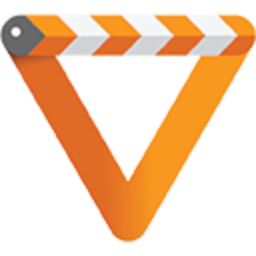.
Wie bekommt man die
verfügbaren Kommandozeilenoptionen?
Grundsatz
Man öffnet für das Installationsverzeichnis des VLC das Fenster der Eingabeaufforderung und gibt ein:
vlc -H
Benutzung: vlc [Optionen] [Stream] ...
Sie können mehrere Streams auf der Befehlszeile angeben. Sie werden an die Wiedergabeliste angehängt.
Das zuerst angegebene Objekt wird zuerst gespielt.
Optionsstile:
--Option Eine globale Option für die gesamte Laufzeit des Programms.
-Option Einbuchstabige Version einer globalen --Option.
:Option Eine Option, die sich nur auf den Stream direkt davor bezieht
und vorherige Einstellungen überschreibt.
Stream-MRL-Syntax:
[[access][/demux]://]URL[@[Titel][:Kapitel][-[Titel][:Kapitel]]] [:Option=Wert ...]
Viele der globalen --Optionen können auch als MRL-spezifische :Optionen benutzt werden. Mehrere :Option=Wert-Paare können angegeben werden.
URL-Syntax:
[file://]Dateiname Reine Mediendatei
http://IP:Port/Datei HTTP-URL
ftp://IP:Port/Datei FTP-URL
mms://IP:Port/Datei MMS-URL
screen:// Bildschirmaufnahme
[dvd://][Device][@raw_device] DVD-Gerät/Device
[vcd://][Device] VCD-Gerät/Device
[cdda://][Device] Audio-CD-Gerät/Device
udp://[[<quelladresse>]@[<Bind-Adresse>][:<Bind-Port>]]
UDP-Stream gesendet von einem Streamingserver
vlc://pause:<Sekunden> Spezialobjekt zum Anhalten der Wiedergabe für eine gewisse Zeit
vlc://quit VLC beenden
Visualisierungsfilter (visual)
Allgemein:
--effect-list=<Text> Effektliste
Eine Liste von visuellen Effekten, getrennt durch Kommata. Derzeit vorhandene Effekte: Dummy, scope, Spektrum
und VUMeter.
--effect-width=<Ganzzahl> Videobreite
Die Breite des Effekte-Videofensters in Pixeln.
--effect-height=<Ganzzahl> Videohöhe
Die Höhe des Effekte-Videofensters in Pixeln.
--effect-fft-window={none,hann,flattop,blackmanharris,kaiser}
FFT-Fenster
Der Typ des FFT-Fensters für die Spektrum-basierende Visualisierung.
--effect-kaiser-param=<Fließkommazahl [-340282346638528859811704183484516925440.000000 .. 340282346638528859811704183484516925440.000000]>
Parameter für das Kaiser-Fenster
Der Parameter Alpha für das Kaiser-Fenster. Die Alpha-Erhöhung erhöht die Hauptkeulenbreite und reduziert die
Nebenkeulen-Amplitude.
Spektrum-Analysierer:
--visual-80-bands, --no-visual-80-bands
Zeige 80 Bänder anstatt 20
(Standardmäßig aktiviert)
Zeige 80 Bänder anstatt 20
--visual-peaks, --no-visual-peaks
Zeichne Peaks in den Spektrumanalysierer
(Standardmäßig aktiviert)
Zeichne Peaks in den Spektrumanalysierer
Spektrometer:
--spect-show-original, --no-spect-show-original
Original-Grafikspektrum aktivieren
(Standardmäßig deaktiviert)
Aktiviert den "ebenen"-Spektrum-Analyser im Spektrometer.
--spect-show-base, --no-spect-show-base
Zeichne Untergrund der Bänder
(Standardmäßig aktiviert)
Zeichne Untergrund der Bänder
--spect-radius=<Ganzzahl> Basis-Pixelradius
Definiert die Radiusgröße des Anfangs der Bänder (in Pixeln).
--spect-sections=<Ganzzahl [1 .. 2147483647]>
Spektralsektionen
Legt fest, wie viele Sektionen in dem Spektrum existieren.
--spect-color=<Ganzzahl> V-Plane-Farbe
YUV-Farben-Würfelversatz über V-Plane ( 0 - 127 ).
--spect-show-bands, --no-spect-show-bands
Zeichne Bänder im Spektrometer
(Standardmäßig aktiviert)
Zeichne Bänder im Spektrometer
--spect-80-bands, --no-spect-80-bands
Zeige 80 Bänder anstatt 20
(Standardmäßig aktiviert)
Zeige 80 Bänder anstatt 20
--spect-separ=<Ganzzahl> Die Anzahl von leeren Pixeln zwischen den Bändern.
Die Anzahl von leeren Pixeln zwischen den Bändern.
--spect-amp=<Ganzzahl> Verstärkung
Dies ist ein Koeffizient, der die Höhe der Bänder verändert.
--spect-show-peaks, --no-spect-show-peaks
Zeichne Peaks in den Spektrumanalysierer
(Standardmäßig aktiviert)
Zeichne Peaks in den Spektrumanalysierer
--spect-peak-width=<Ganzzahl>
Spitzenwert-Extrabreite
Additionen oder Subtraktionen von Pixeln zu der Spitzenwert-Breite.
--spect-peak-height=<Ganzzahl>
Spitzenwert-Höhe
Totale Pixelhöhe der Spitzenwerte.
libprojectM-Effekt (projectm)
--projectm-preset-path=<Text>
projectM-Voreinstellungen Pfad
Pfad zum projectM-Voreinstellungsverzeichnis
--projectm-title-font=<Text>
Titel-Schriftart
Schrift, die für die Titel benutzt wird
--projectm-menu-font=<Text>
Menü-Schriftart
Schrift, die für die Menüs benutzt wird
--projectm-width=<Ganzzahl>
Videobreite
Die Breite des Videofensters in Pixeln.
--projectm-height=<Ganzzahl>
Videohöhe
Die Höhe des Videofensters in Pixeln.
--projectm-meshx=<Ganzzahl>
Gitterbreite
Die Breite des Gitters in Pixel.
--projectm-meshy=<Ganzzahl>
Gitterhöhe
Die Höhe des Gitters in Pixel.
--projectm-texture-size=<Ganzzahl>
Texturgröße
Die Größe der Textur in Pixeln.
Goom-Effekt (goom)
--goom-width=<Ganzzahl> Goom-Anzeigebreite
Hier können Sie die Auflösung der Goomanzeige ändern (eine höhere Auflösung wird schöner sein, braucht aber
mehr Prozessorleistung).
--goom-height=<Ganzzahl> Goom-Anzeigehöhe
Hier können Sie die Auflösung der Goomanzeige ändern (eine höhere Auflösung wird schöner sein, braucht aber
mehr Prozessorleistung).
--goom-speed=<Ganzzahl [1 .. 10]>
Goom-Animationsgeschwindigkeit
Hier können Sie die Animationsgeschwindigkeit festlegen (zwischen 1 und 10, standardmäßig 6).
3D-OpenGL Spektrum-Visualisierung (glspectrum)
--glspectrum-width=<Ganzzahl>
Videobreite
Die Breite des Visualisierungsfensters in Pixeln.
--glspectrum-height=<Ganzzahl>
Videohöhe
Die Höhe des Visualisierungsfensters in Pixeln.
Wand-Videofilter (wall)
--wall-cols=<Ganzzahl [1 .. 15]>
Spaltenanzahl
Die Anzahl der horizontalen Videofenster, auf die das Video verteilt werden soll.
--wall-rows=<Ganzzahl [1 .. 15]>
Zeilenanzahl
Die Anzahl der vertikalen Videofenster, auf die das Bild verteilt werden soll.
--wall-active=<Text> Aktive Fenster
Durch Kommata getrennte Liste der aktiven Fenster; Standardmäßig alle
--wall-element-aspect=<Text>
Element-Seitenverhältnis
Seitenverhältnis der individuellen Bildschirme, aus denen die Anzeigewand besteht.
Panoramix: Mauer mit Überlappungs-Videofilter (panoramix)
Teilt das Video in mehrere Fenster zur Darstellung auf einer Bildschirmwand
--panoramix-cols=<Ganzzahl [-1 .. 15]>
Spaltenanzahl
Die Anzahl der horizontalen Videofenster, auf die das Video verteilt werden soll.
--panoramix-rows=<Ganzzahl [-1 .. 15]>
Zeilenanzahl
Die Anzahl der vertikalen Videofenster, auf die das Bild verteilt werden soll.
--panoramix-bz-length=<Ganzzahl [0 .. 100]>
Länge des überlappenden Bereichs (in %)
Die Länge in Prozent für die Überblendzone auswählen
--panoramix-bz-height=<Ganzzahl [0 .. 100]>
Höhe des überlappenden Bereichs (in %)
Die Höhe in Prozent für die Überblendzone (im Fall einer 2x2 Wand) auswählen
--panoramix-attenuate, --no-panoramix-attenuate
Dämpfung
(Standardmäßig aktiviert)
Wählen Sie diese Option aus, wenn Sie die Überblendzone durch dieses Plugin dämpfen wollen (wenn diese Option
nicht gewählt ist, wird die Abschwächung durch OpenGL durchgeführt)
--panoramix-bz-begin=<Ganzzahl [0 .. 100]>
Dämpfung, Beginn (in %)
Den Lagrange-Koeffizienten für den Beginn der Überblendzone in Prozent auswählen
--panoramix-bz-middle=<Ganzzahl [0 .. 100]>
Dämpfung, Mitte (in %)
Den Lagrange-Koeffizienten für die Mitte der Überblendzone in Prozent auswählen
--panoramix-bz-end=<Ganzzahl [0 .. 100]>
Dämpfung, Ende (in %)
Den Lagrange-Koeffizienten für das Ende der Überblendzone in Prozent auswählen
--panoramix-bz-middle-pos=<Ganzzahl [1 .. 99]>
Mittlere Position
Die Position des Mittelpunkts der überblendeten Zone in Prozent (50 ist die Mitte) auswählen
--panoramix-bz-gamma-red=<Fließkommazahl [0.000000 .. 5.000000]>
Gamma (Rot) Korrektur
Gamma für die Korrektur der überblendeten Zone auswählen (Rot oder Y Komponente)
--panoramix-bz-gamma-green=<Fließkommazahl [0.000000 .. 5.000000]>
Gamma (Grün) Korrektur
Gamma für die Korrektur der überblendeten Zone auswählen (Grün oder U Komponente)
--panoramix-bz-gamma-blue=<Fließkommazahl [0.000000 .. 5.000000]>
Gamma (Blau) Korrektur
Gamma für die Korrektur der überblendeten Zone auswählen (Blau oder V Komponente)
--panoramix-bz-blackcrush-red=<Ganzzahl [0 .. 255]>
Black-Crush für Rot
Wählen Sie den Black-Crush der überblendeten Zone (Rot oder Y Komponente)
--panoramix-bz-blackcrush-green=<Ganzzahl [0 .. 255]>
Black-Crush für Grün
Wählen Sie den Black-Crush der überblendeten Zone (Grün oder U Komponente)
--panoramix-bz-blackcrush-blue=<Ganzzahl [0 .. 255]>
Black-Crush für Blau
Wählen sie den Black-Crush der überblendeten Zone (Blau oder V Komponente)
--panoramix-bz-whitecrush-red=<Ganzzahl [0 .. 255]>
White-Crush für Rot
Wählen Sie den White-Crush der überblendeten Zone (Rot oder Y Komponente)
--panoramix-bz-whitecrush-green=<Ganzzahl [0 .. 255]>
White-Crush für Grün
Wählen Sie den White-Crush der überblendeten Zone (Grün oder U Komponente)
--panoramix-bz-whitecrush-blue=<Ganzzahl [0 .. 255]>
White-Crush für Blau
Wählen Sie den White-Crush der überblendeten Zone (Blau oder V Komponente)
--panoramix-bz-blacklevel-red=<Ganzzahl [0 .. 255]>
Schwarzwert für Rot
Wählen sie den Schwarzwert der überblendeten Zone (Rot oder Y Komponente)
--panoramix-bz-blacklevel-green=<Ganzzahl [0 .. 255]>
Schwarzwert für Grün
Wählen Sie den Schwarzwert der überblendeten Zone (Grün oder U Komponente)
--panoramix-bz-blacklevel-blue=<Ganzzahl [0 .. 255]>
Schwarzwert für Blau
Wählen Sie den Schwarzwert der überblendeten Zone (Blau oder V Komponente)
--panoramix-bz-whitelevel-red=<Ganzzahl [0 .. 255]>
Weißwert für Rot
Wählen Sie den Weißwert der überblendeten Zone (Rot oder Y Komponente)
--panoramix-bz-whitelevel-green=<Ganzzahl [0 .. 255]>
Weißwert für Grün
Wählen Sie den Weißwert der überblendeten Zone (Grün oder U Komponente)
--panoramix-bz-whitelevel-blue=<Ganzzahl [0 .. 255]>
Weißwert für Blau
Wählen Sie den Weißwert der überblendeten Zone (Blau oder V Komponente)
--panoramix-active=<Text> Aktive Fenster
Durch Kommata getrennte Liste der aktiven Fenster; Standardmäßig alle
Video-Klon-Filter (clone)
Duplizieren Sie Ihr Video auf mehrere Fenster und/oder Videoausgabe-Module
--clone-count=<Ganzzahl> Anzahl der Klone
Die Anzahl von Videofenstern, in denen das Video geklont werden soll.
--clone-vout-list=<Text> Videoausgabe-Module
Sie können bestimmte Videoausgabemodule für die Klon-Videos angeben. Benutzen Sie Kommata, um die Module zu
trennen.
YUV-Videoausgabe (yuv)
--yuv-file=<Text> Gerät, FIFO oder Dateiname
Gerät, FIFO oder Dateiname zum Schreiben von YUV-Frames.
--yuv-chroma=<Text> Benutzte Farbsättigung
Die Benutzung einer bestimmten Farbsättigung für die Ausgabe erzwingen.
--yuv-yuv4mpeg2, --no-yuv-yuv4mpeg2
YUV4MPEG2-Header hinzufügen
(Standardmäßig deaktiviert)
Der YUV4MPEG2-Header ist kompatibel mit der mplayer yuv-Video-Ausgabe und benötigt YV12/I420 fourcc.
WGL Erweiterung für OpenGL (wgl)
--gpu-affinity=<Ganzzahl> GPU-Affinität
GPU-Affinität
Videospeicher-Ausgabe (vmem)
--vmem-width=<Ganzzahl> Breite
Videospeicher Pufferbreite.
--vmem-height=<Ganzzahl> Höhe
Videospeicher Pufferhöhe.
--vmem-pitch=<Ganzzahl> Abstand
Videospeicher-Pufferabstand in Bytes.
--vmem-chroma=<Text> Farbsättigung
Ausgabe-Farbsättigung für das Schnappschussbild als ein 4-Zeichen-String, z.B. "RV32".
Dummy-Videoausgabe (vdummy)
--dummy-chroma=<Text> Dummy-Bild für Farbsättigungsformat
Die Dummy-Videoausgabe erzwingen, um Bilder mit einem speziellen Farbsättigungsformat zu erzeugen, anstatt
die Leistung durch die Nutzung des effizientesten Formates zu verbessern.
OpenGL-Videoausgabe (gl)
--gl={any,wgl,none} OpenGL-Erweiterung
Erweiterung, über welche die Open Graphics Library (OpenGL) benutzt wird.
--glconv={any,direct3d9,none}
Open GL/GLES hardware converter
Force a "glconv" module.
Colorspace conversion:
--rendering-intent={0 (Perceptual), 1 (Relative colorimetric), 2 (Absolute colorimetric), 3 (Sättigung)}
Rendering intent for color conversion
The algorithm used to convert between color spaces
--target-prim={0 (Unknown primaries), 1 (ITU-R Rec. BT.601 (525-line = NTSC, SMPTE-C)), 2 (ITU-R Rec. BT.601 (625-line = PAL, SECAM)), 3 (ITU-R Rec. BT.709 (HD), also sRGB), 4 (ITU-R Rec. BT.470 M), 5 (ITU-R Rec. BT.2020 (UltraHD)), 6 (Apple RGB), 7 (Adobe RGB (1998)), 8 (ProPhoto RGB (ROMM)), 9 (CIE 1931 RGB primaries), 10 (DCI-P3 (Digital Cinema)), 11 (Panasonic V-Gamut (VARICAM)), 12 (Sony S-Gamut)}
Display primaries
The primaries associated with the output display
--target-trc={0 (Unknown gamma), 1 (ITU-R Rec. BT.1886 (CRT emulation + OOTF)), 2 (IEC 61966-2-4 sRGB (CRT emulation)), 3 (Linear light content), 4 (Pure power gamma 1.8), 5 (Pure power gamma 2.2), 6 (Pure power gamma 2.8), 7 (ProPhoto RGB (ROMM)), 8 (ITU-R BT.2100 PQ (perceptual quantizer), aka SMPTE ST2048), 9 (ITU-R BT.2100 HLG (hybrid log-gamma), aka ARIB STD-B67), 10 (Panasonic V-Log (VARICAM)), 11 (Sony S-Log1), 12 (Sony S-Log2)}
Display gamma / transfer function
The gamma/transfer function associated with the output display
Tone mapping:
--tone-mapping={3 (Hable (filmic mapping, recommended)), 1 (Mobius (linear + knee)), 2 (Reinhard (simple non-linear)), 4 (Gamma-Power law), 5 (Linear stretch (peak to peak)), 0 (Hard clip out-of-gamut)}
Tone-mapping algorithm
Algorithm to use when converting from wide gamut to standard gamut, or from HDR to SDR
--tone-mapping-param=<Fließkommazahl [-340282346638528859811704183484516925440.000000 .. 340282346638528859811704183484516925440.000000]>
Tone-mapping parameter
This parameter can be used to tune the tone-mapping curve. Specifics depend on the curve used.
--tone-mapping-warn, --no-tone-mapping-warn
Highlight clipped pixels
(Standardmäßig deaktiviert)
Debugging tool to indicate which pixels were clipped as part of the tone mapping process.
Dithering:
--dither-algo={-1 (Deaktiviert), 0 (Blue noise), 3 (White noise), 1 (Bayer matrix (ordered dither))}
Dithering algorithm
The algorithm to use when dithering to a lower bit depth (degrades performance on some platforms).
--dither-depth=<Ganzzahl [0 .. 16]>
Dither depth override (0 = framebuffer depth)
Overrides the detected framebuffer depth. Useful to dither to lower bit depths than otherwise required.
--tone-mapping-desat=<Fließkommazahl [-340282346638528859811704183484516925440.000000 .. 340282346638528859811704183484516925440.000000]>
Tone-mapping desaturation coefficient
How strongly to desaturate overbright colors towards white. 0.0 disables this behavior.
OpenGL-Videoausgabe für Windows (glwin32)
--glconv={any,direct3d9,none}
Open GL/GLES hardware converter
Force a "glconv" module.
Colorspace conversion:
--rendering-intent={0 (Perceptual), 1 (Relative colorimetric), 2 (Absolute colorimetric), 3 (Sättigung)}
Rendering intent for color conversion
The algorithm used to convert between color spaces
--target-prim={0 (Unknown primaries), 1 (ITU-R Rec. BT.601 (525-line = NTSC, SMPTE-C)), 2 (ITU-R Rec. BT.601 (625-line = PAL, SECAM)), 3 (ITU-R Rec. BT.709 (HD), also sRGB), 4 (ITU-R Rec. BT.470 M), 5 (ITU-R Rec. BT.2020 (UltraHD)), 6 (Apple RGB), 7 (Adobe RGB (1998)), 8 (ProPhoto RGB (ROMM)), 9 (CIE 1931 RGB primaries), 10 (DCI-P3 (Digital Cinema)), 11 (Panasonic V-Gamut (VARICAM)), 12 (Sony S-Gamut)}
Display primaries
The primaries associated with the output display
--target-trc={0 (Unknown gamma), 1 (ITU-R Rec. BT.1886 (CRT emulation + OOTF)), 2 (IEC 61966-2-4 sRGB (CRT emulation)), 3 (Linear light content), 4 (Pure power gamma 1.8), 5 (Pure power gamma 2.2), 6 (Pure power gamma 2.8), 7 (ProPhoto RGB (ROMM)), 8 (ITU-R BT.2100 PQ (perceptual quantizer), aka SMPTE ST2048), 9 (ITU-R BT.2100 HLG (hybrid log-gamma), aka ARIB STD-B67), 10 (Panasonic V-Log (VARICAM)), 11 (Sony S-Log1), 12 (Sony S-Log2)}
Display gamma / transfer function
The gamma/transfer function associated with the output display
Tone mapping:
--tone-mapping={3 (Hable (filmic mapping, recommended)), 1 (Mobius (linear + knee)), 2 (Reinhard (simple non-linear)), 4 (Gamma-Power law), 5 (Linear stretch (peak to peak)), 0 (Hard clip out-of-gamut)}
Tone-mapping algorithm
Algorithm to use when converting from wide gamut to standard gamut, or from HDR to SDR
--tone-mapping-param=<Fließkommazahl [-340282346638528859811704183484516925440.000000 .. 340282346638528859811704183484516925440.000000]>
Tone-mapping parameter
This parameter can be used to tune the tone-mapping curve. Specifics depend on the curve used.
--tone-mapping-warn, --no-tone-mapping-warn
Highlight clipped pixels
(Standardmäßig deaktiviert)
Debugging tool to indicate which pixels were clipped as part of the tone mapping process.
Dithering:
--dither-algo={-1 (Deaktiviert), 0 (Blue noise), 3 (White noise), 1 (Bayer matrix (ordered dither))}
Dithering algorithm
The algorithm to use when dithering to a lower bit depth (degrades performance on some platforms).
--dither-depth=<Ganzzahl [0 .. 16]>
Dither depth override (0 = framebuffer depth)
Overrides the detected framebuffer depth. Useful to dither to lower bit depths than otherwise required.
--tone-mapping-desat=<Fließkommazahl [-340282346638528859811704183484516925440.000000 .. 340282346638528859811704183484516925440.000000]>
Tone-mapping desaturation coefficient
How strongly to desaturate overbright colors towards white. 0.0 disables this behavior.
Flaschen-Taschen video output (flaschen)
--flaschen-display=<Text> Flaschen-Taschen display address
IP address or hostname of the Flaschen-Taschen display. Something like ft.noise or ftkleine.noise
--flaschen-width=<Ganzzahl>
Breite
Videobreite
--flaschen-height=<Ganzzahl>
Höhe
Videohöhe
Eingebettetes Fenster-Video (drawable)
--drawable-hwnd=<Ganzzahl> Fensterzugriff (HWND)
Das Video wird in dieses bereits bestehende Fenster eingebettet. Wenn keines vorhanden ist, wird ein neues
Fenster erstellt.
DirectX (DirectDraw) Videoausgabe (directdraw)
Empfohlene Video-Ausgabe für Windows XP. Nicht kompatibel mit dem Aero-Interface unter Windows Vista.
--directx-hw-yuv, --no-directx-hw-yuv
Hardware-Konvertierungen von YUV nach RGB benutzen
(Standardmäßig aktiviert)
Versuchen, Hardwarebeschleunigung für YUV-nach-RGB-Konvertierungen zu benutzen. Diese Option hat keinen
Effekt, wenn Sie Overlay benutzen.
--directx-overlay, --no-directx-overlay
Videoausgabe überlagern
(Standardmäßig aktiviert)
Overlay ist die Hardwarebeschleunigung Ihrer Grafikkarte (um Videos direkt auf den Bildschirm zu zeichnen).
VLC versucht standardmäßig, diese Option zu benutzen.
--directx-use-sysmem, --no-directx-use-sysmem
Videopuffer im Systemspeicher benutzen
(Standardmäßig deaktiviert)
Videopuffer im Systemspeicher, anstatt im Videospeicher erzeugen. Dies wird nicht empfohlen, da die Benutzung
des Videospeicher normalerweise mehr von der Hardwarebeschleunigung profitiert (wie erneute Skalierungen oder
YUV->RGB Konvertierungen). Diese Option hat keinen Effekt, wenn Overlay benutzt wird.
--directx-3buffering, --no-directx-3buffering
Dreifache Pufferung für Overlays benutzen
(Standardmäßig aktiviert)
Dreifache Pufferung bei YUV-Overlays verwenden. Dies sorgt für eine deutlich bessere Bildqualität (kein
Flimmern).
--directx-device={,display,\\.\DISPLAY1}
Name des gewünschten Anzeigegerätes
Bei mehreren Monitoren können Sie den Windows-Gerätenamen des Bildschirms angeben, auf dem das Videofenster
geöffnet werden soll. Zum Beispiel: "\\.\DISPLAY1" oder "\\.\DISPLAY2".
Direct3D9-Videoausgabe (direct3d9)
Empfohlene Video-Ausgabe für Windows Vista oder spätere Versionen
--direct3d9-hw-blending, --no-direct3d9-hw-blending
Hardware-Blending Unterstützung verwenden
(Standardmäßig aktiviert)
Versuchen, die Hardwarebeschleunigung für das Untertitel/OSD-Einblenden zu verwenden.
--direct3d9-shader={Disabled,Invert,Grayscale,Convert601to709,GammaCorrection18,GammaCorrection22,GammaCorrectionBT709,WidenColorSpace,HLSL File}
Pixel-Shader
Zu verwendenen Pixel-Shader auswählen.
--direct3d9-shader-file=<Text>
Pfad zur HLSL-Datei
Pfad zu einer HLSL-Datei, die einen einfachen Pixel-Shader enthält.
Direct3D11-Videoausgabe (direct3d11)
Empfohlene Video-Ausgabe für Windows 8 oder spätere Versionen
--direct3d11-hw-blending, --no-direct3d11-hw-blending
Hardware-Blending Unterstützung verwenden
(Standardmäßig aktiviert)
Versuchen, die Hardwarebeschleunigung für das Untertitel/OSD-Einblenden zu verwenden.
Videotransformationsfilter (transform)
Rotiert oder dreht das Video um
--transform-type={90,180,270,hflip,vflip,transpose,antitranspose}
Umcodierungstyp
Umcodierungstyp
Schärfen-Videofilter (sharpen)
Kontrast zwischen Konturen vergrößern.
--sharpen-sigma=<Fließkommazahl [0.000000 .. 2.000000]>
Schärfebereich (0-2)
Stellt den Schärfebereich zwischen 0 und 2 ein. Standardmäßig 0.05.
Sepia-Videofilter (sepia)
Der Sepia-Effekt verleiht dem Video einen wärmeren Ton
--sepia-intensity=<Ganzzahl [0 .. 255]>
Sepia-Intensität
Intensität des Sepia Effekts
Szenen-Videofilter (scene)
Das Video an Bilder-Dateien senden
--scene-format=<Text> Bildformat
Format der ausgegebenen Bilder (png, jpg, ...).
--scene-width=<Ganzzahl> Bildbreite
Sie können die Bildbreite erzwingen. Standardmäßig (-1) wird VLC die Filmeigenschaften übernehmen.
--scene-height=<Ganzzahl> Bildhöhe
Sie können die Bildhöhe erzwingen. Standardmäßig (-1) wird VLC die Filmeigenschaften übernehmen.
--scene-prefix=<Text> Dateinamenpräfix
Präfix des Dateinamens der ausgegebenen Bilder. Die Ausgabedateinamen werden, wenn das Ersetzen nicht
aktiviert ist, die Form "präfixNUMMER.format" haben.
--scene-path=<Text> Verzeichnispfad-Präfix
Verzeichnispfad, unter dem die Bilddateien gespeichert werden sollen. Wenn nicht gesetzt, werden sie
automatisch im Benutzerordner gespeichert.
--scene-replace, --no-scene-replace
Immer in dieselbe Datei schreiben
(Standardmäßig deaktiviert)
Immer in dieselbe Datei schreiben, anstatt für jedes Bild eine Datei zu erstellen. In diesem Fall wird keine
Zahl an den Dateinamen angehängt.
--scene-ratio=<Ganzzahl [1 .. 2147483647]>
Aufnahmeverhältnis
Verhältnis von Bildern, die aufgenommen werden. 3 bedeutet, dass eines von dreien aufgenommen wird.
Rotations-Videofilter (rotate)
--rotate-angle=<Fließkommazahl [-340282346638528859811704183484516925440.000000 .. 340282346638528859811704183484516925440.000000]>
Winkel in Grad
Winkel in Grad (0-359)
--rotate-use-motion, --no-rotate-use-motion
Bewegungssensoren benutzen
(Standardmäßig deaktiviert)
HDAPS-, AMS-, APPLESMC- oder UNIMOTION-Sensoren verwenden um das Video zu drehen
Interaktiver-Puzzle-Videofilter (puzzle)
--puzzle-rows=<Ganzzahl [2 .. 42]>
Anzahl der Puzzlezeilen
Anzahl der Puzzlezeilen
--puzzle-cols=<Ganzzahl [2 .. 42]>
Anzahl der Puzzlespalten
Anzahl der Puzzlespalten
--puzzle-border=<Ganzzahl [0 .. 40]>
Rand
Nicht gemischte Randbreite.
--puzzle-preview, --no-puzzle-preview
Kleine Vorschau
(Standardmäßig deaktiviert)
Kleine Vorschau anzeigen.
--puzzle-preview-size=<Ganzzahl [0 .. 100]>
Größe der kleinen Vorschau
Größe der kleinen Vorschau anzeigen (in Prozent der Quelle).
--puzzle-shape-size=<Ganzzahl [0 .. 100]>
Formgröße einer Kante des Puzzleteils
Größe der Kurve entlang einer Kante des Puzzleteils
--puzzle-auto-shuffle=<Ganzzahl [0 .. 30000]>
Automatisch mischen
Automatisch Mischen während des Spiels verzögern
--puzzle-auto-solve=<Ganzzahl [0 .. 30000]>
Automatisch lösen
Automatische Verzögerung der Auflösung während des Spiels
--puzzle-rotation={0 (0), 1 (0/180), 2 (0/90/180/270), 3 (0/90/180/270/spiegeln)}
Drehung
Drehparameter: keine;180;90-270;spiegeln
--puzzle-mode={0 (Klassische Puzzle), 1 (Schiebepuzzle), 2 (Tauschpuzzle), 3 (Wechselpuzzle)}
Spielmodus
Wählen Sie einen Spielmodus von Klassischen Puzzle bis Schiebepuzzle aus.
Video-Nachbearbeitungsfilter (postproc)
--postproc-q=<Ganzzahl [0 .. 6]>
Nachbearbeitungsqualität
Qualität der Nachbearbeitung. Gültiger Bereich ist 0 (deaktiviert) bis 6 (höchste) Höhere Level benötigen
mehr Prozessorleistung, produzieren aber besser aussehende Bilder. Mit einer Standardfilterkette, ordnen Sie
die Werte den folgenden Filtern zu:1: hb, 2-4: hb+vb, 5-6: hb+vb+dr
--postproc-name=<Text> FFmpeg-Nachbearbeitungsfilterketten
FFmpeg-Nachbearbeitungsfilterketten
Posterisation-Videofilter (posterize)
Posterisation eines Videos durch die Senkung der Anzahl der Farben
--posterize-level=<Ganzzahl [2 .. 256]>
Tontrennungswert
Posterisation-Niveau (Anzahl der Farben ist die dritte Potenz dieses Wertes)
Bewegungsunschärfefilter (motionblur)
--blur-factor=<Ganzzahl [1 .. 127]>
Unschärfefaktor (1-127)
Der Grad der Unschärfe von 1 bis 127.
Spiegel-Videofilter (mirror)
Teilt, wie ein Spiegel, ein Video in zwei gleiche Teile
--mirror-split={0 (Vertikal), 1 (Horizontal)}
Spiegel-Ausrichtung
Definiert die Ausrichtung der Spiegelung. Vertikal oder horizontal möglich.
--mirror-direction={0 (Links nach rechts/oben nach unten), 1 (Rechts nach links/unten nach oben)}
Ausrichtung
Ausrichtung der Spiegelung.
Hochqualitativer 3D-Entrauscher-Filter (hqdn3d)
--hqdn3d-luma-spat=<Fließkommazahl [0.000000 .. 254.000000]>
Räumliche Helligkeitsstärke (0-254)
Räumliche Helligkeitsstärke (0-254)
--hqdn3d-chroma-spat=<Fließkommazahl [0.000000 .. 254.000000]>
Räumliche Farbsättigungsstärke (0-254)
Räumliche Farbsättigungsstärke (0-254)
--hqdn3d-luma-temp=<Fließkommazahl [0.000000 .. 254.000000]>
Zeitliche Helligkeitsstärke (0-254)
Zeitliche Helligkeitsstärke (0-254)
--hqdn3d-chroma-temp=<Fließkommazahl [0.000000 .. 254.000000]>
Zeitliche Farbsättigungsstärke (0-254)
Zeitliche Farbsättigungsstärke (0-254)
Körnungs-Videofilter (grain)
fügt gefiltertes Gaußsches Rauschen hinzu
--grain-variance=<Fließkommazahl [0.000000 .. 10.000000]>
Varianz
Varianz des Gauß'schen Rauschens
--grain-period-min=<Ganzzahl [1 .. 64]>
Minimaler Zeitraum
Mindestdauer des Kornrauschens in Pixel
--grain-period-max=<Ganzzahl [1 .. 64]>
Maximaler Zeitraum
Maximaldauer des Kornrauschens in Pixel
Farbverlaufs-Videofilter (gradient)
Farbverlaufs- oder Kantendetektionseffekte anwenden
--gradient-mode={gradient,edge,hough}
Verzerrungsmodus
Verzerrungsmodus; einer von "Gradient", "Edge" und "Hough".
--gradient-type=<Ganzzahl [0 .. 1]>
Farbverlaufsbildtyp
Farbverlaufsbildtyp (0 oder 1). 0 wird das Bild nach Weiß einfärben, 1 behält die Farben.
--gradient-cartoon, --no-gradient-cartoon
Cartooneffekt anwenden
(Standardmäßig aktiviert)
Cartooneffekt anwenden. Wird nur von "gradient" und "edge" verwendet.
Gradfun Video-Filter (gradfun)
Debanding-Algorithmus
--gradfun-radius=<Ganzzahl [4 .. 32]>
Radius
Radius in Pixeln
--gradfun-strength=<Fließkommazahl [0.510000 .. 255.000000]>
Stärke
Verwende Stärke, um den Wert eines Pixels zu verändern
Gauss'sches Weichzeichnen-Videofilter (gaussianblur)
Verzerrungseffekt hinzufügen
--gaussianblur-sigma=<Fließkommazahl [0.010000 .. 4096.000000]>
Gauss'sche Standardabweichung
Gauss'sche Standardabweichung. Die Unschärfe wird bei Pixeln berücksichtigt, die bis zu 3*sigma entfernt in
eine beliebige Richtung sind.
FPS-Konvertierungs-Videofilter (fps)
--fps-fps=<Text> Bildwiederholrate
Bildwiederholrate
RGB-Komponenten-Extrahierungs-Videofilter (extract)
--extract-component={16711680 (Rot), 65280 (Grün), 255 (Blau)}
Zu extrahierende RGB-Komponente
Zu extrahierende RGB-Komponente. 0 für Rot, 1 für Grün und 2 für Blau.
Auslöschungs-Videofilter (erase)
Zonen durch Verwendung einer Videomaske entfernen
--erase-mask=<Text> Bildmaske
Bildmaske. Pixel mit einem Alphawert größer als 50% werden gelöscht.
--erase-x=<Ganzzahl> X-Koordinate
X-Koordinate der Maske
--erase-y=<Ganzzahl> Y-Koordinate
Y-Koordinate der Maske
Video-Deinterlacingfilter (deinterlace)
--sout-deinterlace-mode={discard,blend,mean,bob,linear,x,yadif,yadif2x,phosphor,ivtc}
Streaming-Deinterlace-Modus
für Streaming benutzte Deinterlace-Methode.
--sout-deinterlace-phosphor-chroma={1 (Letzte), 2 (AltLine), 3 (Angleichen), 4 (Hochkonvertieren)}
Leuchtstoff-Farbsättigungs-Modus für den 4:2:0-Eingang
Entscheidet über die Handhabung der Farben in den Ausgangs-Frames, die durch die Grenzen der Eingangs-Frames
fallen. Neueste: Nimmt die Farbsättigung nur vom neuen (hellen) Feld. Gut geeignet für einen
Interlaced-Eingang, wie zum Beispiel Videos von einer Video-Kamera. Alternative Linie: Nimmt die Linie 1
der Farbsättigung von oberen Feld, Linie 2 vom unteren Feld, usw. Standard, gut für filmabgetastete
NTSC-Eingänge (Anime-DVDs, usw.). Übergeblendet: durchschnittliche Farbsättigung der Eingangs-Felder. Kann
aber die Farben des neuen (hellen) Feldes verzerren. Hochkonvertiert: Ausgang im 4:2:2-Format (unabhängig
von der Farbsättigung für jedes Feld). Beste Simulation, benötigt aber mehr CPU- und Speicher-Bandbreite.
--sout-deinterlace-phosphor-dimmer={1 (Aus), 2 (Niedrig), 3 (Mittel), 4 (Hoch)}
Abdunkelungsstärke für das alte Leuchtstoff-Feld
Dies steuert die Stärke des Abdunklungsfilters, das den Leuchtstoff-Zerfall wie bei alten CRT-TV's im
Leuchtstoff-Frame-Raten Verdoppler simuliert. Standard: Niedrig.
Videozuschnittfilter (croppadd)
Beschneiden:
--croppadd-croptop=<Ganzzahl [0 .. 2147483647]>
Anzahl Pixel um von oben zu beschneiden
Anzahl der Pixel, die oben am Bild abgeschnitten werden sollen.
--croppadd-cropbottom=<Ganzzahl [0 .. 2147483647]>
Video beschneiden (unten)
Anzahl der Pixel, die unten am Bild abgeschnitten werden sollen.
--croppadd-cropleft=<Ganzzahl [0 .. 2147483647]>
Anzahl der Pixel um von links zu beschneiden
Anzahl der Pixel, die links am Bild abgeschnitten werden sollen.
--croppadd-cropright=<Ganzzahl [0 .. 2147483647]>
Anzahl der Pixel um von rechts zu beschneiden
Anzahl der Pixel, die rechts am Bild abgeschnitten werden sollen.
Ausdehnen:
--croppadd-paddtop=<Ganzzahl [0 .. 2147483647]>
Anzahl der Pixel um von oben aufzufüllen
Anzahl der Pixel, die nach dem Beschneiden oben am Bild aufgefüllt werden sollen.
--croppadd-paddbottom=<Ganzzahl [0 .. 2147483647]>
Anzahl der Pixel um von unten aufzufüllen
Anzahl der Pixel, die nach dem Beschneiden unten am Bild aufgefüllt werden sollen.
--croppadd-paddleft=<Ganzzahl [0 .. 2147483647]>
Anzahl der Pixel um von links aufzufüllen
Anzahl der Pixel, die nach dem Beschneiden links am Bild aufgefüllt werden sollen.
--croppadd-paddright=<Ganzzahl [0 .. 2147483647]>
Anzahl der Pixel um von rechts aufzufüllen
Anzahl der Pixel, die nach dem Beschneiden rechts am Bild aufgefüllt werden sollen.
Farbschwellenfilter (colorthres)
Wählen Sie eine Farbe in dem Video
--colorthres-color={16711680 (Rot), 16711935 (Fuchsienfarben), 16776960 (Gelb), 65280 (Limone), 255 (Blau), 65535 (Wasser-Blau)}
Farbe
Farben, die dieser Farbe ähneln, werden behalten, die anderen werden in Graustufen umgewandelt. Dies muss ein
hexadezimaler Wert sein (wie HTML-Farben). Die ersten beiden Zeichen stehen für Rot, dann Grün, dann Blau.
#000000 = Schwarz, #FF0000 = Rot, #00FF00 = Grün, #FFFF00 = Gelb (Rot + Grün), #FFFFFF = Weiß
--colorthres-saturationthres=<Ganzzahl>
Sättigungs-Schwellenwert
--colorthres-similaritythres=<Ganzzahl>
Ähnlichkeitsschwellwert
Canvas-Videofilter (canvas)
Automatische Größenänderung und Video einfügen
--canvas-width=<Ganzzahl [0 .. 2147483647]>
Ausgabebreite.
Ausgabe (Canvas) Bildbreite
--canvas-height=<Ganzzahl [0 .. 2147483647]>
Ausgabehöhe.
Ausgabe (Canvas) Bildhöhe
--canvas-aspect=<Text> Seitenverhältnis des Ausgabebildes
Setzt das Seitenverhältnis des Canvas-Bildes. Wird er weggelassen, wird angenommen, dass der SAR-Wert gleich
dem Eingang ist.
--canvas-padd, --no-canvas-padd
füll-Video
(Standardmäßig aktiviert)
Wenn aktiviert, wird das Video ausgedehnt, um nach dem Skalieren in das Canvas zu passen. Ansonsten wird das
Video abgeschnitten, um nach dem Skalieren in das Canvas zu passen.
Bluescreen-Videofilter (bluescreen)
Dieser Effekt, auch bekannt als "Grünbild" oder "Farbsättigungs-schlüssel" welches die "blauen Teile" des Vordergrundbildes des Mosaiks in den Hintergrund einblendet (wie bei der Wettervorhersage). Sie können eine "schlüssel" -Farbe für das Überblenden wählen (standardmäßig blau).
--bluescreen-u=<Ganzzahl [0 .. 255]>
Bluescreen-U-Wert
"U"-Wert für die Bluescreen-schlüsselfarbe (in YUV-Werten). Von 0 bis 255. Standardwert ist 120 für Blau.
--bluescreen-v=<Ganzzahl [0 .. 255]>
Bluescreen-V-Wert
"V"-Wert für die Bluescreen-schlüsselfarbe (in YUV-Werten). Von 0 bis 255. Standardwert ist 90 für Blau.
--bluescreen-ut=<Ganzzahl [0 .. 255]>
Bluescreen-U-Toleranz
Spielraum für den Bluescreen-Effekt in Farbvariationen für die U-Skala. Ein Wert zwischen 10 und 20 erscheint
sinnvoll.
--bluescreen-vt=<Ganzzahl [0 .. 255]>
Bluescreen-V-Toleranz
Spielraum für den Bluescreen-Effekt in Farbvariationen für die V-Skala. Ein Wert zwischen 10 und 20 erscheint
sinnvoll.
Überblend-Benchmark-Filter (blendbench)
Benchmarking:
--blendbench-loops=<Ganzzahl>
Zeit zum Überblenden
Die Überblendzeit, welche ausgeführt wird
--blendbench-alpha=<Ganzzahl [0 .. 255]>
Alpha-Wert des Überblendbildes
Alphawert mit welchem das gemischte Bild überblendet wird
Basisbild:
--blendbench-base-image=<Text>
Bild auf welches überblendet werden soll
Das Bild das zum Überblenden benutzt werden soll
--blendbench-base-chroma=<Text>
Farbsättigung des Original-Bildes
Farbsättigung die in das Basisbild geladen wird
Überblendbild:
--blendbench-blend-image=<Text>
Bild das überblendet wird
Das Bild das in das Basisbild gemischt wird
--blendbench-blend-chroma=<Text>
Farbsättigung des Überblendbildes
Farbsättigung die in das Einblendbild geladen wird
Ball-Videofilter (ball)
Augmented-Reality-Ball-Spiel
--ball-color={red,green,blue,white}
Ballfarbe
Ballfarbe
--ball-speed=<Ganzzahl [1 .. 15]>
Ball-Geschwindigkeit
Die Ballgeschwindigkeit als Verschiebungswert für eine Anzahl von Pixeln pro Frame setzen.
--ball-size=<Ganzzahl [5 .. 30]>
Ballgröße
Den Radius der Ballgröße in Pixeln setzen.
--ball-gradient-threshold=<Ganzzahl [1 .. 200]>
Gradienten-Schwelle
Gradienten-Schwelle für die Rand-Berechnung setzen.
--ball-edge-visible, --no-ball-edge-visible
Rand sichtbar
(Standardmäßig aktiviert)
Sichtbarkeit des Randes festlegen
Anti-Flimmern Videofilter (antiflicker)
--antiflicker-window-size=<Ganzzahl [0 .. 100]>
Fenstergröße
Anzahl der Frames (0 bis 100)
--antiflicker-softening-size=<Ganzzahl [0 .. 31]>
Glättungs-Wert
Anzahl der Frames die für die Glättung betrachtet werden (0 bis 30)
Konvertierung von 3D-Bild zu Anaglyphbild-Videofilter (anaglyph)
--anaglyph-scheme={red-green,red-blue,red-cyan,trioscopic,magenta-cyan}
Farbschema
Definieren Sie die Farbpalette der Brille
Alphamaskierungs-Videofilter (alphamask)
Den Alphakanal eines Bildes als Transparenzmaske benutzen.
--alphamask-mask=<Text> Transparenzmaske
Alpha-Mischung Transparenzmaske. Benutzt den Alphakanal eines PNGs.
Bildeigenschaftsfilter (adjust)
--contrast=<Fließkommazahl [0.000000 .. 2.000000]>
Bildkontrast (0-2)
Stellen Sie den Bildkontrast zwischen 0 und 2 ein. Standardmäßig 1.
--brightness=<Fließkommazahl [0.000000 .. 2.000000]>
Bildhelligkeit (0-2)
Stellen Sie die Bildhelligkeit zwischen 0 und 2 ein. Standardmäßig 1.
--hue=<Fließkommazahl [-180.000000 .. 180.000000]>
Bildfarbton (-180..180)
Stellen Sie den Farbton zwischen -180 und 180 ein. Standardmäßig 0.
--saturation=<Fließkommazahl [0.000000 .. 3.000000]>
Bildsättigung (0-3)
Stellen Sie die Bildsättigung zwischen 0 und 3 ein. Standardmäßig 1.
--gamma=<Fließkommazahl [0.010000 .. 10.000000]>
Bildgamma (0-10)
Stellen Sie das Bildgamma zwischen 0.01 und 10 ein. Standardmäßig 1.
--brightness-threshold, --no-brightness-threshold
Helligkeitsschwelle
(Standardmäßig deaktiviert)
Wenn dieser Modus aktiviert ist, werden Pixel als schwarz oder weiß angezeigt. Der Grenzwert ist die
Helligkeit, die nachfolgend festgelegt wird.
Videoskalierungsfilter (swscale)
--swscale-mode={0 (Schnell Bilinear), 1 (Bilinear), 2 (Bikubisch (gute Qualität)), 3 (Experimentell), 4 (Nächster Nachbar (schlechte Qualität)), 5 (Bereich), 6 (Licht bikubisch/Farbsättigung bilinear), 7 (Gauß), 8 (SincR), 9 (Lanczos), 10 (Bicubische Spline)}
Skalierungsmodus
Zu benutzender Skalierungsmodus.
Sprachsynthese für Windows (sapi)
--sapi-voice=<Ganzzahl> Voice Index
Voice index
Freetype2-Schriftrenderer (freetype)
--freetype-font=<Text> Schrift
Schriftarten-Familie für die Schrift, die Sie benutzen möchten
--freetype-monofont=<Text> Monospace Schriftart
Schriftarten-Familie für die Schrift, die Sie benutzen möchten
--freetype-fontsize=<Ganzzahl [0 .. 4096]>
Schriftgröße in Pixeln
Dies ist die Standardgröße der Schriften die auf dem Video gerendert werden. Wenn dies auf etwas anderes als
0 eingestellt ist, wird diese Option die relative Schriftgröße überschreiben.
--freetype-rel-fontsize={0 (Automatisch), 20 (Kleiner), 18 (Klein), 16 (Normal), 12 (Groß), 6 (Größer)}
Relative Schriftgröße
Dies ist die relative Standardgröße der Schriften, die auf das Video gelegt werden. Wenn eine absolute
Schriftgröße angegeben wird, wird die relative Größe überschrieben.
--freetype-opacity=<Ganzzahl [0 .. 255]>
Text-Deckkraft
Die Deckkraft (Gegenteil von Transparenz) von eingeblendetem Text. 0 = transparent, 255 = komplett
undurchsichtig.
--freetype-color={0 (Schwarz), 8421504 (Grau), 12632256 (Silber), 16777215 (Weiß), 8388608 (Kastanienbraun), 16711680 (Rot), 16711935 (Fuchsienfarben), 16776960 (Gelb), 8421376 (Oliv), 32768 (Grün), 32896 (Aquamarin), 65280 (Limone), 8388736 (Violett), 128 (Navy-Blau), 255 (Blau), 65535 (Wasser-Blau)}
Text-Standardfarbe
Die Farbe des Textes der im Video angezeigt wird. Dieser Wert muss Hexadezimal angegeben werden (wie
HTML-Farben). Die ersten beiden Zeichen stehen für Rot, dann Grün und Blau. #000000 = Schwarz, #FF0000 = Rot,
#00FF00 = Grün, #FFFF00 = Gelb (Rot + Grün), #FFFFFF = Weiß
--freetype-bold, --no-freetype-bold
Fett erzwingen
(Standardmäßig deaktiviert)
--freetype-background-opacity=<Ganzzahl [0 .. 255]>
Hintergrund-Deckkraft
--freetype-background-color={0 (Schwarz), 8421504 (Grau), 12632256 (Silber), 16777215 (Weiß), 8388608 (Kastanienbraun), 16711680 (Rot), 16711935 (Fuchsienfarben), 16776960 (Gelb), 8421376 (Oliv), 32768 (Grün), 32896 (Aquamarin), 65280 (Limone), 8388736 (Violett), 128 (Navy-Blau), 255 (Blau), 65535 (Wasser-Blau)}
Hintergrund-Farbe
--freetype-outline-opacity=<Ganzzahl [0 .. 255]>
Kontur-Deckkraft
--freetype-outline-color={0 (Schwarz), 8421504 (Grau), 12632256 (Silber), 16777215 (Weiß), 8388608 (Kastanienbraun), 16711680 (Rot), 16711935 (Fuchsienfarben), 16776960 (Gelb), 8421376 (Oliv), 32768 (Grün), 32896 (Aquamarin), 65280 (Limone), 8388736 (Violett), 128 (Navy-Blau), 255 (Blau), 65535 (Wasser-Blau)}
Kontur-Farbe
--freetype-outline-thickness={0 (Kein), 2 (D ünn), 4 (Normal), 6 (Dick)}
Kontur-Stärke
--freetype-shadow-opacity=<Ganzzahl [0 .. 255]>
Schatten-Deckkraft
--freetype-shadow-color={0 (Schwarz), 8421504 (Grau), 12632256 (Silber), 16777215 (Weiß), 8388608 (Kastanienbraun), 16711680 (Rot), 16711935 (Fuchsienfarben), 16776960 (Gelb), 8421376 (Oliv), 32768 (Grün), 32896 (Aquamarin), 65280 (Limone), 8388736 (Violett), 128 (Navy-Blau), 255 (Blau), 65535 (Wasser-Blau)}
Schatten-Farbe
--freetype-shadow-angle=<Fließkommazahl [-360.000000 .. 360.000000]>
Schatten-Winkel
--freetype-shadow-distance=<Fließkommazahl [0.000000 .. 1.000000]>
Schatten-Abstand
--freetype-yuvp, --no-freetype-yuvp
YUVP-Renderer benutzen
(Standardmäßig deaktiviert)
Rendert eine Schrift mit Palettenfarben von YUV. Diese Option wird nur benötigt, wenn Sie DVB-Subtitel
codieren möchten.
--freetype-text-direction={0 (Links nach rechts), 1 (Rechts nach links), 2 (Automatisch)}
Textausrichtung
Absatzbasisrichtung für den bidirektionalen Unicode-Algorithmus.
Streamausgabe transkodieren (stream_out_transcode)
Video:
--sout-transcode-venc={any,png,jpeg,x265,x264,opus,g711,theora,araw,vorbis,twolame,schroedinger,lpcm,dvbsub,speex,t140,avcodec,flac,vpx,rtpvideo,dmo,edummy,x264,stats,qsv,none}
Videoencoder
Dies ist das Videoencodermodul, das benutzt werden wird (und dessen Optionen).
--sout-transcode-vcodec=<Text>
Zielvideocodec
Dies ist der zu benutzende Videocodec.
--sout-transcode-vb=<Ganzzahl>
Videobitrate
Ziel-Bitrate für den transkodierten Videostream.
--sout-transcode-scale=<Fließkommazahl [-340282346638528859811704183484516925440.000000 .. 340282346638528859811704183484516925440.000000]>
Videoskalierung
Auf das Video beim Transkodieren anzuwendender Skalierungsfaktor (z.B. 0.25)
--sout-transcode-fps=<Text>
Video-Bildwiederholrate
Ziel-Ausgabebildwiederholrate für den Videostream.
--sout-transcode-deinterlace, --no-sout-transcode-deinterlace
Deinterlace auf das Video anwenden
(Standardmäßig deaktiviert)
Deinterlace auf das Video vor dem Encodieren anwenden.
--sout-transcode-deinterlace-module={deinterlace,ffmpeg-deinterlace}
Deinterlace-Modul
Bitte das zu benutzende Deinterlace-Modul angeben.
--sout-transcode-width=<Ganzzahl>
Videobreite
Videoausgabebreite.
--sout-transcode-height=<Ganzzahl>
Videohöhe
Videoausgabehöhe.
--sout-transcode-maxwidth=<Ganzzahl>
Maximale Videobreite
Maximale Videoausgabebreite.
--sout-transcode-maxheight=<Ganzzahl>
Maximale Videohöhe
Maximale Videoausgabehöhe.
--sout-transcode-vfilter=<Text>
Videofilter
Videofilter werden auf die Videostreams angewendet (nachdem die Overlays verarbeitet wurden). Sie können eine
durch Kommata getrennte Liste der Filter eingeben.
Audio:
--sout-transcode-aenc={any,png,jpeg,x265,x264,opus,g711,theora,araw,vorbis,twolame,schroedinger,lpcm,dvbsub,speex,t140,avcodec,flac,vpx,rtpvideo,dmo,edummy,x264,stats,qsv,none}
Audioencoder
Dies ist das zu benutzende Audioencodermodul (und dessen Optionen).
--sout-transcode-acodec=<Text>
Ziel-Audiocodec
Dies ist der zu benutzende Audiocodec.
--sout-transcode-ab=<Ganzzahl>
Audiodatenrate
Ziel-Bitrate des transkodierten Audiostreams.
--sout-transcode-alang=<Text>
Audio-Sprache
Dies ist die Sprache des Audio-Streams
--sout-transcode-channels=<Ganzzahl [0 .. 9]>
Audiokanäle
Anzahl der Audiokanäle des transkodierten Streams.
--sout-transcode-samplerate=<Ganzzahl [0 .. 48000]>
Audio-Abtastrate
Abtastrate des transkodierten Audiostreams (11250, 22500, 44100 oder 48000).
--sout-transcode-afilter=<Text>
Audiofilter
Audiofilter werden auf die Audiostreams angewendet (nachdem die Konvertierungsfilter angewandt wurden). Sie
können eine durch Kommata getrennte Liste der Filter eingeben.
Einblendungen/Untertitel:
--sout-transcode-senc={any,png,jpeg,x265,x264,opus,g711,theora,araw,vorbis,twolame,schroedinger,lpcm,dvbsub,speex,t140,avcodec,flac,vpx,rtpvideo,dmo,edummy,x264,stats,qsv,none}
Untertitelencoder
Dies ist das zu benutzende Untertitelencodermodul (und dessen Optionen).
--sout-transcode-scodec=<Text>
Ziel-Untertitelcodec
Dies gibt den benutzten Untertitelcodec an.
--sout-transcode-soverlay, --no-sout-transcode-soverlay
Ziel-Untertitelcodec
(Standardmäßig deaktiviert)
Dies gibt den benutzten Untertitelcodec an.
--sout-transcode-sfilter=<Text>
Overlays
Hier können Sie Einblendungen (auch als "Unterbilder" bekannt) dem transkodierten Video-Stream hinzuzufügen.
Diese von den Filtern erzeugten Unterbilder werden direkt im Video eingeblendet. Sie können eine durch
Kommata getrennte Liste von Unterbild-Modulen angeben.
Verschiedenes:
--sout-transcode-threads=<Ganzzahl>
Anzahl der Threads
Die Anzahl von Threads, die für das Transkodieren verwendet werden.
--sout-transcode-pool-size=<Ganzzahl [1 .. 1000]>
Größe des Bildpools
Definiert, wie viele Bilder wir im Pool zwischen Decoder- /Encoder-Threads zulassen dürfen, wenn Threads > 0
sind.
--sout-transcode-high-priority, --no-sout-transcode-high-priority
Hohe Priorität
(Standardmäßig deaktiviert)
Lässt den optionalen Encoderthread auf OUTPUT-Priorität laufen, anstelle von VIDEO.
Schreibt die Statistik-Info über einen Stream (stats)
--sout-stats-output=<Text> Ausgabe-Datei
Schreibt die Statistiken in eine Datei anstatt in stdout
--sout-stats-prefix=<Text> Präfix zur Anzeige der Ausgabezeile
Präfix zur Anzeige der Ausgabezeile
Standard-Streamausgabe (stream_out_standard)
--sout-standard-access=<Text>
Ausgabezugriffsmethode
für den Stream zu benutzende Ausgabemethode.
--sout-standard-mux=<Text> Ausgabe-Muxer
für den Stream zu benutzendes Multiplexverfahren (Muxer).
--sout-standard-dst=<Text> Ausgabeziel
für den Stream zu benutzendes Ziel (Adresse). Überschreibt Pfad- und Bindeparameter.
--sout-standard-bind=<Text>
Adresse zum Anbinden (Hilfseinstellung für dst)
Adresse:Port um VLC nach eingehenden Streams lauschen zu lassen. Hilfseinstellung für dst, dst=bind+'/'+path.
Der dst-Parameter überschreibt dies.
--sout-standard-path=<Text>
Dateiname für Stream (Hilfseinstellung für dst)
Dateiname für den Stream. Hilfseinstellung für dst, dst=bind+'/'+path. Der dst-Parameter überschreibt dies.
--sout-standard-sap, --no-sout-standard-sap
SAP-Ankündigung
(Standardmäßig deaktiviert)
Diese Sitzung mit SAP ankündigen.
--sout-standard-name=<Text>
Sitzungsname
Dies ist der Name der Session, die im SDP (Session Descriptor) angekündigt wird.
--sout-standard-description=<Text>
Sitzungsbeschreibung
Hier können Sie eine kurze Beschreibung des Streams angeben, die in der Sitzungsbeschreibung (Session
Descriptor, SDP) bekannt gegeben wird.
--sout-standard-url=<Text> Sitzungsadresse
Hier können Sie eine Adresse mit zusätzlichen Details zum Stream angeben (oft die Internetseite der
Organisation des Streams), die mit dem Session Descriptor (SDP) bekanntgegeben wird.
--sout-standard-email=<Text>
Sitzungs-E-Mail
Hier können Sie eine Kontakt-E-Mailadresse für den Stream angeben. Diese wird im Session Descriptor (SDP)
bekannt gegeben.
Streamausgabe in Speicherpuffer (smem)
--sout-smem-video-prerender-callback=<Text>
Video-Prerender-Callback
Adresse der Video-Prerender Callback-Funktion. Diese Funktion setzt den Puffer für die Bearbeitung durch den
Renderer.
--sout-smem-audio-prerender-callback=<Text>
Audio-Prerender-Callback
Adresse der Audio-Prerender Callback-Funktion. Diese Funktion setzt den Puffer für die Bearbeitung durch den
Renderer.
--sout-smem-video-postrender-callback=<Text>
Video-Postrender-Callback
Adresse der Video-Postrender Callback-Funktion. Diese Funktion wird aufgerufen, wenn der Renderer innerhalb
des Puffers ist.
--sout-smem-audio-postrender-callback=<Text>
Audio-Postrender-Callback
Adresse der Audio-Postrender Callback-Funktion. Diese Funktion wird aufgerufen, wenn der Renderer innerhalb
des Puffers ist.
--sout-smem-video-data=<Text>
Video-Callback-Daten
Daten für die Video-Callback-Funktion.
--sout-smem-audio-data=<Text>
Audio-Callback-Daten
Daten für die Video-Callback-Funktion.
--sout-smem-time-sync, --no-sout-smem-time-sync
Zeit-synchronisierte Ausgabe
(Standardmäßig aktiviert)
Option zur Zeit-Synchronisation der Ausgabe. Wenn wahr (true), wird der Stream wie üblich gerendert,
andererseits wird so schnell wie möglich gerendert.
Ändert die ID eines Elementar-Streams (setid)
Setze ES-ID:
--sout-setid-id=<Ganzzahl> Elementar-Stream ID
Geben Sie eine ganzzahlige Identifizierung für diesen Elementar-Stream an
--sout-setid-new-id=<Ganzzahl>
Neue ES-ID
Geben Sie eine neue ganzzahlige Identifizierung für diesen Elementar-Stream an
Legen Sie ES-Sprache fest:
--sout-setlang-id=<Ganzzahl>
Elementar-Stream ID
Geben Sie eine ganzzahlige Identifizierung für diesen Elementar-Stream an
--sout-setlang-lang=<Text> Sprache
Geben Sie einen ISO-639-Code (drei Zeichen) für diesen Elementar-Stream an
RTP-Streamausgabe (stream_out_rtp)
--sout-rtp-dst=<Text> Ziel
Diese Ausgabe-URL wird genutzt werden.
--sout-rtp-sdp=<Text> SDP
Hier können Sie festlegen, wie der SDP (Session Descriptor) für diese RTP-Sitzung verfügbar gemacht wird. Sie
müssen eine URL verwenden: http://Ort um auf den SDP via HTTP zuzugreifen, rtsp://Ort für RTSP-Zugriff und
sap:// damit der SDP via SAP angekündigt wird.
--sout-rtp-mux=<Text> Muxer
Hier können Sie die, für die Streamausgabe benutzten Muxer festlegen. Standardmäßig wird kein Muxer benutzt
(Standard-RTP-Stream).
--sout-rtp-sap, --no-sout-rtp-sap
SAP-Ankündigung
(Standardmäßig deaktiviert)
Diese Sitzung mit SAP ankündigen.
--sout-rtp-name=<Text> Sitzungsname
Dies ist der Name der Session, die im SDP (Session Descriptor) angekündigt wird.
--sout-rtp-cat=<Text> Kategorie der Sitzung
Hier können Sie eine Kategorie für die Sitzung festlegen, die angekündigt wird, wenn Sie SAP benutzen.
--sout-rtp-description=<Text>
Sitzungsbeschreibung
Hier können Sie eine kurze Beschreibung des Streams angeben, die in der Sitzungsbeschreibung (Session
Descriptor, SDP) bekannt gegeben wird.
--sout-rtp-url=<Text> Sitzungsadresse
Hier können Sie eine Adresse mit zusätzlichen Details zum Stream angeben (oft die Internetseite der
Organisation des Streams), die mit dem Session Descriptor (SDP) bekanntgegeben wird.
--sout-rtp-email=<Text> Sitzungs-E-Mail
Hier können Sie eine Kontakt-E-Mailadresse für den Stream angeben. Diese wird im Session Descriptor (SDP)
bekannt gegeben.
--sout-rtp-proto={dccp,sctp,tcp,udp,udplite}
Transportprotokoll
Dies erlaubt die Auswahl des für RTP zu benutzenden Transportprotokolls.
--sout-rtp-port=<Ganzzahl> Port
Hier können Sie den Basisport festlegen, der für das für RTP-Streaming benutzt wird.
--sout-rtp-port-audio=<Ganzzahl>
Audio-Port
Hier können Sie den standardmäßigen Audio-Port für das RTP-Streaming festlegen.
--sout-rtp-port-video=<Ganzzahl>
Video-Port
Hier können Sie den standardmäßigen Video-Port für das RTP-Streaming festlegen.
--sout-rtp-ttl=<Ganzzahl> Hop limit (TTL)
Dies ist das Etappenlimit (auch als "Time To Live" oder TTL bekannt) der von der Streamausgabe gesendeten
Multicast-Pakete. (-1 = Systemstandard)
--sout-rtp-rtcp-mux, --no-sout-rtp-rtcp-mux
RTP/RTCP-Multiplexing
(Standardmäßig deaktiviert)
Dies sendet und empfängt RTCP-Pakete im Multiplex-Verfahren über denselben Port wie RTP-Pakete.
--sout-rtp-caching=<Ganzzahl>
Cachewert (ms)
Standard-Cachewert für ausgehende RTP-Streams. Dieser Wert sollte in Millisekunden angegeben werden.
--sout-rtp-key=<Text> SRTP-schlüssel (hexadezimal)
Die Integrität von RTP-Paketen wird mit diesem geteilten, geheimen Secure RTP-Masterschlüssel sichergestellt.
Das muss eine 32-Zeichen lange hexadezimale Zeichenfolge sein.
--sout-rtp-salt=<Text> SRTP-Salt (hexadezimal)
Secure RTP erfordert einen (nicht geheimen) Master Salt-Wert. Das muss ein 28-Zeichen langer Hexadezimalwert
sein.
--sout-rtp-mp4a-latm, --no-sout-rtp-mp4a-latm
MP4A LATM
(Standardmäßig deaktiviert)
Hiermit können Sie MPEG4 LATM-Audiostreams streamen (siehe RFC 3016).
--rtsp-timeout=<Ganzzahl> RTSP-Session-Timeout (s)
Die RTSP-Sitzungen werden nach dieser Dauer des Nichtempfanges von RTSP-Anfragen geschlossen. Wird sie auf
einen negativen Wert oder Null gesetzt, deaktiviert dies Timeouts. Der Standardwert ist 60 (1 Minute).
--sout-rtsp-user=<Text> Benutzername
Benutzername, der beim Zugriff auf den Stream angefordert wird.
--sout-rtsp-pwd=<Text> Passwort
Passwort, das beim Zugriff auf den Stream angefordert wird.
Aufnahme-Streamausgabe (record)
--sout-record-dst-prefix=<Text>
Zielpräfix
Präfix für die automatisch generierte Zieldatei
Mosaic-Bridge-Streamausgabe (mosaic_bridge)
--sout-mosaic-bridge-id=<Text>
ID
Geben Sie eine Erkennungszeichenkette für dieses Unterbild ein.
--sout-mosaic-bridge-width=<Ganzzahl>
Videobreite
Videoausgabebreite.
--sout-mosaic-bridge-height=<Ganzzahl>
Videohöhe
Videoausgabehöhe.
--sout-mosaic-bridge-sar=<Text>
Sample-Seitenverhältnis
Sample-Seitenverhältnis des Ziels (1:1, 3:4, 2:3).
--sout-mosaic-bridge-chroma=<Text>
Bild-Farbsättigung
Die Benutzung einer bestimmten Farbsättigung erzwingen. Benutzen Sie YUVA, wenn Sie vorhaben, die Alphamask-
oder Bluescreen-Videofilter zu benutzen.
--sout-mosaic-bridge-vfilter=<Text>
Videofilter
Videofilter werden auf den Videostream angewendet.
--sout-mosaic-bridge-alpha=<Ganzzahl [0 .. 255]>
Transparenz
Transparenz des Mosaik-Bildes.
--sout-mosaic-bridge-x=<Ganzzahl>
X-Versatz
X-Koordinate der linken oberen Ecke des Mosaiks, wenn nicht negativ.
--sout-mosaic-bridge-y=<Ganzzahl>
Y-Versatz
Y-Koordinate der linken oberen Ecke des Mosaiks, wenn nicht negativ.
Elementar-Stream-Ausgabe (es)
Allgemein:
--sout-es-access=<Text> Ausgabezugriffsmethode
Dies ist die standardmäßig benutzte Ausgabezugriffsmethode.
--sout-es-mux=<Text> Ausgabe-Muxer
Dies ist die standardmäßig benutzte Muxermethode.
--sout-es-dst=<Text> Ausgabeadresse
Dies ist die Standardausgabe-URI.
Audio:
--sout-es-access-audio=<Text>
Audioausgabezugriffsmethode
Dies ist die für Audioausgabe genutzte Zugriffsmethode
--sout-es-mux-audio=<Text> Audioausgabemuxer
Dies ist die für Audio benutzte Muxermethode.
--sout-es-dst-audio=<Text> Audioausgabe-URL
Dies ist die Ausgabe-URI für Audio.
Video:
--sout-es-access-video=<Text>
Videoausgabezugriffsmethode
Dies ist die für Videoausgabe genutzte Zugriffsmethode
--sout-es-mux-video=<Text> Videoausgabemuxer
Dies ist die für Video benutzte Muxermethode.
--sout-es-dst-video=<Text> Videoausgabe-URL
Dies ist die Ausgabe-URI für Video.
Streamausgabe anzeigen (display)
--sout-display-audio, --no-sout-display-audio
Audio aktivieren
(Standardmäßig aktiviert)
Audiorendering aktivieren/deaktivieren
--sout-display-video, --no-sout-display-video
Video aktivieren
(Standardmäßig aktiviert)
Videorendering aktivieren/deaktivieren
--sout-display-delay=<Ganzzahl>
Verzögerung (ms)
fügt eine Verzögerung in der Darstellung des Streams ein.
Einen Stream verzögern (delay)
--sout-delay-id=<Ganzzahl> Elementar-Stream ID
Geben Sie eine ganzzahlige Identifizierung für diesen Elementar-Stream an
--sout-delay-delay=<Ganzzahl>
Verzögerung der ES (ms)
Geben Sie eine Verzögerung (in ms) für diesen Elementar-Stream an. Positiv bedeutet eine Verzögerung und
negativ eine Beschleunigung.
Chromecast-Streamausgabe (stream_out_chromecast)
--sout-chromecast-ip=<Text>
--sout-chromecast-port=<Ganzzahl>
--sout-chromecast-video, --no-sout-chromecast-video
(Standardmäßig aktiviert)
--sout-chromecast-http-port=<Ganzzahl>
HTTP-Port
Dies legt den HTTP-Port des lokalen Servers fest, der zum Streamen von Medien an Chromecast verwendet wird.
--sout-chromecast-show-perf-warning=<Ganzzahl>
Leistungswarnung
Eine Leistungswarnung beim Transkodieren anzeigen
--sout-chromecast-audio-passthrough, --no-sout-chromecast-audio-passthrough
Audio-Passthrough aktivieren
(Standardmäßig deaktiviert)
Deaktivieren, wenn Ihr Empfänger Dolby® nicht unterstützen sollte.
--sout-chromecast-conversion-quality={0 (Hoch (hohe Qualität und eine hohe Bandbreite)), 1 (Mittel (mittlere Qualität und eine mittlere Bandbreite)), 2 (Niedrig (geringe Qualität und eine geringe Bandbreite)), 3 (Niedrige CPU (geringe Qualität, aber eine hohe Bandbreite))}
Konvertierungsqualität
Ändern Sie diese Option, um die Konvertierungsgeschwindigkeit oder -qualität zu erhöhen.
Farbsättigung der Streamausgabe (stream_out_chromaprint)
--duration=<Ganzzahl> Dauer zur Erstellung des Fingerabdrucks
Vorgabe: 90 s
Bridge-Streamausgabe (bridge)
Bridge-Ausgang:
--sout-bridge-out-id=<Ganzzahl>
ID
Ganzzahlige Identifizierung für diesen Elementarstream. Wird benutzt um mit "find" diesen Stream wieder zu
finden.
--sout-bridge-out-in-name=<Text>
Name des Bridge-In-Ziels
Name des Bridge-In-Ziels. Wenn Sie nicht mehr als ein Bridge-In zur gleichen Zeit benötigen, dann können Sie
diese Option verwerfen.
Bridge-In:
--sout-bridge-in-delay=<Ganzzahl>
Verzögerung
Bilder aus der Bild-Videoausgabe werden entsprechend verzögert (in Millisekunden, sollte >= 100 ms sein). für
höhere Werte müssen Sie die Zwischenspeicherwerte erhöhen.
--sout-bridge-in-id-offset=<Ganzzahl>
ID-Versatz
Versatz, der zu den in bridge_out festgelegten Stream-IDs hinzugefügt wird, um die Stream-IDs zu bekommen,
die bridge_in registrieren wird.
--sout-bridge-in-name=<Text>
Name der aktuellen Instanz
Name der Bridge-In-Instanz. Wenn Sie nicht mehr als ein Bridge-In zur gleichen Zeit benötigen, dann können
Sie diese Option verwerfen.
--sout-bridge-in-placeholder, --no-sout-bridge-in-placeholder
Fallback auf Platzhalter-Stream wenn keine Daten vorhanden sind.
(Standardmäßig deaktiviert)
Falls auf wahr (true) gesetzt, verwirft die Bridge alle Eingangs-Elementar-Streams, es sei denn, es werden
keine Daten von einem anderen Bridge-In empfangen. Hiermit kann ein Platzhalterstream konfiguriert werden,
der verwendet wird, wenn der Quell-Stream abbricht. Quell- und Platzhalter-Stream müssen dasselbe Format
haben.
--sout-bridge-in-placeholder-delay=<Ganzzahl>
Platzhalter-Verzögerung
Verzögerung (in ms) bevor der Platzhalter anläuft.
--sout-bridge-in-placeholder-switch-on-iframe, --no-sout-bridge-in-placeholder-switch-on-iframe
Auf ein I-Frame warten, bevor der Platzhalter gewechselt wird
(Standardmäßig aktiviert)
Wenn aktiviert, wird das Umschalten von Platzhalter- und Normal-Streams nur an I-Frames erfolgen. Dies wird
Artefakte in den Streams beim Umschalten auf Kosten einer etwas längeren Verzögerung entfernen. Dies ist von
der Frequenz der I-Frames in den Streams abhängig.
Stream-Prefetch-Filter (prefetch)
--prefetch-buffer-size=<Ganzzahl [4 .. 1048576]>
Puffergröße
Prefetch-Puffergröße (KiB)
--prefetch-read-size=<Ganzzahl [1 .. 536870912]>
Lesegröße
Prefetch-Hintergrundlesegröße (Bytes)
--prefetch-seek-threshold=<Ganzzahl [0 .. 1152921504606846976]>
Suchen-Schwellwert
Prefetch-Vorwärtssuchen-Schwellwert (Bytes)
Untertitelverzögerung (subsdelay)
Untertitel-Verzögerung ändern
--subsdelay-mode={0 (Absolute Verzögerung), 1 (Bezogen auf Quellenverzögerung), 2 (Bezogen auf Quellinhalt)}
Berechnungsmodus für die Verzögerung
Absolute Verzögerung - fügt eine absolute Verzögerung zur jeden Untertitel. Relative Quellenverzögerung - die
Verzögerung der Untertitel wird multipliziert. Bezogen auf Quelleninhalt - die Verzögerung der Untertitel
wird aus ihrem Inhalt (Text) bestimmt.
--subsdelay-factor=<Fließkommazahl [0.000000 .. 20.000000]>
Berechnungsfaktor
Berechnungsfaktor. Im absoluten Verzögerungsmodus entspricht der Faktor den Sekunden.
--subsdelay-overlap=<Ganzzahl [1 .. 4]>
Maximale Anzahl überlappender Untertitel
Maximale Anzahl der Untertitel die zur gleichen Zeit erlaubt sind.
--subsdelay-min-alpha=<Ganzzahl [0 .. 255]>
Minimaler Alpha-Wert
Alphawert des frühesten Untertitels, wobei 0 vollständig transparent und 255 völlig undurchsichtig bedeutet.
Überlappung fixieren:
--subsdelay-min-stops=<Ganzzahl>
Intervall zwischen zweimal ausblenden
Mindestdauer (in Millisekunden) der Anzeige des Untertitels, nachdem sein Vorgänger ausgeblendet wurde (die
Untertitelverzögerung wird erweitert, um dieser Anforderung gerecht zu werden).
--subsdelay-min-start-stop=<Ganzzahl>
Intervall zwischen einblenden und ausblenden
Mindestdauer (in Millisekunden), der Anzeige des Untertitels, das bleiben soll, nachdem neue Untertitel
erschienen sind (die Verzögerung des frühesten Untertitels wird verk ürzt, um Überschneidungen zu vermeiden).
--subsdelay-min-stop-start=<Ganzzahl>
Intervall zwischen ausblenden und einblenden
Mindestdauer (in Millisekunden) zwischen dem Ausblenden und Einblenden des neueren Untertitels (die
Verzögerung des frühesten Untertitels wird erweitert, um den Abstand zu füllen).
RSS- und Atom-Feedanzeige (rss)
RSS- oder ATOM-Feed in einem Video anzeigen
--rss-urls=<Text> Feed-Adressen
Durch "|" (senkrechter Strich) getrennte RSS/Atom-Feed-Adressen.
Position:
--rss-x=<Ganzzahl> X-Versatz
X-Versatz vom linken Bildschirmrand.
--rss-y=<Ganzzahl> Y-Versatz
Y-Versatz von oben.
--rss-position={0 (Zentriert), 1 (Links), 2 (Rechts), 4 (Oben), 8 (Unten), 5 (Oben links), 6 (Oben rechts), 9 (Unten links), 10 (Unten rechts)}
Textposition
Sie können die Textposition im Video festlegen (0=zentriert, 1=links, 2=rechts, 4=oben, 8=unten. Sie können
auch Kombinationen dieser Werte benutzen, z.B. 6 = oben-rechts).
Schrift:
--rss-opacity=<Ganzzahl [0 .. 255]>
Deckkraft
Die Deckkraft (Gegenteil von Transparenz) vom eingeblendeten Text. 0 = transparent, 255 = komplett
undurchsichtig.
--rss-color={-268435456 (Standard), 0 (Schwarz), 8421504 (Grau), 12632256 (Silber), 16777215 (Weiß), 8388608 (Kastanienbraun), 16711680 (Rot), 16711935 (Fuchsienfarben), 16776960 (Gelb), 8421376 (Oliv), 32768 (Grün), 32896 (Aquamarin), 65280 (Limone), 8388736 (Violett), 128 (Navy-Blau), 255 (Blau), 65535 (Wasser-Blau)}
Farbe
Farbe des Textes, der in das Video gezeichnet wird. Dies muss ein hexadezimaler Wert sein (wie HTML-Farben).
Die ersten beiden Zeichen stehen für rot, dann Grün, dann Blau. #000000 = Schwarz, #FF0000 = Rot, #00FF00 =
Grün, #FFFF00 = Gelb (Rot + Grün), #FFFFFF = Weiß
--rss-size=<Ganzzahl [0 .. 4096]>
Schriftgröße, Pixel
Schriftgröße, in Pixeln. Standard ist 0 (Standardschriftgröße benutzen).
Verschiedenes:
--rss-speed=<Ganzzahl> Geschwindigkeit der Feeds
Geschwindigkeit der RSS/Atom-Feeds (je höher desto langsamer).
--rss-length=<Ganzzahl> Maximale Länge
Maximale Anzahl von auf dem Bildschirm gezeigten Zeichen.
--rss-ttl=<Ganzzahl> Aktualisierungszeit
Anzahl der Sekunden zwischen jedem erzwungenen Aktualisieren der Feeds. 0 bedeutet, dass die Feeds nie
aktualisiert werden.
--rss-images, --no-rss-images
Feed-Bilder
(Standardmäßig aktiviert)
Feed-Bilder anzeigen, sofern verfügbar.
--rss-title={-1 (Standard), 0 (Nicht anzeigen), 1 (Immer sichtbar), 2 (Mit Feed scrollen)}
Titelanzeigemodus
Titelanzeigemodus. Standardwert ist 0 (versteckt) falls der Feed ein Bild hat und Feedbilder aktiviert sind,
ansonsten 1.
Remote-OSD über VNC (remoteosd)
--rmtosd-host=<Text> VNC-Host
VNC-Hostname oder IP-Adresse
--rmtosd-port=<Ganzzahl [1 .. 65535]>
VNC-Port
VNC Port-Nummer.
--rmtosd-password=<Text> VNC-Passwort
Passwort für VNC.
--rmtosd-update=<Ganzzahl [200 .. 300]>
VNC-Nachfrageintervall
In diesem Intervall wird eine Aktualisierung des VNC angefordert (standardmäßig jede 300 ms).
--rmtosd-vnc-polling, --no-rmtosd-vnc-polling
VNC-Nachfrage
(Standardmäßig deaktiviert)
Aktiviert Nachfragen über VNC. NICHT für die Benutzung als VDR-ffnetdev-Client aktivieren.
--rmtosd-mouse-events, --no-rmtosd-mouse-events
Mausereignisse
(Standardmäßig deaktiviert)
Mausereignisse an den VNC-Host senden. für die Benutzung als VDR-ffnetdev-Client nicht benötigt.
--rmtosd-key-events, --no-rmtosd-key-events
Tastatureingaben
(Standardmäßig deaktiviert)
Tastatureingaben an VNC-Host senden.
--rmtosd-alpha=<Ganzzahl [0 .. 255]>
Alpha-Wert (standardmäßig 255)
Die Transparenz des OSD-VNC kann mit einem Wert zwischen 0 und 255 eingestellt werden. Ein niedriger Wert
bedeutet stärkere Transparenz, ein höherer schwächere Transparenz. Standardmäßig nicht transparent (bei einem
Wert von 255). Das Minimum ist vollständig durchsichtig (bei einem Wert von 0).
Mosaik-Video-Subquelle (mosaic)
--mosaic-alpha=<Ganzzahl [0 .. 255]>
Transparenz
Transparenz des Mosaik-Vordergrundbildes. 0 bedeutet transparent, 255 undurchsichtig (Standard).
--mosaic-height=<Ganzzahl> Höhe
Gesamthöhe des Mosaiks in Pixeln.
--mosaic-width=<Ganzzahl> Breite
Gesamtbreite des Mosaiks in Pixeln.
--mosaic-align={0 (Zentriert), 1 (Links), 2 (Rechts), 4 (Oben), 8 (Unten), 5 (Oben links), 6 (Oben rechts), 9 (Unten links), 10 (Unten rechts)}
Mosaik-Ausrichtung
Sie können die Mosaikausrichtung im Video festlegen (0=zentriert, 1=links, 2=rechts, 4=oben, 8=unten; Sie
können auch Kombinationen dieser Werte benutzen, z.B. 6 = oben-rechts).
--mosaic-xoffset=<Ganzzahl>
X-Koordinate der linken oberen Ecke.
X-Koordinate der linken oberen Ecke des Mosaiks.
--mosaic-yoffset=<Ganzzahl>
Y-Koordinate der linken oberen Ecke.
Y-Koordinate der linken oberen Ecke des Mosaiks.
--mosaic-borderw=<Ganzzahl>
Randbreite
Breite des Rands zwischen den Miniaturen (in Pixeln).
--mosaic-borderh=<Ganzzahl>
Randhöhe
Höhe des Rands zwischen den Miniaturen (in Pixeln).
--mosaic-position={0 (automatisch), 1 (fest), 2 (versetzt)}
Positionierungsmethode
Positionierungsmethode für das Mosaik. automatisch: die beste Anzahl der Zeilen und Spalten automatisch
wählen. fest: benutzerdefinierte Anzahl von Zeilen und Spalten verwenden. versetzt: benutzerdefinierte
Abstände für jedes Bild verwenden.
--mosaic-rows=<Ganzzahl> Zeilenanzahl
Anzahl der Bildzeilen des Mosaiks (wird nur benutzt, wenn die Positionierungsmethode auf "fest" gesetzt ist).
--mosaic-cols=<Ganzzahl> Spaltenanzahl
Anzahl der Bildspalten des Mosaiks (wird nur benutzt, wenn die Positionierungsmethode auf "fest" gesetzt
ist).
--mosaic-keep-aspect-ratio, --no-mosaic-keep-aspect-ratio
Seitenverhältnis beibehalten
(Standardmäßig deaktiviert)
Original-Seitenverhältnis beim Ändern der Größe von Mosaikelementen beibehalten.
--mosaic-keep-picture, --no-mosaic-keep-picture
Originalgröße beibehalten
(Standardmäßig deaktiviert)
Originalgröße der Mosaikelemente beibehalten
--mosaic-order=<Text> Reihenfolge der Elemente
Sie können die Reihenfolge der Elemente des Mosaiks erzwingen. Sie müssen eine durch Kommata getrennte Liste
der Bild-IDs eingeben. Diese IDs werden im "mosaic-bridge"-Modul zugewiesen.
--mosaic-offsets=<Text> Versatz in der Reihenfolge
Sie können den X-/Y-Versatz der Mosaikelemente festlegen, falls die Positionierungsmethode auf "versetzt"
gesetzt ist. Diese Liste muss durch Kommata getrennt sein (z.B.: 10,10,150,10).
--mosaic-delay=<Ganzzahl> Verzögerung
Bilder aus den Mosaikelementen werden entsprechend dieses Wertes verzögert (in Millisekunden). Bei höheren
Werten, werden Sie das Caching beim Input erhöhen müssen.
Marqueeanzeige (marq)
Text oben im Video anzeigen
--marq-marquee=<Text> Text
Übliche Texte zur Anzeige. (Verfügbare Formatierungszeichen: %Y = Jahr, %m = Monat, %d = Tag, %H = Stunde, %M
= Minute, %S = Sekunde, ...)
--marq-file=<Text> Textdatei
Datei, die den anzuzeigenden Marquee-Text enthält.
Position:
--marq-x=<Ganzzahl> X-Versatz
X-Versatz vom linken Bildschirmrand.
--marq-y=<Ganzzahl> Y-Versatz
Y-Versatz von oben.
--marq-position={0 (Zentriert), 1 (Links), 2 (Rechts), 4 (Oben), 8 (Unten), 5 (Oben links), 6 (Oben rechts), 9 (Unten links), 10 (Unten rechts)}
Marquee-Position
Sie können die Marquee-Position im Video festlegen (0=zentriert, 1=links, 2=rechts, 4=oben, 8=unten. Sie
können auch Kombinationen dieser Werte benutzen, z.B. 6 = oben-rechts).
Schrift:
--marq-opacity=<Ganzzahl [0 .. 255]>
Deckkraft
Die Deckkraft (Gegenteil von Transparenz) des eingeblendeten Texts. 0 = transparent, 255 = komplett
undurchsichtig.
--marq-color={-268435456 (Standard), 0 (Schwarz), 8421504 (Grau), 12632256 (Silber), 16777215 (Weiß), 8388608 (Kastanienbraun), 16711680 (Rot), 16711935 (Fuchsienfarben), 16776960 (Gelb), 8421376 (Oliv), 32768 (Grün), 32896 (Aquamarin), 65280 (Limone), 8388736 (Violett), 128 (Navy-Blau), 255 (Blau), 65535 (Wasser-Blau)}
Farbe
Farbe des Textes, der in das Video gezeichnet wird. Dies muss ein hexadezimaler Wert sein (wie HTML-Farben).
Die ersten beiden Zeichen stehen für rot, dann Grün, dann Blau. #000000 = Schwarz, #FF0000 = Rot, #00FF00 =
Grün, #FFFF00 = Gelb (Rot + Grün), #FFFFFF = Weiß
--marq-size=<Ganzzahl [0 .. 4096]>
Schriftgröße, Pixel
Schriftgröße, in Pixeln. Standard ist 0 (Standardschriftgröße benutzen).
Verschiedenes:
--marq-timeout=<Ganzzahl> Timeout
Anzahl an Millisekunden, die das Marquee angezeigt werden muss. Der Standardwert ist 0 (für immer anzeigen).
--marq-refresh=<Ganzzahl> Aktualisierungsintervall in ms
Millisekunden zwischen String-Aktualisierungen. Dies ist vorallem nützlich wenn Metadaten oder
Zeitformat-Stringsequenzen benutzt werden.
Logo-Unterquelle (logo)
Lokales Bild als Logo im Video verwenden
--logo-file=<Text> Logo-Dateinamen
Voller Dateipfad für die Bilder, die verwendet werden sollen. Format ist <Bild>[,<Verzögerung in
ms>[,<alpha>]][;<Bild>[,<Verzögerung>[,<alpha>]]][;...]. Wenn Sie nur ein Bild haben, geben Sie einfach den
Dateinamen an.
--logo-x=<Ganzzahl> X-Koordinate
X-Koordinate des Logos. Sie können das Logo bewegen, indem Sie mit der linken Maustaste darauf klicken.
--logo-y=<Ganzzahl> Y-Koordinate
Y-Koordinate des Logos. Sie können das Logo bewegen, indem Sie mit der linken Maustaste darauf klicken.
--logo-delay=<Ganzzahl> Zeit für jedes Bild des Logos in ms
Individuelle Anzeigezeit des Bildes, zwischen 0 und 60000 ms.
--logo-repeat=<Ganzzahl> Logoanimationen von # Durchläufen
Anzahl der Wiederholungen für die Logoanimation. -1 = unendlich, 0 = deaktiviert
--logo-opacity=<Ganzzahl [0 .. 255]>
Deckkraft des Logos
Logo-Deckkraft-Wert (von 0 für volle Transparenz bis 255 für komplette Deckkraft).
--logo-position={0 (Zentriert), 1 (Links), 2 (Rechts), 4 (Oben), 8 (Unten), 5 (Oben links), 6 (Oben rechts), 9 (Unten links), 10 (Unten rechts)}
Logoposition
Festlegung der Logoposition im Video (0=zentriert, 1=links, 2=rechts, 4=oben, 8=unten; Sie können auch
Kombinationen dieser Werte benutzen, z.B. 6 = oben-rechts).
Audio-Balkenanzeige der Video-Nebenquelle (audiobargraph_v)
--audiobargraph_v-x=<Ganzzahl>
X-Koordinate
X-Koordinate der Balkenanzeige
--audiobargraph_v-y=<Ganzzahl>
Y-Koordinate
Y-Koordinate der Balkenanzeige
--audiobargraph_v-transparency=<Ganzzahl [0 .. 255]>
Transparenz der Balkenanzeige
Tranzparenz der Balkenanzeige (von 0 für volle Transparenz bis 255 für komplette Deckkraft).
--audiobargraph_v-position={0 (Zentriert), 1 (Links), 2 (Rechts), 4 (Oben), 8 (Unten), 5 (Oben links), 6 (Oben rechts), 9 (Unten links), 10 (Unten rechts)}
Position der Balkenanzeige
Position der Balkenanzeige im Video erzwingen (0=zentriert, 1=links, 2=rechts, 4=oben, 8=unten. Sie können
auch Kombinationen dieser Werte benutzen, z.B. 6 = oben rechts).
--audiobargraph_v-barWidth=<Ganzzahl>
Balkenbreite in Pixel
Breite in Pixeln für jeden Balken in der Balkenanzeige der angezeigt wird.
--audiobargraph_v-barHeight=<Ganzzahl>
Balkenhöhe in Pixel
Höhe in Pixeln für jeden Balken in der Balkenanzeige der angezeigt wird.
Universal Plug'n'Play (upnp)
--satip-channelist={Auto,ASTRA_19_2E,ASTRA_28_2E,ASTRA_23_5E,MasterList,ServerList,CustomList}
SAT>IP Senderliste
SAT>IP Senderliste
--satip-channellist-url=<Text>
Benutzerdefinierte SAT>IP Senderlisten-URL
Benutzerdefinierte SAT>IP Senderlisten-URL
Netzwerkstreams (SAP) (sap)
--sap-addr=<Text> SAP-Multicast-Adresse
Das SAP-Modul wählt normalerweise selbständig die richtige Adresse zum Warten auf Verbindungen aus. Sie
können trotzdem eine bestimmte Adresse angeben.
--sap-timeout=<Ganzzahl> SAP-Timeout (Sekunden)
Die Zeit bis SAP-Objekte gelöscht werden, wenn keine neue Ankündigung empfangen wurde.
--sap-parse, --no-sap-parse
Versuchen, die Ankündigung zu parsen
(Standardmäßig aktiviert)
Dies aktiviert tatsächliches Parsen der Ankündigungen durch das SAP-Modul. Sonst werden alle Ankündigungen
vom "live555" (RTP/RTSP)-Modul verarbeitet.
--sap-strict, --no-sap-strict
Strikter SAP-Modus
(Standardmäßig deaktiviert)
Wenn dies aktiviert ist, wird der SAP-Parser einige unkonforme Ankündigungen ignorieren.
Podcasts (podcast)
--podcast-urls=<Text> Liste der Podcast-Adressen
Geben Sie eine Liste der Podcasts ein, getrennt durch "|" (einen senkrechten Strich), die Sie empfangen
möchten.
MPEG-I/II Videopaketisierer (mpegvideo)
--packetizer-mpegvideo-sync-iframe, --no-packetizer-mpegvideo-sync-iframe
Auf Intra-Frame synchronisieren
(Standardmäßig deaktiviert)
Normalerweise synchronisiert sich der Paketisierer beim nächsten vollen Bild. Diese Markierung gibt dem
Paketisierer die Anweisung zum Synchronisieren beim ersten gefundenen Intra-Frame.
TS-Muxer (libdvbpsi) (mux_ts)
--sout-ts-standard={dvb,atsc}
Digital-TV Standard
--sout-ts-pid-video=<Ganzzahl [32 .. 8190]>
Video-PID
Dem Videostream eine feste PID zuweisen. Die PCR-PID wird automatisch das Video sein.
--sout-ts-pid-audio=<Ganzzahl [32 .. 8190]>
Audio-PID
Dem Audiostream eine feste PID zuweisen.
--sout-ts-pid-spu=<Ganzzahl [32 .. 8190]>
SPU-PID
Der SPU eine feste PID zuweisen.
--sout-ts-pid-pmt=<Ganzzahl [32 .. 8190]>
PMT-PID
Der PMT eine feste PID zuweisen.
--sout-ts-tsid=<Ganzzahl> TS-ID
Eine feste Transport-Stream-ID zuweisen.
--sout-ts-netid=<Ganzzahl> NET-ID
Eine feste Netzwerk-ID (für SDT-Tabelle) zuweisen
--sout-ts-program-pmt=<Text>
PMT-Programmnummern
Jeder PMT eine Programmnummer zuweisen. Hierfür muss "Setze PID auf die ID des ES" aktiviert sein.
--sout-ts-es-id-pid, --no-sout-ts-es-id-pid
Setze PID auf die ID des ES
(Standardmäßig deaktiviert)
Setzt die PID auf die ID der eingehenden ES. Zur Benutzung mit -ts-es-id-pid; ermöglicht es, die gleichen
PIDs in den Ein- und Ausgabestreams zu haben.
--sout-ts-muxpmt=<Text> Mux PMT (erfordert --sout-ts-es-id-pid)
Die PIDs angeben, die jeder PMT hinzugefügt werden. Hierfür muss "Setze PID auf die ID des ES" aktiviert
sein.
--sout-ts-sdtdesc=<Text> SDT-Deskriptoren (erfordert --sout-ts-es-id-pid)
Gibt die Deskriptoren für jeden SDT an. Hierfür muss "Setze PID auf die ID des ES" aktiviert sein.
--sout-ts-alignment, --no-sout-ts-alignment
Datenausrichtung
(Standardmäßig aktiviert)
Erzwingt die Ausrichtung aller Access-Einheiten an PES-Grenzen. Die Deaktivierung kann Bandbreite sparen,
sorgt aber für Inkompatibilitäten.
--sout-ts-shaping=<Ganzzahl>
Shaping-Verzögerung (ms)
Den Stream in Stücke der angegebenen Dauer schneiden und eine konstante Datenrate zwischen den beiden Grenzen
sicherstellen. Dies verhindert hohe Bitratenausschläge, insbesondere für Referenzframes.
--sout-ts-use-key-frames, --no-sout-ts-use-key-frames
Keyframes benutzen
(Standardmäßig deaktiviert)
Wenn aktiviert und Shaping angegeben ist, wird der TS-Muxer die Grenzen am Ende von I-Frames setzen. In
diesem Fall wird die vom Benutzer angegebene Shaping-Dauer benutzt, wenn kein Referenz-Frame verfügbar ist.
Dies erhöht die Effizienz des Shaping-Algorithmuses, da I-Frames üblicherweise die größten Frames eines
Streams sind.
--sout-ts-pcr=<Ganzzahl> PCR-Intervall (ms)
Legt fest, in welchen Intervallen PCRs (Programm-Clock-Referenzen) gesendet werden (in Millisekunden). Dieser
Wert sollte unter 100ms sein (standardmäßig 70ms).
--sout-ts-bmin=<Ganzzahl> Minimales B (veraltet)
Diese Einstellung ist veraltet und wird nicht mehr benutzt
--sout-ts-bmax=<Ganzzahl> Maximales B (veraltet)
Diese Einstellung ist veraltet und wird nicht mehr benutzt
--sout-ts-dts-delay=<Ganzzahl>
DTS-Verzögerung (ms)
Die DTS (Decodierungszeitmarken) und PTS (Präsentationszeitmarken) der Daten des Streams verglichen mit den
PCRs verzögern. Dies erlaubt es, etwas im Client-Decoder zu puffern.
--sout-ts-crypt-audio, --no-sout-ts-crypt-audio
Audio verschlüsseln
(Standardmäßig aktiviert)
Audio mit CSA verschlüsseln
--sout-ts-crypt-video, --no-sout-ts-crypt-video
Video verschlüsseln
(Standardmäßig aktiviert)
Video mit CSA verschlüsseln
--sout-ts-csa-ck=<Text> CSA-schlüssel
CSA-Verschlüsselungsschlüssel. Dies muss ein String mit 16 Zeichen sein (8 hexadezimale Bytes).
--sout-ts-csa2-ck=<Text> Zweiter CSA-schlüssel
Der gerade CSA-Verschlüsselungsschlüssel. Dies muss ein String mit 16 Zeichen sein (8 hexadezimale Bytes).
--sout-ts-csa-use=<Text> Benutzter CSA-schlüssel
Der benutzte CSA-schlüsssel. Dies kann der ungerade/erste/1 (standardmäßig) oder der gerade/zweite/2 sein.
--sout-ts-csa-pkt=<Ganzzahl>
Paketgröße in Bytes zum Verschlüsseln
Größe des zu verschlüsselnden TS-Pakets. Die Verschlüsselungsroutinen subtrahieren vor der Verschlüsselung
den TS-Header von diesem Wert.
PS-Muxer (ps)
--sout-ps-dts-delay=<Ganzzahl>
DTS-Verzögerung (ms)
Die DTS (Decodierungszeitmarken) und PTS (Präsentationszeitmarken) der Daten des Streams verglichen mit den
SCRs verzögern. Dies erlaubt es, etwas im Client-Decoder zu puffern.
--sout-ps-pes-max-size=<Ganzzahl>
Maximale PES-Größe
Legt die maximal erlaubte PES-Größe fest, wenn der MPEG-PS-Stream erzeugt wird.
Ogg/OGM-Muxer (mux_ogg)
--sout-ogg-indexintvl=<Ganzzahl [0 .. 2147483647]>
Indexierungsintervall
Minimales Indexierungsintervall in Microsekunden. Zum Deaktivieren der Indexerstellung auf 0 setzen.
--sout-ogg-indexratio=<Fließkommazahl [1.000000 .. 1000.000000]>
Indexgrößenverhältnis
Indexgrößenverhältnis einstellen. Ändert den Standard (60 Minuten Inhalt) oder geschätzte Größe.
MP4/MOV-Muxer (mp4)
--sout-mp4-faststart, --no-sout-mp4-faststart
"Schnellstart"-Dateien erzeugen
(Standardmäßig aktiviert)
"Schnellstart"-Dateien erzeugen. "Schnellstart"-Dateien sind für Downloads optimiert und erlauben dem Nutzer
fr üh eine Vorschau der Datei während des Downloads zu betrachten.
AVI-Muxer (avi)
--sout-avi-artist=<Text> künstler
--sout-avi-date=<Text> Datum
--sout-avi-genre=<Text> Genre
--sout-avi-copyright=<Text>
Copyright
--sout-avi-comment=<Text> Kommentar
--sout-avi-name=<Text> Name
--sout-avi-subject=<Text> Thema
--sout-avi-encoder=<Text> Encoder
--sout-avi-keywords=<Text> Schlagwörter
ASF-Muxer (asf)
--sout-asf-title=<Text> Titel
Titel für die ASF-Kommentare.
--sout-asf-author=<Text> Autor
Autor für die ASF-Kommentare.
--sout-asf-copyright=<Text>
Copyright
Urheberrechtzeichenkette für die ASF-Kommentare.
--sout-asf-comment=<Text> Kommentar
Kommentare für die ASF-Kommentare.
--sout-asf-rating=<Text> Bewertung
"Rating" (die Bewertung) für die ASF-Kommentare.
--sout-asf-packet-size=<Ganzzahl>
Paketgröße
ASF-Paketgröße -- standardmäßig 4096 Bytes
--sout-asf-bitrate-override=<Ganzzahl>
Bitrate überschreiben
Nicht versuchen, die ASF-Bitrate zu erkennen. Wenn Sie dies aktivieren, können Sie festlegen, wie der Windows
Media Player gestreamte Inhalte zwischenspeichern wird. Geben Sie die Audio+Video-Bitrate in Bytes ein.
Alter RTSP-VoD-Server (rtsp)
--rtsp-raw-mux=<Text> MUX für RAW RTSP-Transport
MUX für RAW RTSP-Transport
--rtsp-throttle-users=<Ganzzahl>
Maximale Anzahl der Verbindungen
Beschränkt die maximale Anzahl der Clients die sich mit dem RTSP VOD verbinden können. 0 bedeutet kein Limit.
--rtsp-session-timeout=<Ganzzahl>
Setzt die Timeout-Option im RTSP-Session-String
Definiert, welche Timeout-Option zum RTSP-Session-ID Text hinzugefügt wird. Wenn diese auf eine negative
Nummer gesetzt wird, wird die Timeout-Option komplett entfernt. Dies wird bei einigen IPTV-STBs benötigt, die
davon verwirrt werden (z.B. von HansunTech). Standardwert ist 5.
GnuTLS Transport Layer Security (gnutls)
--gnutls-system-trust, --no-gnutls-system-trust
Datenbank vertrauter Zertifikate des Betriebssystems verwenden
(Standardmäßig aktiviert)
Vertraue den Stammzertifikaten der Zertifizierungsstellen, die in der Datenbank vertrauter Zertifikate des
Betriebssystems gespeichert sind, um TLS-Sitzungen zu authentifizieren.
--gnutls-dir-trust=<Text> Verzeichnis vertrauter Zertifikate
Verzeichnis vertrauter Zertifikate
--gnutls-priorities={PERFORMANCE,NORMAL,SECURE128,SECURE256,EXPORT}
TLS-Verschlüsselung Prioritäten
Es können Chiffren, schlüsselaustauschmethoden, Hash-Funktionen und Komprimierungsmethoden ausgewählt werden.
Sie finden in der GNU TLS-Dokumentation ausführliche Hinweise zur Syntax.
Wiedergegebene Songs an Last.fm übermitteln (audioscrobbler)
--lastfm-username=<Text> Benutzername
Benutzername des Last.fm-Kontos
--lastfm-password=<Text> Passwort
Passwort des Last.fm-Kontos
--scrobbler-url=<Text> Scrobbler-Adresse
Die Adresse für eine alternative Scrobbler-Engine
Ordnermetadaten (folder)
--album-art-filename=<Text>
Albumbilddateiname
Albumbilddateiname nachdem im aktuellen Verzeichnis gesucht wird
Lua-Interpreter (lua)
--lua-intf=<Text> Lua-Interface
Zu ladendes Lua-Interfacemodul
--lua-config=<Text> Lua-Interface-Konfiguration
Lua Interface-Konfigurations-String. Das Format ist: '["<Interfacemodulname>"] = { <Option> = <Wert>, ...},
...'.
Lua-HTTP:
--http-password=<Text> Passwort
Ein einziges Passwort schränkt den Zugriff auf dieses Interface ein.
--http-src=<Text> Quellverzeichnis
Quellverzeichnis
--http-index, --no-http-index
Verzeichnis-Index
(Standardmäßig deaktiviert)
Erlaubt es, ein Verzeichnis-Index zu erstellen
Lua CLI:
--rc-host=<Text> TCP-Befehlsinput
Befehle über ein Socket statt über stdin akzeptieren. Sie können die Adresse und Port festlegen, an den sich
das Interface binden wird.
--cli-host=<Text> CLI-Eingang
Befehle aus dieser Quelle akzeptieren. Die CLI ist standardmäßig auf stdin gesetzt ("*console"), kann aber
auch zu einem einfachen TCP-Socket gebunden werden ("localhost:4212") oder das Telnet-Protokoll benutzen
("telnet://0.0.0.0:4212")
Lua-Telnet:
--telnet-host=<Text> Host
Gibt den Host an, auf dem das Interface Anfragen entgegennimmt. Standardmäßig alle Netzwerkkarten (0.0.0.0).
Wenn Sie auf das Interface nur von diesem Computer aus zugreifen möchten, geben Sie "127.0.0.1" an.
--telnet-port=<Ganzzahl [1 .. 65535]>
Port
TCP-Port auf dem das Interface bereitgestellt wird. Der Standardwert ist 4212.
--telnet-password=<Text> Passwort
Ein einziges Passwort schränkt den Zugriff auf dieses Interface ein.
--lua-sd=<Text>
Datei-Logger (file)
--file-logging, --no-file-logging
Protokoll in Datei schreiben
(Standardmäßig deaktiviert)
Speichert alle VLC-Meldungen in eine Textdatei.
--logfile=<Text> Protokoll-Dateiname
Den Namen der Protokolldatei festlegen.
--logmode={text,html} Protokoll-Format
Das Protokollformat festlegen.
--log-verbose={-1 (Standard), 0 (Info), 1 (Fehler), 2 (Warnung), 3 (Fehlerdiagnose)}
Qualität des Protokolls
Wählen Sie die Ausführlichkeit der Protokollierung aus, standardmäßig wird die gleiche, wie mit dem Parameter
--verbose angegebene Ausführlichkeit verwendet.
Konsolen-Protokollierung (console)
-q, --quiet, --no-quiet Ruhig sein
(Standardmäßig deaktiviert)
Alle Nachrichten in der Konsole ausschalten
Geheime Daten werden in einer Datei ohne Verschlüsselung gespeichert (file)
--keystore-file=<Text>
Skinbares Interface (skins2)
--skins2-last=<Text> Zu benutzender Skin
Pfad zum zu benutzenden Skin.
--skins2-config=<Text> Einstellung des zuletzt benutzten Skins
Fensterkonfiguration des zuletzt benutzten Skins. Diese Option wird automatisch aktualisiert. Bitte nicht
verändern.
--skins2-systray, --no-skins2-systray
Systray-Icon
(Standardmäßig aktiviert)
Ein Systray-Icon für VLC anzeigen
--skins2-taskbar, --no-skins2-taskbar
VLC in der Taskleiste anzeigen
(Standardmäßig aktiviert)
VLC in der Taskleiste anzeigen
--skins2-transparency, --no-skins2-transparency
Transparenzeffekte aktivieren
(Standardmäßig deaktiviert)
Sie können alle Transparenzeffekte deaktivieren, wenn Sie möchten. Dies ist hauptsächlich nützlich, wenn sich
Fenster beim Verschieben nicht korrekt verhalten.
--skinned-playlist, --no-skinned-playlist
Skin für die Wiedergabeliste verwenden
(Standardmäßig aktiviert)
Skin für die Wiedergabeliste verwenden
--skinned-video, --no-skinned-video
Video im Fenster anzeigen, wenn ein Skin aktiviert ist
(Standardmäßig aktiviert)
Bei der Einstellung 'nein' bestimmt dieser Parameter, dass in alten Skins ein Video wiedergeben werden kann,
obwohl keine Video-Tags gesetzt sind
Qt-Interface (qt)
--qt-minimal-view, --no-qt-minimal-view
Starte mit Minimaler Ansicht (ohne Menüs)
(Standardmäßig deaktiviert)
Starte mit Minimaler Ansicht (ohne Menüs)
--qt-system-tray, --no-qt-system-tray
Systray-Icon
(Standardmäßig aktiviert)
Zeigt ein Icon in der Symbolleiste, das die Steuerung einfacher Aktionen von VLC media player erlaubt.
--qt-notification={0 (Nie), 1 (Wenn minimiert), 2 (Immer)}
Benachrichtigungspopup beim Wechsel des Titels zeigen
Ein Benachrichtigungs-Popup mit dem Interpreten und Titelnamen anzeigen, wenn das wiedergegebene Objekt
wechselt während VLC minimiert oder ausgeblendet ist.
--qt-start-minimized, --no-qt-start-minimized
VLC nur mit einem Icon in der Symbolleiste (Systray) starten
(Standardmäßig deaktiviert)
VLC wird nur mit einem Icon in Ihrer Taskleiste starten
--qt-pause-minimized, --no-qt-pause-minimized
Video-Wiedergabe pausieren, wenn minimiert
(Standardmäßig deaktiviert)
Wenn diese Option aktiviert ist, wird die Wiedergabe beim Minimieren des Fensters automatisch angehalten.
--qt-opacity=<Fließkommazahl [0.100000 .. 1.000000]>
Fensterdeckkraft zwischen 0,1 und 1
Legt die Deckkraft des Fensters zwischen 0,1 und 1 für Hauptinterface, Wiedergabeliste und Erweiterte
Optionen fest. Dies funktioniert nur unter Windows und X11 mit Composite-Erweiterungen.
--qt-fs-opacity=<Fließkommazahl [0.100000 .. 1.000000]>
Transparenz der Vollbildsteuerung zwischen 0,1 und 1
Legt die Transparenz der Vollbildsteuerung zwischen 0,1 und 1 für Hauptinterface, Wiedergabeliste und
Erweiterte Optionen fest. Dies funktioniert nur unter Windows und X11 mit Composite-Erweiterungen.
--qt-video-autoresize, --no-qt-video-autoresize
Interfacegröße auf native Videogröße anpassen
(Standardmäßig deaktiviert)
Sie haben zwei Auswahlmöglichkeiten: - Das Interface wird sich an die native Videogröße anpassen - Das
Video wird sich der Interfacegröße anpassen Standardmäßig passt sich das Interface der nativen Videogröße
an.
--qt-name-in-title, --no-qt-name-in-title
Namen des aktuellen Objekts im Fenstertitel zeigen
(Standardmäßig aktiviert)
Den Namen des Songs oder des Videos im Titel des Steuerungfensters anzeigen.
--qt-fs-controller, --no-qt-fs-controller
Eine Steuerung im Vollbildmodus anzeigen
(Standardmäßig aktiviert)
Eine Steuerung im Vollbildmodus anzeigen
--qt-recentplay, --no-qt-recentplay
Die zuletzt gespielten Objekte im Menü speichern
(Standardmäßig aktiviert)
Die zuletzt gespielten Objekte im Menü speichern
--qt-recentplay-filter=<Text>
Liste von Wörtern, getrennt durch | zum Filtern
Regulärer Ausdruck zum Filtern der zuletzt im Player gespielten Einträge
--qt-continue={0 (Nie), 1 (Fragen), 2 (Immer)}
Wiedergabe fortsetzen?
Wiedergabe fortsetzen?
--qt-updates-notif, --no-qt-updates-notif
Benachrichtigung über verfügbare Aktualisierungen aktivieren
(Standardmäßig aktiviert)
Automatische Benachrichtigung über neue Versionen der Software aktivieren. Dies läuft alle zwei Wochen.
--qt-updates-days=<Ganzzahl [0 .. 180]>
Anzahl der Tage zwischen zwei Suchen nach Aktualisierungen
Anzahl der Tage zwischen zwei Suchen nach Aktualisierungen
--qt-disable-volume-keys, --no-qt-disable-volume-keys
Lautstärketasten auf der Tastatur ignorieren.
(Standardmäßig aktiviert)
Ist diese Option aktiviert, kann über die Tasten Lauter, Leiser und Ton-Aus auf der Tastatur die
Systemlautstärke geändert werden. Wenn diese Option deaktiviert ist und sich VLC im Vordergrund befindet,
kann über die Lautstärketasten der Tastatur die VLC-Lautstärke geändert werden. Ist VLC im Hintergrund und
die Option ist deaktiviert, wird die Systemlautstärke über die Lautstärke-Tasten der Tastatur geändert.
--qt-embedded-open, --no-qt-embedded-open
Dateibrowser in Öffnen-Dialog integrieren
(Standardmäßig deaktiviert)
Dateibrowser in Öffnen-Dialog integrieren
--qt-advanced-pref, --no-qt-advanced-pref
Erweiterte statt einfacher Einstellungen anzeigen
(Standardmäßig deaktiviert)
Zeigt die erweiterten Einstellungen und nicht die einfachen Einstellungen wenn der Einstellungsdialog
geöffnet wird.
--qt-error-dialogs, --no-qt-error-dialogs
Unwichtige Fehler- und Warndialoge anzeigen
(Standardmäßig aktiviert)
Unwichtige Fehler- und Warndialoge anzeigen
--qt-slider-colours=<Text> Die Farben des Lautstärkereglers festlegen
Legen Sie die Farben des Lautstärkereglers über 12 durch ';' getrennte Zahlen fest. Der Standard ist
'255;255;255;20;226;20;255;176;15;235;30;20'. Eine Alternative kann
'30;30;50;40;40;100;50;50;160;150;150;255' sein.
--qt-privacy-ask, --no-qt-privacy-ask
Beim Start nach Netzwerkpolicy fragen
(Standardmäßig deaktiviert)
Beim Start nach Netzwerkpolicy fragen
--qt-fullscreen-screennumber=<Ganzzahl>
Definiert den Vollbild-Bildschirm
Bildschirm-Nummer für das Vollbild, abweichend von dem gleichen Bildschirm, auf dem sich das Interface
befindet.
--qt-autoload-extensions, --no-qt-autoload-extensions
Erweiterungen beim Start laden
(Standardmäßig aktiviert)
Automatisch die Erweiterungsmodule beim Start laden
--qt-bgcone, --no-qt-bgcone
VLC Hintergrund-Kegel oder die Grafik anzeigen
(Standardmäßig aktiviert)
Den VLC-Hintergrundkegel oder das aktuelle Albumbild anzeigen, wenn nichts abgespielt wird. Das kann
deaktiviert werden, um das Einbrennen auf dem Bildschirm zu verhindern.
--qt-bgcone-expands, --no-qt-bgcone-expands
Den VLC Hintergrund-Kegel oder die Grafik erweitern
(Standardmäßig deaktiviert)
Hintergrundgrafik füllt Fenstergröße aus
--qt-icon-change, --no-qt-icon-change
Automatische Icon-Änderungen erlauben
(Standardmäßig aktiviert)
Diese Option ermöglicht es dem Interface, sein Symbol bei verschiedenen Gelegenheiten zu ändern.
--qt-max-volume=<Ganzzahl [60 .. 300]>
Maximal angezeigte Lautstärke
Maximal angezeigte Lautstärke
--qt-fs-sensitivity=<Ganzzahl [0 .. 4000]>
Vollbildsteuerung der Mausempfindlichkeit
Vollbildsteuerung der Mausempfindlichkeit
--qt-auto-raise={0 (Nie), 1 (Video), 2 (Audio), 3 (Audio/Video)}
Wann soll das Interface gezeigt werden?
Diese Option ermöglicht es, das Interface automatisch einzublenden, wenn eine Video-/Audiowiedergabe startet
oder sie schaltet es aus.
VC1-Videodemuxer (vc1)
--vc1-fps=<Fließkommazahl [-340282346638528859811704183484516925440.000000 .. 340282346638528859811704183484516925440.000000]>
Frames pro Sekunde
gewünschte Bildwiederholrate für den VC-1-Stream.
MPEG Transport Stream-Demuxer (ts)
--ts-standard={auto,mpeg,dvb,arib,atsc,tdmb}
Digital-TV Standard
Wählt den Modus des Digial-TV Standards. Diese Funktion beeinflusst EPG-Informationen und Untertitel.
--ts-extra-pmt=<Text> Extra-PMT
Ermöglicht einem Benutzer, ein zusätzliches PMT (pmt_pid=pid:stream_type[,...]) festzulegen.
--ts-trust-pcr, --no-ts-trust-pcr
In-Stream PCR vertrauen
(Standardmäßig aktiviert)
Stream-PCR als Referenz verwenden.
--ts-es-id-pid, --no-ts-es-id-pid
ID von ES auf PID setzen
(Standardmäßig aktiviert)
Setzt die interne ID von jedem Elementarstream auf den gleichen Wert wie die von VLC verwendete PID im
TS-Stream, anstelle von 1, 2, 3, usw. Wichtig für '#duplicate{..., select="es=<pid>"}'.
--ts-csa-ck=<Text> CSA-schlüssel
CSA-Verschlüsselungsschlüssel. Dies muss ein String mit 16 Zeichen sein (8 hexadezimale Bytes).
--ts-csa2-ck=<Text> Zweiter CSA-schlüssel
Der gerade CSA-Verschlüsselungsschlüssel. Dies muss ein String mit 16 Zeichen sein (8 hexadezimale Bytes).
--ts-csa-pkt=<Ganzzahl> Paketgröße in Bytes zum Entschlüsseln
Gibt die Größe der TS-Pakete zur Entschlüsselung an. Die Entschlüsselungsroutinen ziehen den TS-Header von
diesem Wert ab, bevor er entschlüsselt wird.
--ts-split-es, --no-ts-split-es
Separate Sub-Streams
(Standardmäßig aktiviert)
Separate Teletext/DVBS-Seiten zu unabhängigen ES. Es kann nützlich sein, diese Option zu deaktiveren, wenn
ein Stream-Output verwendet wird.
--ts-seek-percent, --no-ts-seek-percent
Prozentbasiert suchen, nicht nach Zeit
(Standardmäßig deaktiviert)
Suchen und Positionieren basiert auf einer prozentualen Byte-Position und nicht auf einer, durch PCR
erzeugten Zeitposition. Wenn die Suche nicht ordnungsgemäß funktioniert, aktivieren Sie diese Option.
--ts-cc-check, --no-ts-cc-check
Check packets continuity counter
(Standardmäßig aktiviert)
Detect discontinuities and drop packet duplicates. (bluRay sources are known broken and have false
positives).
--ts-pmtfix-waitdata, --no-ts-pmtfix-waitdata
Only create ES on program sending data
(Standardmäßig aktiviert)
--ts-patfix, --no-ts-patfix
Try to generate PAT/PMT if missing
(Standardmäßig aktiviert)
--ts-pcr-offsetfix, --no-ts-pcr-offsetfix
Try to fix too early PCR (or late DTS)
(Standardmäßig aktiviert)
Textuntertitelverarbeiter (subtitle)
--sub-fps=<Fließkommazahl [-340282346638528859811704183484516925440.000000 .. 340282346638528859811704183484516925440.000000]>
Frames pro Sekunde
Überschreibt die Einstellungen der normalen Frames pro Sekunde. Dies wird nur mit MicroDVD und SubRIP (SRT)
Untertiteln funktionieren.
--sub-delay=<Ganzzahl> Untertitelverzögerung
Verzögerung auf alle Untertitel anwenden (in 1/10s, d.h. 100 bedeutet 10s).
--sub-type={auto,microdvd,subrip,subviewer,ssa1,ssa2-4,ass,vplayer,sami,dvdsubtitle,mpl2,aqt,pjs,mpsub,jacosub,psb,realtext,dks,subviewer1,sbv}
Untertitelformat
Erzwinge das Untertitel Format. Die Auswahl von "auto" bedeutet eine automatische Erkennung und sollte immer
funktionieren.
--sub-description=<Text> Untertitelbeschreibung
Überschreibt die Standardtitel-Beschreibung
Raw-Videodemuxer (rawvid)
--rawvid-fps=<Text> Frames pro Sekunde
Dies ist die gewünschte Bildwiederholrate für die Wiedergabe von Raw-Videostreams. In dem Format 30000/1001
oder 29.97
--rawvid-width=<Ganzzahl> Breite
Dies gibt die Breite des Raw-Videostreams an (in Pixeln).
--rawvid-height=<Ganzzahl> Höhe
Dies gibt die Höhe des Raw-Videostreams an (in Pixeln).
--rawvid-chroma=<Text> Farbsättigung erzwingen (vorsichtig benutzen)
Farbsättigung erzwingen. Dies ist eine Zeichenkette bestehend aus 4 Zeichen.
--rawvid-aspect-ratio=<Text>
Seitenverhältnis
Seitenverhältnis (4:3, 16:9). Standardmäßig quadratische Pixel.
DV-(Digital Video)-Demuxer (rawdv)
--rawdv-hurry-up, --no-rawdv-hurry-up
Beeilen
(Standardmäßig deaktiviert)
Der Demuxer wird den Abstand der Zeitstempel vergrößern, wenn der Input nicht mit der Datenrate mithalten
kann.
Raw-Audiodemuxer (rawaud)
--rawaud-channels=<Ganzzahl>
Audiokanäle
Audio-Kanäle im Eingangsstrom. Numerischer Wert > 0. Standard ist 2.
--rawaud-samplerate=<Ganzzahl>
Audio-Abtastrate (Hz)
Audio-Abtastrate in Hertz. Standard sind 48000 Hz.
--rawaud-fourcc=<Text> FOURCC Code des Raw-Input-Format
FOURCC-Code des Raw-Input-Format. Dies ist eine Zeichenkette bestehend aus 4 Zeichen.
--rawaud-lang=<Text> Erzwingt die Audio-Sprache
Erzwingt die Audio-Sprache für den Ausgangs-MUX. Drei Zeichen ISO639 Code. Standard ist 'eng'.
MPEG-PS-Demuxer (ps)
--ps-trust-timestamps, --no-ps-trust-timestamps
MPEG timestamps vertrauen
(Standardmäßig aktiviert)
Normalerweise benutzen wir die Timestamps der MPEG-Dateien zur Positions- und Längenberechnung. Manchmal ist
dies jedoch nicht nutzbar. Deaktivieren Sie diese Option, um die Bitrate zur Berechnung zu verwenden.
Wiedergabeliste (playlist)
--playlist-skip-ads, --no-playlist-skip-ads
Werbung überspringen
(Standardmäßig aktiviert)
Benutze Wiedergabelistenoptionen, die normalerweise benutzt werden, um das Überspringen von Werbung zu
verhindern, zum Erkennen von Werbung und um zu verhindern, dass diese zur Wiedergabeliste hinzugefügt wird.
--shoutcast-show-adult, --no-shoutcast-show-adult
Nur für Erwachsene bestimmte Shoutcast-Inhalte zeigen
(Standardmäßig deaktiviert)
Mit NC17 bewertete Videostreams anzeigen, wenn Shoutcast-Video-Wiedergabelisten benutzt werden.
MP4-Stream-Demuxer (mp4)
Hacks
--mp4-m4a-audioonly, --no-mp4-m4a-audioonly
Nur M4A Audiospuren
(Standardmäßig deaktiviert)
Nicht-Audiospuren von iTunes-Audiodateien ignorieren
MOD-Demuxer (libmodplug) (mod)
--mod-noisereduction, --no-mod-noisereduction
Rauschreduzierung
(Standardmäßig aktiviert)
Rauschreduzierungsalgorithmus aktivieren.
--mod-reverb, --no-mod-reverb
Hall
(Standardmäßig deaktiviert)
Hall aktivieren
--mod-reverb-level=<Ganzzahl [0 .. 100]>
Hall-Niveau
Hall-Niveau (0-100, standardmäßig 0).
--mod-reverb-delay=<Ganzzahl [0 .. 1000]>
Hallverzögerung
Hallverzögerung in ms. Übliche Werte sind 40 bis 200 ms.
--mod-megabass, --no-mod-megabass
Mega-Bass
(Standardmäßig deaktiviert)
Megabass-Modus aktivieren
--mod-megabass-level=<Ganzzahl [0 .. 100]>
Mega-Bass-Niveau
Megabass-Niveau (von 0 bis 100, standardmäßig 0).
--mod-megabass-range=<Ganzzahl [10 .. 100]>
Mega-Bass-Begrenzung
Abschneidefrequenz (in Hz) für den Megabassmodus. Dies ist die maximale Frequenz, auf die der Megabasseffekt
angewendet wird. Gültige Werte gehen von 10 bis 100 Hz
--mod-surround, --no-mod-surround
Surround
(Standardmäßig deaktiviert)
Surround
--mod-surround-level=<Ganzzahl [0 .. 100]>
Surround-Level
Surround-Effekt-Level (von 0 bis 100, standardmäßig 0).
--mod-surround-delay=<Ganzzahl [0 .. 1000]>
Surround-Verzögerung (ms)
Surround-Verzögerung in ms. Übliche Werte sind 5 bis 40 ms.
Matroska-Stream-Demuxer (mkv)
--mkv-use-ordered-chapters, --no-mkv-use-ordered-chapters
Geordnete Kapitel berücksichtigen
(Standardmäßig aktiviert)
Wiedergabe der Kapitel in der Reihenfolge, die im Segment angegeben ist.
--mkv-use-chapter-codec, --no-mkv-use-chapter-codec
Kapitel-Codecs
(Standardmäßig aktiviert)
Im Segment gefundene Kapitel-Codecs benutzen.
--mkv-preload-local-dir, --no-mkv-preload-local-dir
MKV-Dateien im selben Verzeichnis vorladen
(Standardmäßig aktiviert)
Matroska-Dateien im selben Verzeichnis vorladen um verknüpfte Segmente zu finden (sollte bei defekten Dateien
vermieden werden).
--mkv-seek-percent, --no-mkv-seek-percent
Prozentbasiert suchen, nicht nach Zeit
(Standardmäßig deaktiviert)
Prozentbasiert suchen, nicht nach Zeit.
--mkv-use-dummy, --no-mkv-use-dummy
Dummy-Elemente
(Standardmäßig deaktiviert)
Unbekannte EBML-Elemente lesen und verwerfen (nicht gut für fehlerhafte Dateien).
--mkv-preload-clusters, --no-mkv-preload-clusters
Cluster vorladen
(Standardmäßig deaktiviert)
Finde alle Clusterpositionen, durch Springen von Cluster zu Cluster vor der Wiedergabe
M-JPEG-Kamerademuxer (mjpeg)
--mjpeg-fps=<Fließkommazahl [-340282346638528859811704183484516925440.000000 .. 340282346638528859811704183484516925440.000000]>
Frames pro Sekunde
Dies ist die gewünschte Bildwiederholrate, wenn MJPEG aus einer Datei wiedergegeben wird. Benutzen Sie 0
(Standardwert) für einen Livestream (von einer Kamera).
Bild-Demuxer (image)
--image-id=<Ganzzahl> ES ID
Die ID des Elementarstreams setzen
--image-group=<Ganzzahl> Gruppe
Die Gruppe des Elementarstreams setzen
--image-decode, --no-image-decode
Decodieren
(Standardmäßig aktiviert)
Auf Demuxer-Ebene decodieren
--image-chroma=<Text> Farbsättigung erzwingen
Wenn nicht leer und die Bilddekodierung ist aktiv, wird das Bild zum eingestellten Chroma konvertiert.
--image-duration=<Fließkommazahl [-340282346638528859811704183484516925440.000000 .. 340282346638528859811704183484516925440.000000]>
Dauer in Sekunden
Dauer in Sekunden, bevor ein Dateiende simuliert wird. Ein negativer Wert bedeutet eine unbegrenzte
Spielzeit.
--image-fps=<Text> Bildwiederholrate
Frame-Rate des erzeugten Elementar-Streams.
--image-realtime, --no-image-realtime
Echtzeit
(Standardmäßig deaktiviert)
Verwenden Sie einen Echtzeitmodus, der als Meister-Input und Echtzeit-Input-Slave geeignet ist.
H264-Videodemuxer (h26x)
H264-Videodemuxer:
--h264-fps=<Fließkommazahl [-340282346638528859811704183484516925440.000000 .. 340282346638528859811704183484516925440.000000]>
Frames pro Sekunde
gewünschte Bildwiederholrate für den Stream.
HEVC/H.265 Videodemuxer:
--hevc-fps=<Fließkommazahl [-340282346638528859811704183484516925440.000000 .. 340282346638528859811704183484516925440.000000]>
Frames pro Sekunde
gewünschte Bildwiederholrate für den Stream.
MPEG-I/II/4 / A52 / DTS / MLP Audio (es)
--es-fps=<Fließkommazahl [-340282346638528859811704183484516925440.000000 .. 340282346638528859811704183484516925440.000000]>
Frames pro Sekunde
Dies ist die Ausweich-Bildwiederholrate für das Abspielen von MPEG-Video-Elementarstreams.
Dirac-Videodemuxer (diracsys)
--dirac-dts-offset=<Ganzzahl>
DTS einpegeln mit
DTS einpegeln mit
Datei-Dumper (demuxdump)
--demuxdump-access={any,file,dummy,ftp,http,access_output_livehttp,access_output_shout,access_output_srt,udp,stream_out_chromecast,avcodec,none}
Dump-Modul
Dump-Modul
--demuxdump-file=<Text> Dateiname des Dumps
Name der Datei, unter dem der Raw-Stream abgelegt wird.
--demuxdump-append, --no-demuxdump-append
An existierende Datei anhängen
(Standardmäßig deaktiviert)
Wenn die Datei bereits existiert, wird sie nicht überschrieben.
AVI-Demuxer (avi)
--avi-interleaved, --no-avi-interleaved
Ineinander verschachtelte Methode erzwingen
(Standardmäßig deaktiviert)
Ineinander verschachtelte Methode erzwingen
--avi-index={0 (Nach Aktion fragen), 1 (Immer korrigieren), 2 (Niemals korrigieren), 3 (Wenn nötig korrigieren)}
Index-Erzeugung erzwingen
Erneut einen Index für die AVI-Datei erzeugen. Benutzen Sie dies, wenn Ihre AVI-Datei beschädigt oder nicht
komplett ist (nicht durchsuchbar).
Vereinigtes adaptives Streaming für DASH/HLS (adaptive)
--adaptive-logic={,predictive,nearoptimal,rate,fixedrate,lowest,highest}
Adaptivitäts-Logik
--adaptive-maxwidth=<Ganzzahl>
Maximale Gerätebreite
Maximale Gerätebreite
--adaptive-maxheight=<Ganzzahl>
Maximale Gerätehöhe
Maximale Gerätehöhe
--adaptive-bw=<Ganzzahl> Feste Bandbreite in KiB/s
Bevorzugte Bandbreite für nicht adaptive Streams
--adaptive-use-access, --no-adaptive-use-access
Die regulären HTTP-Module verwenden
(Standardmäßig deaktiviert)
Eine Verbindung mit HTTP-Zugang, anstelle von benutzerdefinierten HTTP-Code aufbauen
--adaptive-livedelay=<Ganzzahl>
Live Playback delay (ms)
Tradeoff between stability and real time
--adaptive-maxbuffer=<Ganzzahl>
Max buffering (ms)
--adaptive-lowlatency={-1 (Automatisch), 1 (Force), 0 (Deaktivieren)}
Niedrige Latenz
Overrides low latency parameters
Direct3D9 Einstellungs-Filter (d3d9_filters)
--contrast=<Fließkommazahl [0.000000 .. 2.000000]>
Bildkontrast (0-2)
Stellen Sie den Bildkontrast zwischen 0 und 2 ein. Standardmäßig 1.
--brightness=<Fließkommazahl [0.000000 .. 2.000000]>
Bildhelligkeit (0-2)
Stellen Sie die Bildhelligkeit zwischen 0 und 2 ein. Standardmäßig 1.
--hue=<Fließkommazahl [-180.000000 .. 180.000000]>
Bildfarbton (0-360)
Stellen Sie den Farbton zwischen 0 und 360 ein. Standardmäßig 0.
--saturation=<Fließkommazahl [0.000000 .. 3.000000]>
Bildsättigung (0-3)
Stellen Sie die Bildsättigung zwischen 0 und 3 ein. Standardmäßig 1.
--gamma=<Fließkommazahl [0.010000 .. 10.000000]>
Bildgamma (0-10)
Stellen Sie das Bildgamma zwischen 0.01 und 10 ein. Standardmäßig 1.
--brightness-threshold, --no-brightness-threshold
Helligkeitsschwelle
(Standardmäßig deaktiviert)
Wenn dieser Modus aktiviert ist, werden Pixel als schwarz oder weiß angezeigt. Der Grenzwert ist die
Helligkeit, die nachfolgend festgelegt wird.
Direct3D11 adjust filter (d3d11_filters)
--contrast=<Fließkommazahl [0.000000 .. 2.000000]>
Bildkontrast (0-2)
Stellen Sie den Bildkontrast zwischen 0 und 2 ein. Standardmäßig 1.
--brightness=<Fließkommazahl [0.000000 .. 2.000000]>
Bildhelligkeit (0-2)
Stellen Sie die Bildhelligkeit zwischen 0 und 2 ein. Standardmäßig 1.
--hue=<Fließkommazahl [-180.000000 .. 180.000000]>
Bildfarbton (0-360)
Stellen Sie den Farbton zwischen 0 und 360 ein. Standardmäßig 0.
--saturation=<Fließkommazahl [0.000000 .. 3.000000]>
Bildsättigung (0-3)
Stellen Sie die Bildsättigung zwischen 0 und 3 ein. Standardmäßig 1.
--gamma=<Fließkommazahl [0.010000 .. 10.000000]>
Bildgamma (0-10)
Stellen Sie das Bildgamma zwischen 0.01 und 10 ein. Standardmäßig 1.
--brightness-threshold, --no-brightness-threshold
Helligkeitsschwelle
(Standardmäßig deaktiviert)
Wenn dieser Modus aktiviert ist, werden Pixel als schwarz oder weiß angezeigt. Der Grenzwert ist die
Helligkeit, die nachfolgend festgelegt wird.
Fernsteuerungs-Interface (oldrc)
--rc-show-pos, --no-rc-show-pos
Streamposition anzeigen
(Standardmäßig deaktiviert)
Zeigt die aktuelle Position im Stream von Zeit zu Zeit in Sekunden an.
--rc-quiet, --no-rc-quiet Kein DOS-Befehlszeileninterface öffnen
(Standardmäßig deaktiviert)
Standardmäßig wird das rc-Interface-Plugin ein DOS-Eingabefenster öffnen. Wenn Sie den 'ruhig sein'-Modus
aktivieren, erscheint dieses Fenster nicht. Dies kann jedoch recht nervig sein, wenn Sie VLC stoppen möchten
und kein Videofenster geöffnet ist.
--rc-host=<Text> TCP-Befehlsinput
Befehle über ein Socket statt über stdin akzeptieren. Sie können die Adresse und Port festlegen, an den sich
das Interface binden wird.
Windows-Dienst-Interface (ntservice)
--ntservice-install, --no-ntservice-install
Windows-Dienst installieren
(Standardmäßig deaktiviert)
Den Dienst installieren und beenden.
--ntservice-uninstall, --no-ntservice-uninstall
Windows-Dienst deinstallieren
(Standardmäßig deaktiviert)
Den Dienst deinstallieren und beenden.
--ntservice-name=<Text> Bildschirmname des Dienstes
Den Bildschirmnamen des Dienstes ändern.
--ntservice-options=<Text> Konfigurationsoptionen
Konfigurationsoptionen, die vom Dienst benutzt werden (z.B. --foo=bar --no-foobar). Sie sollten zur
Installationszeit angegeben werden, damit der Dienst korrekt konfiguriert wird.
--ntservice-extraintf=<Text>
Extra Interface-Module
Zusätzliche Interfaces, die vom Dienst erzeugt werden. Diese sollten zur Installationszeit angeben werden,
damit der Dienst richtig konfiguriert wird. Nutzen Sie eine durch Kommata getrennte Liste von
Interfacemodulen. ( übliche Werte sind: logger, sap, rc, http)
Netzwerk-Synchronisation (netsync)
--netsync-master, --no-netsync-master
Netzwerk-Uhrzeit-Master
(Standardmäßig deaktiviert)
Wenn dies eingestellt ist, fungiert diese VLC-Instanz als Uhrzeit-Master für die Synchronisierung abhängiger
Clients
--netsync-master-ip=<Text> IP-Adresse des Master-Servers
Die IP-Adresse des Uhrzeitmasters im Netzwerk der zur Synchronisation der Uhrzeit verwendet wird.
--netsync-timeout=<Ganzzahl>
UDP-Timeout (in ms)
Zeitdauer (in ms) die gewartet wird, bevor der Empfang von Daten abgebrochen wird.
Steuerinterface mit Mausgesten (gestures)
--gestures-threshold=<Ganzzahl>
Bewegungsreizschwelle (10-100)
Die Bewegungsreizschwelle bis eine Mausgeste wahrgenommen wird.
--gestures-button={left,middle,right}
Auslöseknopf
Auslöseknopf für Mausgesten.
Dummy-Interface (dummy)
--dummy-quiet, --no-dummy-quiet
Kein DOS-Befehlszeileninterface öffnen
(Standardmäßig deaktiviert)
Standardmäßig wird das Dummy-Interface-Plugin ein DOS-Eingabefenster öffnen. Wenn Sie den 'ruhig sein'-Modus
aktivieren erscheint kein Fenster. Dies kann jedoch nervig sein, wenn Sie VLC stoppen wollen und kein
Videofenster geöffnet ist.
VBI- und Teletext-Decoder (zvbi)
--vbi-page=<Ganzzahl [0 .. 7995392]>
Teletextseite
Die angegebene Teletextseite öffnen. Standardmäßig Seite 100.
--vbi-opaque, --no-vbi-opaque
Deckkraft
(Standardmäßig deaktiviert)
Aktivieren, um Text zu Rahmen und so ggf. einfacher lesbar zu machen.
--vbi-position={0 (Zentriert), 1 (Links), 2 (Rechts), 4 (Oben), 8 (Unten), 5 (Oben links), 6 (Oben rechts), 9 (Unten links), 10 (Unten rechts)}
Teletextausrichtung
Sie können die Teletextposition im Video festlegen (0=zentriert, 1=links, 2=rechts, 4=oben, 8=unten. Sie
können auch Kombinationen dieser Werte benutzen, z.B. 6 = oben rechts).
--vbi-text, --no-vbi-text Teletext-Text-Untertitel
(Standardmäßig deaktiviert)
Teletextuntertitel als Text anstatt von RGBA ausgeben.
--vbi-level={0 (1), 1 (1.5), 2 (2.5), 3 (3.5)}
Präsentationsebene
H.264/MPEG-4 Part 10/AVC Encoder (x264) (x264)
--sout-x264-keyint=<Ganzzahl>
Maximale GOP-Größe
Legt das maximale Intervall zwischen IDR-Frames fest. Größere Werte sparen Bits und verbessern so die
Qualität für eine gewisse Bitrate auf Kosten der Durchsuchpräzision. Benutzen Sie -1 für unendlich.
--sout-x264-min-keyint=<Ganzzahl>
Minimale GOP-Größe
Legt das minimale Intervall zwischen IDR-Frames fest. Bei H.264 müssen I-Frames nicht notwendigerweise an ein
geschlossenes GOP gebunden sein, da ein P-Frame von mehr als einem Frame davor vorhergesagt werden darf
(siehe Referenzframe-Option). Deshalb sind I-Frames nicht notwendigerweise durchsuchbar. IDR-Frames schränken
aufeinanderfolgende P-Frames ein, sodass diese sich nicht auf einen Frame vor dem IDR-Frame beziehen können.
Wenn Szenenschnitte innerhalb dieses Intervalls auftreten, werden sie immer noch als I-Frames encodiert, aber
starten kein neues GOP.
--sout-x264-opengop, --no-sout-x264-opengop
Verwenden Sie Wiederherstellungspunkte um GOPs zu schließen
(Standardmäßig deaktiviert)
Verwenden Sie offene GOP, für BluRay-Kompatibilität nutzen Sie auch die bluray-compat Option
--sout-x264-bluray-compat, --no-sout-x264-bluray-compat
Aktivieren Sie Kompatibilitätsoptionen für Blu-Ray-Unterstützung
(Standardmäßig deaktiviert)
Aktivieren Sie Kompatibilitätsoptionen für Blu-Ray-Unterstützung, erzwingt aber nicht jeden Aspekt der
Blu-Ray-Kompatibilität z.B. Auflösung, Framerate, Ebene
--sout-x264-scenecut=<Ganzzahl [-1 .. 100]>
Extra-I-Frame-Aggressivität
Szenenschnitterkennung. Kontrolliert, wie aggressiv zusätzliche I-Frames eingefügt werden. Bei kleinen
Scenecut-Werten muss der Codec oft ein I-Frame erzwingen, wenn es keyint überschreiten Würde. Gute
Scenecut-Werte können eventuell einen besseren Ort für das I-Frame finden. Große Scenecut-Werte benutzen mehr
I-Frames als notwendig und verschwenden dadurch Bits. -1 deaktiviert die Scenecut-Erkennung, sodass I-Frames
nur bei jedem keyint-Frame eingesetzt werden, was wahrscheinlich zu hässlichen Kompressionsartefakten führt.
Bereich: 1-100.
--sout-x264-bframes=<Ganzzahl [0 .. 16]>
B-Frames zwischen I und P
Anzahl von aufeinanderfolgenden B-Frames zwischen I- und P-Frames. (1 bis 16)
--sout-x264-b-adapt=<Ganzzahl [0 .. 2]>
Anpassende B-Frame-Entscheidung
Anzahl der spezifizierten aufeinanderfolgenden B-Frames erzwingen, ausgenommen mögliche B-Frames vor
I-Frames. Der Bereich liegt zwischen 0 und 2.
--sout-x264-b-bias=<Ganzzahl [-100 .. 100]>
B-Frame-Nutzung beeinflussen (bias)
Die Entscheidungen der B-Frame-Nutzung beeinflussen. Positive Werte verursachen mehr B-Frames, negative Werte
verursachen weniger B-Frames.
--sout-x264-bpyramid={none,strict,normal}
Einige B-Frames als Referenz behalten
Erlaubt B-Frames als Referenz für die Voraussage anderer Frames zu benutzen. Behält die Mitte von mehr als 2
aufeinander folgenden B-Frames als Referenz, und fordert entsprechende Frames nach. - Nichts: Deaktiviert -
Streng: Streng hierarchische Pyramide - Normal: Nicht-Streng (nicht Blu-Ray Kompatibel)
--sout-x264-cabac, --no-sout-x264-cabac
CABAC
(Standardmäßig aktiviert)
CABAC (Context-Adaptive Binary Arithmetic Coding). Verlangsamt die Encodierung und Decodierung geringfügig,
spart aber 10-15% der Bitrate.
--sout-x264-fullrange, --no-sout-x264-fullrange
Benutze eine vollständige Palette anstelle einer TV-Farbpalette
(Standardmäßig deaktiviert)
Die TV-Palette verwendet in der Regel eine Farbpalette, die Einstellung true aktiviert libx264, um die volle
Farbpalette bei der Kodierung zu benutzen
--sout-x264-ref=<Ganzzahl [1 .. 16]>
Anzahl von Referenzframes
Die Anzahl von vorherigen Frames, die zur Vorhersage benutzt werden. Dies ist effektiv bei Animes, scheint
aber wenig Unterschied bei Live-Action-Quellmaterial zu machen. Manche Decoder können nicht mit großen
frameref-Werten umgehen. Intervall von 1 bis 16.
--sout-x264-nf, --no-sout-x264-nf
Loop-Filter überspringen
(Standardmäßig deaktiviert)
Den Deblocking-Einsprungfilter deaktivieren (verringert die Qualität).
--sout-x264-deblock=<Text> Loop Filter AlphaC0 und Beta Parameter alpha:beta
Loop Filter AlphaC0 und Beta Parameter. Bereich -6 bis 6 für alpha und beta Parameter. -6 bedeutet leichter
Filter, 6 bedeutet stark.
--sout-x264-psy-rd=<Text> Stärke der psychovisuellen Optimierung, Standard ist "1.0:0.0"
Der erste Parameter steuert, ob RD aktiviert (subme>=6) oder deaktiviert ist. Der zweite Parameter steuert,
ob Trellis bei der psychovisuellen Optimierung benutzt wird. Standardmäßig ist es deaktiviert.
--sout-x264-psy, --no-sout-x264-psy
Psy-Optimierungen benutzen
(Standardmäßig aktiviert)
Alle visuellen Optimierungen benutzen, die PSNR und SSIM verschlechtern können
--sout-x264-level=<Text> H.264-Level
Spezifiziert das H.264-Level (wie durch Annex A des Standards definiert). Level werden nicht erzwungen; es
ist Sache des Benutzers ein Level zu wählen, das kompatibel mit dem Rest der Encoding-Optionen ist. Intervall
von 1 bis 5.1 (10 bis 51 ist auch erlaubt). Auf 0 setzen, damit x264 den Level eingestellt.
--sout-x264-profile={baseline,main,high,high10,high422,high444}
H.264-Profil
Spezifiziert das H.264-Profil, welches die Grenzen gegenüber anderen Einstellungen durchsetzt
--sout-x264-interlaced, --no-sout-x264-interlaced
Interlaced-Modus
(Standardmäßig deaktiviert)
Pure-interlaced-Modus
--sout-x264-frame-packing={-1 (), 0 (Schachbrettmuster), 1 (Spalten-Wechsel), 2 (Zeilen-Wechsel), 3 (Nebeneinander), 4 (oben unten), 5 (Frame-Wechsel), 6 (2D)}
Frame-Paketierung
Definieren Sie die Frame-Anordnung für stereoskopische Videos: 0: Schachbrettmuster - Pixel sind wahlweise
von L und R 1: Spalten-Wechsel - L und R werden durch Spalten verschachtelt 2: Zeilen-Wechsel - L und R
werden durch Zeilen verschachtelt 3: Nebeneinander - L ist auf der linken Seite, R auf der rechten 4: oben
unten - L ist auf der Oberseite, R auf der Unterseite 5: Frame-Wechsel - eine Ansicht pro Frame
--sout-x264-slices=<Ganzzahl>
Anzahl der Scheiben pro Bild erzwingen
Rechteckige Scheiben erzwingen die von anderen Scheiben-Optionen überschrieben werden
--sout-x264-slice-max-size=<Ganzzahl>
Begrenzung jeder einzelnen Scheibengröße in Bytes
Setzt die maximale Scheibengröße in Bytes, beinhaltet zusätzlichen NAL
--sout-x264-slice-max-mbs=<Ganzzahl>
Begrenzung der Größe jeder einzelnen Scheibe in Makroblocks
Setzt die maximale Anzahl an Makroblocks pro Scheibe
--sout-x264-hrd={none,vbr,cbr}
HRD-Timing-Information
HRD-Timing-Information
--sout-x264-qp=<Ganzzahl [-1 .. 51]>
QP festlegen
Dies wählt den zu benutzenden Quantisierer. Niedrigere Werte sorgen für bessere Wiedergabetreue aber höhere
Bitraten. 26 ist ein guter Standardwert. Wertebereich: 0 (verlustfrei) bis 51.
--sout-x264-crf=<Ganzzahl [0 .. 51]>
Qualitätsbasiertes VBR
1-Pass-Qualitätsbasiertes VBR. Von 0 bis 51.
--sout-x264-qpmin=<Ganzzahl [0 .. 51]>
Min QP
Minimaler Quantisierungsparameter. 15 bis 35 scheint ein nützlicher Bereich zu sein.
--sout-x264-qpmax=<Ganzzahl [0 .. 51]>
Max QP
Maximaler Quantisierungsparameter.
--sout-x264-qpstep=<Ganzzahl [0 .. 51]>
Maximale QP-Schrittweite
Maximaler QP-Unterschied zwischen den einzelnen Frames
--sout-x264-ratetol=<Fließkommazahl [0.000000 .. 100.000000]>
Durchschnittliche Bitratentoleranz
Erlaubte Abweichung der durchschnittlichen Bitrate (in kbit/s).
--sout-x264-vbv-maxrate=<Ganzzahl>
Maximale lokale Bitrate
Legt eine maximale lokale Bitrate in kbit/s fest.
--sout-x264-vbv-bufsize=<Ganzzahl>
VBV-Puffer
Durchschnittliche Periode für die maximale lokale Bitrate (in kbits).
--sout-x264-vbv-init=<Fließkommazahl [0.000000 .. 1.000000]>
Anfängliche VBV-Pufferbelegung
Legt die anfängliche Pufferbelegung als Bruchteil der Puffergröße fest. Bereich: 0.0 bis 1.0.
--sout-x264-ipratio=<Fließkommazahl [1.000000 .. 2.000000]>
QP-Faktor zwischen I und P
QP-Faktor zwischen I und P. Bereich: 1.0 bis 2.0.
--sout-x264-pbratio=<Fließkommazahl [1.000000 .. 2.000000]>
QP-Faktor zwischen P und B
QP-Faktor zwischen P und B. Bereich: 1.0 bis 2.0.
--sout-x264-chroma-qp-offset=<Ganzzahl>
QP-Differenz zwischen Farbsättigung und Leuchtkraft
QP-Differenz zwischen Farbsättigung und Leuchtkraft.
--sout-x264-pass=<Ganzzahl [0 .. 3]>
Multipass-Ratenkontrolle
Multipass-Ratecontrol: - 1: Erster Durchgang, erstellt die Statistik-Datei - 2: Letzter Durchgang,
überschreibt die Statistik-Datei nicht - 3: N-ter Durchgang, überschreibt die Statistik-Datei
--sout-x264-qcomp=<Fließkommazahl [0.000000 .. 1.000000]>
QP-Kurvencompression
QP-Kurvencompression. Bereich: 0.0 (CBR) bis 1.0 (QCP).
--sout-x264-cplxblur=<Fließkommazahl [-340282346638528859811704183484516925440.000000 .. 340282346638528859811704183484516925440.000000]>
Fluktuationen in QP reduzieren
Reduziert die Fluktuationen in QP vor der Kurvenkompression. Verwischt kurzzeitig die Komplexität.
--sout-x264-qblur=<Fließkommazahl [-340282346638528859811704183484516925440.000000 .. 340282346638528859811704183484516925440.000000]>
Fluktuationen in QP reduzieren
Dies reduziert die Fluktuationen der QP nach der Kurvenkompression. Verwischt zeitweise die Quanten.
--sout-x264-aq-mode=<Ganzzahl [0 .. 2]>
Wie AQ Bits verteilt
Definiert den Bitverteilungsmodus für AQ, standardmäßig 1 - 0: Deaktiviert - 1: Aktueller
x264-Standardmodus - 2: Verwende log(var)^2 anstelle von log(var) und versuche die Stärke pro Bild
anzupassen
--sout-x264-aq-strength=<Fließkommazahl [-340282346638528859811704183484516925440.000000 .. 340282346638528859811704183484516925440.000000]>
AQ-Stärke
Stärke der Block- und Unschärfereduktion in flachen und texturierten Bereichen, standardmäßig 1.0 empfohlen
zwischen 0..2 - 0.5: schwache AQ - 1.5: starke AQ
--sout-x264-partitions={none,fast,normal,slow,all}
Zu berücksichtigende Partitionen
Zu berücksichtigende Partitionen im Analysemodus: - keine : - schnell: i4x4 - normal : i4x4,p8x8,(i8x8)
- langsam: i4x4,p8x8,(i8x8),b8x8 - alle : i4x4,p8x8,(i8x8),b8x8,p4x4 (p4x4 erfordert p8x8. i8x8 erfordert
8x8dct).
--sout-x264-direct={none,spatial,temporal,auto}
Direkter MV-Vorhersagemodus
Direkter MV-Vorhersagemodus
--sout-x264-direct-8x8=<Ganzzahl [-1 .. 1]>
Direkte Vorhersagegröße
Direkte Vorhersagegröße: - 0: 4x4 - 1: 8x8 - -1: kleinstmögliche laut Level
--sout-x264-weightb, --no-sout-x264-weightb
Gewichtete Vorhersage für B-Frames
(Standardmäßig aktiviert)
Gewichtete Vorhersage für B-Frames.
--sout-x264-weightp=<Ganzzahl [0 .. 2]>
Gewichtete Vorhersage für P-Frames
Gewichtete Vorhersage für P-Frames: - 0: Deaktiviert - 1: Blinde Abstände - 2: Intelligente Analyse
--sout-x264-me={dia,hex,umh,esa,tesa}
Ganzzahl-Pixelbewegungsvorhersagemethode
Wählt den Bewegungs-Abschätzungs-Algorithmus: - dia: Diamantsuche, Radius 1 (schnell) - hex: hexagonale
Suche, Radius 2 - umh: ungleiche multi-hexagonale Suche (besser aber langsamer) - esa: intensive Suche
(sehr langsam, hauptsächlich zum Testen) - tesa: intensive Hadamard-Suche (sehr langsam, hauptsächlich zum
Testen)
--sout-x264-merange=<Ganzzahl [1 .. 64]>
Maximaler Suchbereich des Bewegungsvektors
Maximaler Abstand für die Bewegungsvorhersage, ausgehend von geschätzten Position(en). Der Standard 16 reicht
für die meisten Anwendungen, stark bewegte Sequenzen könnten von einer Einstellung zwischen 24 und 32
profitieren. Werte von 0 bis 64.
--sout-x264-mvrange=<Ganzzahl>
Maximale Länge des Bewegungsvektors
Maximale Bewegungsvektorlänge in Pixeln. -1 ist automatisch, basierend auf dem Level.
--sout-x264-mvrange-thread=<Ganzzahl>
Minimale Puffer-Größe zwischen den Threads
Minimale Puffer-Größe zwischen den Threads. Automatisch ist -1, basierend auf der Anzahl der Threads.
--sout-x264-subme=<Ganzzahl>
Zwischenpixel-Bewegungsvorhersage und Partitionsentscheidungsqualität
Dieser Parameter steuert die Qualität gegenüber Geschwindigkeitsverlusten beim
Bewegungsabschätzungsentscheidungsprozess (niedriger = schneller und höher = bessere Qualität). Von 1 bis 9.
--sout-x264-mixed-refs, --no-sout-x264-mixed-refs
Beziehungen auf einer 'Pro-Partitions'-Basis festlegen
(Standardmäßig aktiviert)
Erlaubt jeder 8x8- oder 16x8-Partition ein eigenes Bezugsbild zu wählen, im Gegensatz zu nur einer Beziehung
je Makroblock.
--sout-x264-chroma-me, --no-sout-x264-chroma-me
Farbsättigung bei Vorbewegungsabschätzung ignorieren
(Standardmäßig aktiviert)
Farbsättigung ME für Subpel und Modusentscheidung in P-frames.
--sout-x264-8x8dct, --no-sout-x264-8x8dct
Anpassende räumliche Transformationsgröße
(Standardmäßig aktiviert)
SATD-basierte Entscheidung für 8x8-Transformation in Inter-MBs.
--sout-x264-trellis=<Ganzzahl [0 .. 2]>
RD-Gitterquantisierung
Trellis-RD-Quantisierung: - 0: deaktiviert - 1: aktiviert nur beim endgültigen Codieren eines MB - 2:
aktiviert bei allen Modusentscheidungen Dies erfordert CABAC.
--sout-x264-lookahead=<Ganzzahl [0 .. 60]>
Frameanzahl zur Frametyp Ermittlung
Frameanzahl zur Frametyp Ermittlung. Aktueller Standard kann Synchronisationsprobleme auf einer nicht
muxbaren Ausgabe hervorrufen, wie ein RTSP-Ausgang ohne TS-MUX.
--sout-x264-intra-refresh, --no-sout-x264-intra-refresh
Zyklische Intra-Aktualisierung nutzen
(Standardmäßig deaktiviert)
Zyklische Intra-Aktualisierung anstatt IDR-Frames nutzen
--sout-x264-mbtree, --no-sout-x264-mbtree
MB-Baum Ratenkontrolle nutzen
(Standardmäßig aktiviert)
Sie können die Nutzung des Macroblock-Baums (MB-Baum) in der Ratenkontrolle deaktivieren
--sout-x264-fast-pskip, --no-sout-x264-fast-pskip
Fr ühe SKIP-Erkennung bei P-Frames
(Standardmäßig aktiviert)
Fr ühe SKIP-Erkennung bei P-Frames
--sout-x264-dct-decimate, --no-sout-x264-dct-decimate
Koeffizienten Schwellwertbildung bei P-Frames
(Standardmäßig aktiviert)
Koeffizientenschwelle bei P-Frames. Eliminiere dct-Blöcke, die nur einen kleinen, einfachen Koeffizienten
enthalten.
--sout-x264-nr=<Ganzzahl [0 .. 1000]>
Rauschreduzierung
Dct-Domain Rauschunterdr ückung. Anpassende Pseudo-Deadzone. 10 bis 1000 scheint ein nutzbarer Bereich zu
sein.
--sout-x264-deadzone-inter=<Ganzzahl [0 .. 32]>
Inter Luma Quantisierungs-Deadzone
Legt die Größe für die Intra Luma Quantisierungs-Deadzone fest. Der Bereich liegt zwischen 0 bis 32.
--sout-x264-deadzone-intra=<Ganzzahl [0 .. 32]>
Intra Luma Quantisierungs-Deadzone
Legt die Größe für die Intra Luma Quantisierungs-Deadzone fest. Der Bereich liegt zwischen 0 bis 32.
--sout-x264-non-deterministic, --no-sout-x264-non-deterministic
Nicht-deterministische Optimierungen wenn threaded
(Standardmäßig deaktiviert)
Verbessere die Qualität des SMP leicht, auf Kosten der Reproduzierbarkeit.
--sout-x264-asm, --no-sout-x264-asm
CPU-Optimierungen
(Standardmäßig aktiviert)
Assembler-CPU-Optimierungen benutzen.
--sout-x264-psnr, --no-sout-x264-psnr
PSNR-Berechnung
(Standardmäßig deaktiviert)
PSNR-Statistiken berechnen und anzeigen. Dies hat keinen Effekt auf die Codierungsqualität.
--sout-x264-ssim, --no-sout-x264-ssim
SSIM-Berechnung
(Standardmäßig deaktiviert)
SSIM-Statistiken berechnen und anzeigen. Dies hat keinen Effekt auf die Codierungsqualität.
--sout-x264-quiet, --no-sout-x264-quiet
Stiller Modus
(Standardmäßig deaktiviert)
Stiller Modus
--sout-x264-sps-id=<Ganzzahl>
SPS und PPS ID Nummern
Setze SPS und PPS ID-Nummern, um Streams mit verschiedenen Einstellungen zu verbinden.
--sout-x264-aud, --no-sout-x264-aud
Trennzeichen der Zugriffs-Einheiten
(Standardmäßig deaktiviert)
Generiere Access Maßeinheiten Begrenzungen NAL Einheiten.
--sout-x264-verbose, --no-sout-x264-verbose
Statistik
(Standardmäßig deaktiviert)
Statistiken für jeden Frame erzeugen.
--sout-x264-stats=<Text> Dateiname für die 2-Pass-Statistik-Datei
Dateiname für die 2-Pass-Statistik-Datei für multi-pass encoding.
--sout-x264-preset={ultrafast,superfast,veryfast,faster,fast,medium,slow,slower,veryslow,placebo}
Standard Voreinstellung verwendet
Standard Voreinstellung verwendet
--sout-x264-tune={film,animation,grain,stillimage,psnr,ssim,fastdecode,zerolatency}
Standard Abstimmungseinstellung verwendet
Standard Abstimmungseinstellung verwendet
--sout-x264-options=<Text> x264 fortgeschrittene Optionen
Erweiterte x264 Optionen in Form {option=wert,option2=wert2}.
H.264/MPEG-4 Part 10/AVC Encoder (x264 10-Bit) (x264)
--sout-x264-keyint=<Ganzzahl>
Maximale GOP-Größe
Legt das maximale Intervall zwischen IDR-Frames fest. Größere Werte sparen Bits und verbessern so die
Qualität für eine gewisse Bitrate auf Kosten der Durchsuchpräzision. Benutzen Sie -1 für unendlich.
--sout-x264-min-keyint=<Ganzzahl>
Minimale GOP-Größe
Legt das minimale Intervall zwischen IDR-Frames fest. Bei H.264 müssen I-Frames nicht notwendigerweise an ein
geschlossenes GOP gebunden sein, da ein P-Frame von mehr als einem Frame davor vorhergesagt werden darf
(siehe Referenzframe-Option). Deshalb sind I-Frames nicht notwendigerweise durchsuchbar. IDR-Frames schränken
aufeinanderfolgende P-Frames ein, sodass diese sich nicht auf einen Frame vor dem IDR-Frame beziehen können.
Wenn Szenenschnitte innerhalb dieses Intervalls auftreten, werden sie immer noch als I-Frames encodiert, aber
starten kein neues GOP.
--sout-x264-opengop, --no-sout-x264-opengop
Verwenden Sie Wiederherstellungspunkte um GOPs zu schließen
(Standardmäßig deaktiviert)
Verwenden Sie offene GOP, für BluRay-Kompatibilität nutzen Sie auch die bluray-compat Option
--sout-x264-bluray-compat, --no-sout-x264-bluray-compat
Aktivieren Sie Kompatibilitätsoptionen für Blu-Ray-Unterstützung
(Standardmäßig deaktiviert)
Aktivieren Sie Kompatibilitätsoptionen für Blu-Ray-Unterstützung, erzwingt aber nicht jeden Aspekt der
Blu-Ray-Kompatibilität z.B. Auflösung, Framerate, Ebene
--sout-x264-scenecut=<Ganzzahl [-1 .. 100]>
Extra-I-Frame-Aggressivität
Szenenschnitterkennung. Kontrolliert, wie aggressiv zusätzliche I-Frames eingefügt werden. Bei kleinen
Scenecut-Werten muss der Codec oft ein I-Frame erzwingen, wenn es keyint überschreiten Würde. Gute
Scenecut-Werte können eventuell einen besseren Ort für das I-Frame finden. Große Scenecut-Werte benutzen mehr
I-Frames als notwendig und verschwenden dadurch Bits. -1 deaktiviert die Scenecut-Erkennung, sodass I-Frames
nur bei jedem keyint-Frame eingesetzt werden, was wahrscheinlich zu hässlichen Kompressionsartefakten führt.
Bereich: 1-100.
--sout-x264-bframes=<Ganzzahl [0 .. 16]>
B-Frames zwischen I und P
Anzahl von aufeinanderfolgenden B-Frames zwischen I- und P-Frames. (1 bis 16)
--sout-x264-b-adapt=<Ganzzahl [0 .. 2]>
Anpassende B-Frame-Entscheidung
Anzahl der spezifizierten aufeinanderfolgenden B-Frames erzwingen, ausgenommen mögliche B-Frames vor
I-Frames. Der Bereich liegt zwischen 0 und 2.
--sout-x264-b-bias=<Ganzzahl [-100 .. 100]>
B-Frame-Nutzung beeinflussen (bias)
Die Entscheidungen der B-Frame-Nutzung beeinflussen. Positive Werte verursachen mehr B-Frames, negative Werte
verursachen weniger B-Frames.
--sout-x264-bpyramid={none,strict,normal}
Einige B-Frames als Referenz behalten
Erlaubt B-Frames als Referenz für die Voraussage anderer Frames zu benutzen. Behält die Mitte von mehr als 2
aufeinander folgenden B-Frames als Referenz, und fordert entsprechende Frames nach. - Nichts: Deaktiviert -
Streng: Streng hierarchische Pyramide - Normal: Nicht-Streng (nicht Blu-Ray Kompatibel)
--sout-x264-cabac, --no-sout-x264-cabac
CABAC
(Standardmäßig aktiviert)
CABAC (Context-Adaptive Binary Arithmetic Coding). Verlangsamt die Encodierung und Decodierung geringfügig,
spart aber 10-15% der Bitrate.
--sout-x264-fullrange, --no-sout-x264-fullrange
Benutze eine vollständige Palette anstelle einer TV-Farbpalette
(Standardmäßig deaktiviert)
Die TV-Palette verwendet in der Regel eine Farbpalette, die Einstellung true aktiviert libx264, um die volle
Farbpalette bei der Kodierung zu benutzen
--sout-x264-ref=<Ganzzahl [1 .. 16]>
Anzahl von Referenzframes
Die Anzahl von vorherigen Frames, die zur Vorhersage benutzt werden. Dies ist effektiv bei Animes, scheint
aber wenig Unterschied bei Live-Action-Quellmaterial zu machen. Manche Decoder können nicht mit großen
frameref-Werten umgehen. Intervall von 1 bis 16.
--sout-x264-nf, --no-sout-x264-nf
Loop-Filter überspringen
(Standardmäßig deaktiviert)
Den Deblocking-Einsprungfilter deaktivieren (verringert die Qualität).
--sout-x264-deblock=<Text>
Loop Filter AlphaC0 und Beta Parameter alpha:beta
Loop Filter AlphaC0 und Beta Parameter. Bereich -6 bis 6 für alpha und beta Parameter. -6 bedeutet leichter
Filter, 6 bedeutet stark.
--sout-x264-psy-rd=<Text>
Stärke der psychovisuellen Optimierung, Standard ist "1.0:0.0"
Der erste Parameter steuert, ob RD aktiviert (subme>=6) oder deaktiviert ist. Der zweite Parameter steuert,
ob Trellis bei der psychovisuellen Optimierung benutzt wird. Standardmäßig ist es deaktiviert.
--sout-x264-psy, --no-sout-x264-psy
Psy-Optimierungen benutzen
(Standardmäßig aktiviert)
Alle visuellen Optimierungen benutzen, die PSNR und SSIM verschlechtern können
--sout-x264-level=<Text>
H.264-Level
Spezifiziert das H.264-Level (wie durch Annex A des Standards definiert). Level werden nicht erzwungen; es
ist Sache des Benutzers ein Level zu wählen, das kompatibel mit dem Rest der Encoding-Optionen ist. Intervall
von 1 bis 5.1 (10 bis 51 ist auch erlaubt). Auf 0 setzen, damit x264 den Level eingestellt.
--sout-x264-profile={baseline,main,high,high10,high422,high444}
H.264-Profil
Spezifiziert das H.264-Profil, welches die Grenzen gegenüber anderen Einstellungen durchsetzt
--sout-x264-interlaced, --no-sout-x264-interlaced
Interlaced-Modus
(Standardmäßig deaktiviert)
Pure-interlaced-Modus
--sout-x264-frame-packing={-1 (), 0 (Schachbrettmuster), 1 (Spalten-Wechsel), 2 (Zeilen-Wechsel), 3 (Nebeneinander), 4 (oben unten), 5 (Frame-Wechsel), 6 (2D)}
Frame-Paketierung
Definieren Sie die Frame-Anordnung für stereoskopische Videos: 0: Schachbrettmuster - Pixel sind wahlweise
von L und R 1: Spalten-Wechsel - L und R werden durch Spalten verschachtelt 2: Zeilen-Wechsel - L und R
werden durch Zeilen verschachtelt 3: Nebeneinander - L ist auf der linken Seite, R auf der rechten 4: oben
unten - L ist auf der Oberseite, R auf der Unterseite 5: Frame-Wechsel - eine Ansicht pro Frame
--sout-x264-slices=<Ganzzahl>
Anzahl der Scheiben pro Bild erzwingen
Rechteckige Scheiben erzwingen die von anderen Scheiben-Optionen überschrieben werden
--sout-x264-slice-max-size=<Ganzzahl>
Begrenzung jeder einzelnen Scheibengröße in Bytes
Setzt die maximale Scheibengröße in Bytes, beinhaltet zusätzlichen NAL
--sout-x264-slice-max-mbs=<Ganzzahl>
Begrenzung der Größe jeder einzelnen Scheibe in Makroblocks
Setzt die maximale Anzahl an Makroblocks pro Scheibe
--sout-x264-hrd={none,vbr,cbr}
HRD-Timing-Information
HRD-Timing-Information
--sout-x264-qp=<Ganzzahl [-1 .. 51]>
QP festlegen
Dies wählt den zu benutzenden Quantisierer. Niedrigere Werte sorgen für bessere Wiedergabetreue aber höhere
Bitraten. 26 ist ein guter Standardwert. Wertebereich: 0 (verlustfrei) bis 51.
--sout-x264-crf=<Ganzzahl [0 .. 51]>
Qualitätsbasiertes VBR
1-Pass-Qualitätsbasiertes VBR. Von 0 bis 51.
--sout-x264-qpmin=<Ganzzahl [0 .. 51]>
Min QP
Minimaler Quantisierungsparameter. 15 bis 35 scheint ein nützlicher Bereich zu sein.
--sout-x264-qpmax=<Ganzzahl [0 .. 51]>
Max QP
Maximaler Quantisierungsparameter.
--sout-x264-qpstep=<Ganzzahl [0 .. 51]>
Maximale QP-Schrittweite
Maximaler QP-Unterschied zwischen den einzelnen Frames
--sout-x264-ratetol=<Fließkommazahl [0.000000 .. 100.000000]>
Durchschnittliche Bitratentoleranz
Erlaubte Abweichung der durchschnittlichen Bitrate (in kbit/s).
--sout-x264-vbv-maxrate=<Ganzzahl>
Maximale lokale Bitrate
Legt eine maximale lokale Bitrate in kbit/s fest.
--sout-x264-vbv-bufsize=<Ganzzahl>
VBV-Puffer
Durchschnittliche Periode für die maximale lokale Bitrate (in kbits).
--sout-x264-vbv-init=<Fließkommazahl [0.000000 .. 1.000000]>
Anfängliche VBV-Pufferbelegung
Legt die anfängliche Pufferbelegung als Bruchteil der Puffergröße fest. Bereich: 0.0 bis 1.0.
--sout-x264-ipratio=<Fließkommazahl [1.000000 .. 2.000000]>
QP-Faktor zwischen I und P
QP-Faktor zwischen I und P. Bereich: 1.0 bis 2.0.
--sout-x264-pbratio=<Fließkommazahl [1.000000 .. 2.000000]>
QP-Faktor zwischen P und B
QP-Faktor zwischen P und B. Bereich: 1.0 bis 2.0.
--sout-x264-chroma-qp-offset=<Ganzzahl>
QP-Differenz zwischen Farbsättigung und Leuchtkraft
QP-Differenz zwischen Farbsättigung und Leuchtkraft.
--sout-x264-pass=<Ganzzahl [0 .. 3]>
Multipass-Ratenkontrolle
Multipass-Ratecontrol: - 1: Erster Durchgang, erstellt die Statistik-Datei - 2: Letzter Durchgang,
überschreibt die Statistik-Datei nicht - 3: N-ter Durchgang, überschreibt die Statistik-Datei
--sout-x264-qcomp=<Fließkommazahl [0.000000 .. 1.000000]>
QP-Kurvencompression
QP-Kurvencompression. Bereich: 0.0 (CBR) bis 1.0 (QCP).
--sout-x264-cplxblur=<Fließkommazahl [-340282346638528859811704183484516925440.000000 .. 340282346638528859811704183484516925440.000000]>
Fluktuationen in QP reduzieren
Reduziert die Fluktuationen in QP vor der Kurvenkompression. Verwischt kurzzeitig die Komplexität.
--sout-x264-qblur=<Fließkommazahl [-340282346638528859811704183484516925440.000000 .. 340282346638528859811704183484516925440.000000]>
Fluktuationen in QP reduzieren
Dies reduziert die Fluktuationen der QP nach der Kurvenkompression. Verwischt zeitweise die Quanten.
--sout-x264-aq-mode=<Ganzzahl [0 .. 2]>
Wie AQ Bits verteilt
Definiert den Bitverteilungsmodus für AQ, standardmäßig 1 - 0: Deaktiviert - 1: Aktueller
x264-Standardmodus - 2: Verwende log(var)^2 anstelle von log(var) und versuche die Stärke pro Bild
anzupassen
--sout-x264-aq-strength=<Fließkommazahl [-340282346638528859811704183484516925440.000000 .. 340282346638528859811704183484516925440.000000]>
AQ-Stärke
Stärke der Block- und Unschärfereduktion in flachen und texturierten Bereichen, standardmäßig 1.0 empfohlen
zwischen 0..2 - 0.5: schwache AQ - 1.5: starke AQ
--sout-x264-partitions={none,fast,normal,slow,all}
Zu berücksichtigende Partitionen
Zu berücksichtigende Partitionen im Analysemodus: - keine : - schnell: i4x4 - normal : i4x4,p8x8,(i8x8)
- langsam: i4x4,p8x8,(i8x8),b8x8 - alle : i4x4,p8x8,(i8x8),b8x8,p4x4 (p4x4 erfordert p8x8. i8x8 erfordert
8x8dct).
--sout-x264-direct={none,spatial,temporal,auto}
Direkter MV-Vorhersagemodus
Direkter MV-Vorhersagemodus
--sout-x264-direct-8x8=<Ganzzahl [-1 .. 1]>
Direkte Vorhersagegröße
Direkte Vorhersagegröße: - 0: 4x4 - 1: 8x8 - -1: kleinstmögliche laut Level
--sout-x264-weightb, --no-sout-x264-weightb
Gewichtete Vorhersage für B-Frames
(Standardmäßig aktiviert)
Gewichtete Vorhersage für B-Frames.
--sout-x264-weightp=<Ganzzahl [0 .. 2]>
Gewichtete Vorhersage für P-Frames
Gewichtete Vorhersage für P-Frames: - 0: Deaktiviert - 1: Blinde Abstände - 2: Intelligente Analyse
--sout-x264-me={dia,hex,umh,esa,tesa}
Ganzzahl-Pixelbewegungsvorhersagemethode
Wählt den Bewegungs-Abschätzungs-Algorithmus: - dia: Diamantsuche, Radius 1 (schnell) - hex: hexagonale
Suche, Radius 2 - umh: ungleiche multi-hexagonale Suche (besser aber langsamer) - esa: intensive Suche
(sehr langsam, hauptsächlich zum Testen) - tesa: intensive Hadamard-Suche (sehr langsam, hauptsächlich zum
Testen)
--sout-x264-merange=<Ganzzahl [1 .. 64]>
Maximaler Suchbereich des Bewegungsvektors
Maximaler Abstand für die Bewegungsvorhersage, ausgehend von geschätzten Position(en). Der Standard 16 reicht
für die meisten Anwendungen, stark bewegte Sequenzen könnten von einer Einstellung zwischen 24 und 32
profitieren. Werte von 0 bis 64.
--sout-x264-mvrange=<Ganzzahl>
Maximale Länge des Bewegungsvektors
Maximale Bewegungsvektorlänge in Pixeln. -1 ist automatisch, basierend auf dem Level.
--sout-x264-mvrange-thread=<Ganzzahl>
Minimale Puffer-Größe zwischen den Threads
Minimale Puffer-Größe zwischen den Threads. Automatisch ist -1, basierend auf der Anzahl der Threads.
--sout-x264-subme=<Ganzzahl>
Zwischenpixel-Bewegungsvorhersage und Partitionsentscheidungsqualität
Dieser Parameter steuert die Qualität gegenüber Geschwindigkeitsverlusten beim
Bewegungsabschätzungsentscheidungsprozess (niedriger = schneller und höher = bessere Qualität). Von 1 bis 9.
--sout-x264-mixed-refs, --no-sout-x264-mixed-refs
Beziehungen auf einer 'Pro-Partitions'-Basis festlegen
(Standardmäßig aktiviert)
Erlaubt jeder 8x8- oder 16x8-Partition ein eigenes Bezugsbild zu wählen, im Gegensatz zu nur einer Beziehung
je Makroblock.
--sout-x264-chroma-me, --no-sout-x264-chroma-me
Farbsättigung bei Vorbewegungsabschätzung ignorieren
(Standardmäßig aktiviert)
Farbsättigung ME für Subpel und Modusentscheidung in P-frames.
--sout-x264-8x8dct, --no-sout-x264-8x8dct
Anpassende räumliche Transformationsgröße
(Standardmäßig aktiviert)
SATD-basierte Entscheidung für 8x8-Transformation in Inter-MBs.
--sout-x264-trellis=<Ganzzahl [0 .. 2]>
RD-Gitterquantisierung
Trellis-RD-Quantisierung: - 0: deaktiviert - 1: aktiviert nur beim endGültigen Codieren eines MB - 2:
aktiviert bei allen Modusentscheidungen Dies erfordert CABAC.
--sout-x264-lookahead=<Ganzzahl [0 .. 60]>
Frameanzahl zur Frametyp Ermittlung
Frameanzahl zur Frametyp Ermittlung. Aktueller Standard kann Synchronisationsprobleme auf einer nicht
muxbaren Ausgabe hervorrufen, wie ein RTSP-Ausgang ohne TS-MUX.
--sout-x264-intra-refresh, --no-sout-x264-intra-refresh
Zyklische Intra-Aktualisierung nutzen
(Standardmäßig deaktiviert)
Zyklische Intra-Aktualisierung anstatt IDR-Frames nutzen
--sout-x264-mbtree, --no-sout-x264-mbtree
MB-Baum Ratenkontrolle nutzen
(Standardmäßig aktiviert)
Sie können die Nutzung des Macroblock-Baums (MB-Baum) in der Ratenkontrolle deaktivieren
--sout-x264-fast-pskip, --no-sout-x264-fast-pskip
Fr ühe SKIP-Erkennung bei P-Frames
(Standardmäßig aktiviert)
Fr ühe SKIP-Erkennung bei P-Frames
--sout-x264-dct-decimate, --no-sout-x264-dct-decimate
Koeffizienten Schwellwertbildung bei P-Frames
(Standardmäßig aktiviert)
Koeffizientenschwelle bei P-Frames. Eliminiere dct-Blöcke, die nur einen kleinen, einfachen Koeffizienten
enthalten.
--sout-x264-nr=<Ganzzahl [0 .. 1000]>
Rauschreduzierung
Dct-Domain Rauschunterdr ückung. Anpassende Pseudo-Deadzone. 10 bis 1000 scheint ein nutzbarer Bereich zu
sein.
--sout-x264-deadzone-inter=<Ganzzahl [0 .. 32]>
Inter Luma Quantisierungs-Deadzone
Legt die Größe für die Intra Luma Quantisierungs-Deadzone fest. Der Bereich liegt zwischen 0 bis 32.
--sout-x264-deadzone-intra=<Ganzzahl [0 .. 32]>
Intra Luma Quantisierungs-Deadzone
Legt die Größe für die Intra Luma Quantisierungs-Deadzone fest. Der Bereich liegt zwischen 0 bis 32.
--sout-x264-non-deterministic, --no-sout-x264-non-deterministic
Nicht-deterministische Optimierungen wenn threaded
(Standardmäßig deaktiviert)
Verbessere die Qualität des SMP leicht, auf Kosten der Reproduzierbarkeit.
--sout-x264-asm, --no-sout-x264-asm
CPU-Optimierungen
(Standardmäßig aktiviert)
Assembler-CPU-Optimierungen benutzen.
--sout-x264-psnr, --no-sout-x264-psnr
PSNR-Berechnung
(Standardmäßig deaktiviert)
PSNR-Statistiken berechnen und anzeigen. Dies hat keinen Effekt auf die Codierungsqualität.
--sout-x264-ssim, --no-sout-x264-ssim
SSIM-Berechnung
(Standardmäßig deaktiviert)
SSIM-Statistiken berechnen und anzeigen. Dies hat keinen Effekt auf die Codierungsqualität.
--sout-x264-quiet, --no-sout-x264-quiet
Stiller Modus
(Standardmäßig deaktiviert)
Stiller Modus
--sout-x264-sps-id=<Ganzzahl>
SPS und PPS ID Nummern
Setze SPS und PPS ID-Nummern, um Streams mit verschiedenen Einstellungen zu verbinden.
--sout-x264-aud, --no-sout-x264-aud
Trennzeichen der Zugriffs-Einheiten
(Standardmäßig deaktiviert)
Generiere Access Maßeinheiten Begrenzungen NAL Einheiten.
--sout-x264-verbose, --no-sout-x264-verbose
Statistik
(Standardmäßig deaktiviert)
Statistiken für jeden Frame erzeugen.
--sout-x264-stats=<Text>
Dateiname für die 2-Pass-Statistik-Datei
Dateiname für die 2-Pass-Statistik-Datei für multi-pass encoding.
--sout-x264-preset={ultrafast,superfast,veryfast,faster,fast,medium,slow,slower,veryslow,placebo}
Standard Voreinstellung verwendet
Standard Voreinstellung verwendet
--sout-x264-tune={film,animation,grain,stillimage,psnr,ssim,fastdecode,zerolatency}
Standard Abstimmungseinstellung verwendet
Standard Abstimmungseinstellung verwendet
--sout-x264-options=<Text>
x264 fortgeschrittene Optionen
Erweiterte x264 Optionen in Form {option=wert,option2=wert2}.
WebM Video-Decoder (vpx)
--sout-vpx-quality-mode=<Ganzzahl [0 .. 2]>
Qualitätsmodus
Qualitätseinstellung, die die maximale Kodierungszeit bestimmt - 0: Gute Qualität - 1: Echtzeit - 2: Beste
Qualität
Vorbis-Audiodecoder (vorbis)
--sout-vorbis-quality=<Ganzzahl [0 .. 10]>
Encodingqualität
Eine Qualität von 1 (niedrig) bis 10 (hoch) festlegen, anstatt eine spezifische Datenrate anzugeben. Dies
wird einen VBR-Stream erzeugen.
--sout-vorbis-max-bitrate=<Ganzzahl>
Maximale Encodingbitrate
Maximale Bitrate in kbps. Dies ist nützlich für Streaminganwendungen.
--sout-vorbis-min-bitrate=<Ganzzahl>
Minimale Encodingbitrate
Minimale Bitrate in kbps. Dies ist nützlich für das Encoding von einem Channel mit fester Größe.
--sout-vorbis-cbr, --no-sout-vorbis-cbr
CBR-Encoding
(Standardmäßig deaktiviert)
Encoding bei konstanter Bitrate (CBR) erzwingen.
Libtwolame-Audioencoder (twolame)
--sout-twolame-quality=<Fließkommazahl [-340282346638528859811704183484516925440.000000 .. 340282346638528859811704183484516925440.000000]>
Encodingqualität
Eine spezifische Encodierungsqualität zwischen 0.0 (hoch) und 50.0 (niedrig) festlegen, anstatt eine
bestimmte Bitrate anzugeben. Dies wird einen VBR-Stream erzeugen.
--sout-twolame-mode={0 (Stereo), 1 (Duales Mono), 2 (Joint-Stereo)}
Stereo-Modus
Verarbeitungsverfahren für Stereo-Streams
--sout-twolame-vbr, --no-sout-twolame-vbr
VBR-Modus
(Standardmäßig deaktiviert)
Variable Bitrate benutzen. Standard ist 'Konstante Bitrate' (CBR)
--sout-twolame-psy=<Ganzzahl>
Psycho-akustisches Modell
Ganzzahl von -1 (kein Modell) bis 4.
TTML Untertiteldekoder (ttml)
--ttml-align=<Ganzzahl> Untertitelausrichtung
Ausrichtung der Untertitel einstellen
Theora-Videodecoder (theora)
--theora-postproc=<Ganzzahl>
Nachbearbeitungsqualität
--sout-theora-quality=<Ganzzahl>
Encodingqualität
Eine Qualität von 1 (niedrig) bis 10 (hoch) festlegen, anstatt eine spezifische Datenrate anzugeben. Dies
wird einen VBR-Stream erzeugen.
USF-Untertiteldecoder (subsusf)
--subsdec-formatted, --no-subsdec-formatted
Formatierte Untertitel
(Standardmäßig aktiviert)
Manche Untertitelformate erlauben Textformatierungen. VLC unterstützt dies teilweise. Sie können die
Formatierung jedoch komplett deaktivieren.
Textuntertitel-Decoder (subsdec)
--subsdec-align={-1 (Automatisch), 0 (Zentriert), 1 (Links), 2 (Rechts)}
Untertitelausrichtung
Ausrichtung der Untertitel einstellen
--subsdec-encoding={,system,UTF-8,UTF-16,UTF-16BE,UTF-16LE,GB18030,ISO-8859-15,Windows-1252,IBM850,ISO-8859-2,Windows-1250,ISO-8859-3,ISO-8859-10,Windows-1251,KOI8-R,KOI8-U,ISO-8859-6,Windows-1256,ISO-8859-7,Windows-1253,ISO-8859-8,Windows-1255,ISO-8859-9,Windows-1254,ISO-8859-11,Windows-874,ISO-8859-13,Windows-1257,ISO-8859-14,ISO-8859-16,ISO-2022-CN-EXT,EUC-CN,ISO-2022-JP-2,EUC-JP,Shift_JIS,CP949,ISO-2022-KR,Big5,ISO-2022-TW,Big5-HKSCS,VISCII,Windows-1258}
Untertitel-Textcodierung
Stellt die in Textuntertiteln benutzte Codierung ein.
--subsdec-autodetect-utf8, --no-subsdec-autodetect-utf8
Automatische UTF-8-Untertitel-Erkennung
(Standardmäßig aktiviert)
Aktiviert die automatische Erkennung des UTF-8-Zeichensatzes in Untertiteldateien.
DVD-Untertiteldecoder (spudec)
--dvdsub-transparency, --no-dvdsub-transparency
DVD-Untertitel: Transparenz deaktivieren
(Standardmäßig deaktiviert)
Entfernt alle Transparenz-Effekte, die in DVD-Untertiteln verwendet werden.
Speex-Audiodecoder (speex)
--sout-speex-mode={0 (Schmalband (8kHz)), 1 (Breitband (16kHz)), 2 (Ultra-Breitband (16kHz))}
Modus
Encodermodus erzwingen.
--sout-speex-complexity=<Ganzzahl [1 .. 10]>
Encoding-Komplexität
Encoding-Komplexität erzwingen.
--sout-speex-cbr, --no-sout-speex-cbr
CBR-Encoding
(Standardmäßig deaktiviert)
Erzwinge konstante-Bitraten-Kodierung (CBR) anstatt variabler-Bitraten-Kodierung (VBR).
--sout-speex-quality=<Fließkommazahl [0.000000 .. 10.000000]>
Encodingqualität
Eine Qualität zwischen 0 (niedrig) und 10 (hoch) erzwingen.
--sout-speex-max-bitrate=<Ganzzahl>
Maximale Bitrate
Erzwinge die maximale VBR Bitrate
--sout-speex-vad, --no-sout-speex-vad
Sprachaktivitätserkennung
(Standardmäßig aktiviert)
Aktiviere Sprachaktivitätserkennung (VAD). Diese ist standardmäßig aktiviert im VBR-Modus.
--sout-speex-dtx, --no-sout-speex-dtx
Diskontinuierliche Übertragung
(Standardmäßig deaktiviert)
Diskontinuierliche Übertragung (DTX) aktivieren
Dirac Video-Decoder nutzt libschroedinger (schroedinger)
Encoding:
--sout-schro-rate-control={constant_noise_threshold,constant_bitrate,low_delay,lossless,constant_lambda,constant_error,constant_quality}
Ratensteuerverfahren
Encodierungsmethode für Videosequenzen
--sout-schro-quality=<Fließkommazahl [-1.000000 .. 10.000000]>
Konstanter Qualitätsfaktor
Verwendeter Qualitätsfaktor im konstanten Qualität-Modus
--sout-schro-noise-threshold=<Fließkommazahl [-1.000000 .. 100.000000]>
Rausch-Schwelle
Verwende Rauschschwelle in konstanten Rauschschwelle-Modus
--sout-schro-bitrate=<Ganzzahl [-1 .. 2147483647]>
CBR Bitrate (kb/s)
Ziel-Bitrate in kbps bei der Encodierung im konstanten Bitratenmodus
--sout-schro-max-bitrate=<Ganzzahl [-1 .. 2147483647]>
Maximale Bitrate (kb/s)
Maximale Bitrate in Kbit/s beim Encoden im Konstante Bitrate Modus
--sout-schro-min-bitrate=<Ganzzahl [-1 .. 2147483647]>
Minimale Bitrate (kb/s)
Minimale Bitrate in Kbit/s beim Encoden im Konstante Bitrate Modus
--sout-schro-gop-structure={adaptive,intra_only,backref,chained_backref,biref,chained_biref}
GOP-Struktur
Verwendete GOP-Struktur, um das Video zu encodieren
--sout-schro-gop-length=<Ganzzahl [-1 .. 2147483647]>
GOP-Länge
Anzahl von Bildern zwischen sukzessiven Sequenz-Headern, d.h. Dauer der Gruppe von Bildern
--sout-schro-chroma-fmt={420,422,444}
Farbsättigungsformat
Das Auswählen eines Farbsättigungsformats erzwingt eine Konvertierung des Videos in dieses Format
--sout-schro-coding-mode={auto,progressive,field}
Bildkodierungsmodus
Bei Field-Coding werden Interlaced-Fields separat kodiert, anstatt in ein pseudo-progessive Bild kodiert zu
werden.
--sout-schro-mv-precision={1,1/2,1/4,1/8}
Präzision des Bewegungsvektors
Präzision des Bewegungsvektors in Pixel
--sout-schro-motion-block-size={automatic,small,medium,large}
Größe der Bewegungsvorhersageblöcke
Größe der Bewegungsvorhersageblöcke
--sout-schro-motion-block-overlap={automatic,none,partial,full}
Überschneidung der Bewegungsvorhersageblöcke
Überschneidung der Bewegungsvorhersageblöcke
--sout-schro-me-combined=<Ganzzahl [-1 .. 1]>
Drei Komponenten Bewegungsabschätzung
Nutze die Farbsättigung als Teil des Bewegungsabschätzung Prozess
--sout-schro-enable-hierarchical-me=<Ganzzahl [-1 .. 1]>
Hierarchische Bewegungsschätzung aktivieren
Hierarchische Bewegungsschätzung aktivieren
--sout-schro-downsample-levels=<Ganzzahl [-1 .. 8]>
Anzahl der Ebenen des Downsamplings
Anzahl der Ebenen des Downsamplings in der hierarchischen Bewegungsschätzung
--sout-schro-enable-global-me=<Ganzzahl [-1 .. 1]>
Globale Bewegungsschätzung aktivieren
Globale Bewegungsschätzung aktivieren
--sout-schro-enable-phasecorr-me=<Ganzzahl [-1 .. 1]>
Phasen-Korrelationsschätzung aktivieren
Phasen-Korrelationsschätzung aktivieren
--sout-schro-intra-wavelet={desl_dubuc_9_7,le_gall_5_3,desl_dubuc_13_7,haar_0,haar_1,fidelity,daub_9_7}
Intra-Bild DWT Filter
Intra-Bild DWT Filter
--sout-schro-inter-wavelet={desl_dubuc_9_7,le_gall_5_3,desl_dubuc_13_7,haar_0,haar_1,fidelity,daub_9_7}
Inter-Bild DWT Filter
Inter-Bild DWT Filter
--sout-schro-transform-depth=<Ganzzahl [-1 .. 6]>
Anzahl von DWT Wiederholungen
Auch bekannt als DWT Level
--sout-schro-enable-multiquant=<Ganzzahl [-1 .. 1]>
Mehrfach-Quantisierer aktivieren
Aktiviere mehrere Quantisierer pro Unterband (einer pro Codeblock)
--sout-schro-codeblock-size={automatic,small,medium,large,full}
Größe der Code-Blöcke in jedem Unterband
Größe der Code-Blöcke in jedem Unterband
--sout-schro-filtering={none,center_weighted_median,gaussian,add_noise,adaptive_gaussian,lowpass}
Vorfilter
Lernfähige Vorfilterung aktivieren
--sout-schro-filter-value=<Fließkommazahl [-1.000000 .. 100.000000]>
Umfang der Vorfilterung
Höhere Werte bedeuten mehr Vorfilterung
--sout-schro-enable-scd=<Ganzzahl [-1 .. 1]>
Szenenänderungserkennung aktivieren
Szenenänderungserkennung aktivieren
--sout-schro-perceptual-weighting={none,ccir959,moo,manos_sakrison}
Wahrnehmungsgewichtung-Methode
Wahrnehmungsgewichtung-Methode
--sout-schro-perceptual-distance=<Fließkommazahl [-1.000000 .. 100.000000]>
Wahrnehmungs-Entfernung
Wahrgenommene Entfernung für die Berechnung des Wahrnehmungsgewichts
--sout-schro-enable-noarith=<Ganzzahl [-1 .. 1]>
Deaktiviere arithmetische Codierung
Benutze stattdessen Codes variabler Länge, nützlich für sehr hohe Bitraten
--sout-schro-horiz-slices=<Ganzzahl [-1 .. 2147483647]>
Horizontale Scheiben pro Frame
Anzahl der horizontalen Scheiben pro Frame im Low Delay-Modus
--sout-schro-vert-slices=<Ganzzahl [-1 .. 2147483647]>
Vertikale Scheiben pro Frame
Anzahl der vertikalen Scheiben pro Frame im Low Delay-Modus
--sout-schro-force-profile={auto,vc2_low_delay,vc2_simple,vc2_main,main}
Profil erzwingen
Profil erzwingen
Intel QuickSync-Video Encoder für MPEG4-Teil10/MPEG2 (bekannt als H.264/H.262) (qsv)
--sout-qsv-software, --no-sout-qsv-software
Aktiviere den Software-Modus
(Standardmäßig deaktiviert)
Die Verwendung der Intel Media SDK Software-Implementierung der Codecs erlauben, wenn keine QuickSync
Video-Hardware-Beschleunigung auf dem System vorhanden ist.
--sout-qsv-h264-profile={decide,baseline,main,extended,high}
Codec-Profil
Verwenden Sie ausdr ücklich ein Codec-Profil. Wenn Sie dies nicht tun, wird der Codec das richtige Profil aus
anderen Quellen, wie z.B. der Auflösung und der Bitrate ermitteln. z.B. 'hoch'
--sout-qsv-h264-level={decide,1,1.1b,1.2,1.3,2,2.1,2.2,3,3.1,3.2,4,4.1,4.2,5,5.1,5.2}
Codec-Level
Verwenden Sie ausdr ücklich ein Codec-Level. Wenn Sie dies nicht tun, wird der Codec das richtige Profil aus
anderen Quellen, wie z.B. der Auflösung und der Bitrate ermitteln. z.B. '4.2' für mpeg4-part10 oder 'niedrig'
für mpeg2
--sout-qsv-mpeg2-profile={decide,simple,main,high}
Codec-Profil
Verwenden Sie ausdr ücklich ein Codec-Profil. Wenn Sie dies nicht tun, wird der Codec das richtige Profil aus
anderen Quellen, wie z.B. der Auflösung und der Bitrate ermitteln. z.B. 'hoch'
--sout-qsv-mpeg2-level={decide,low,main,high,high1440}
Codec-Level
Verwenden Sie ausdr ücklich ein Codec-Level. Wenn Sie dies nicht tun, wird der Codec das richtige Profil aus
anderen Quellen, wie z.B. der Auflösung und der Bitrate ermitteln. z.B. '4.2' für mpeg4-part10 oder 'niedrig'
für mpeg2
--sout-qsv-gop-size=<Ganzzahl>
Größe der Gruppe von Bildern
Anzahl der Bilder in der aktuellen GOP (Gruppe von Bildern); wenn GopPicSize=0, dann ist die GOP-Größe nicht
angegeben. Wenn GopPicSize=1 werden nur I-Frames verwendet.
--sout-qsv-gop-refdist=<Ganzzahl>
Referenzentfernung der Gruppe von Bildern
Abstand zwischen I- und P-Bildern; Wenn null, ist die GOP Struktur unspezifiziert. Hinweis: Wenn GopRefDist =
1, werden keine B-Bilder verwendet.
--sout-qsv-idr-interval=<Ganzzahl>
IDR-Interval
für H.264, definiert IdrInterval den Intervall des IDR-Frame in Bezug auf die I-Frames; wenn IdrInterval=0,
dann wird jedes I-Frame ein IDR-Frame. Wenn IdrInterval=1, dann wird jedes andere I-Frame ein IDR-Frame, usw.
für MPEG2, definiert IdrInterval den Intervall des Sequenz-Headers in Bezug auf die I-Frames. Wenn
IdrInterval=N, fügt das SDK den Sequenz-Header vor jedem N-ten I-Frame ein. Wenn IdrInterval=0
(standardmäßig), fügt das SDK den Sequenz Header einmal am Anfang des Streams ein.
--sout-qsv-target-usage={decide,quality,balanced,speed}
Verwendungsziel
Das Verwendungsziel ermöglicht es, zwischen verschiedenen Verhältnissen von Qualität und Geschwindigkeit zu
wählen. Zulässige Werte sind: 'Geschwindigkeit', 'ausgewogen' und 'Qualität'.
--sout-qsv-rc-method={cbr,vbr,qp,avbr}
Ratensteuerverfahren
Das verwendete Ratensteuerverfahren während. Kann eine von 'cbr', 'vbr', 'qp', 'avbr' sein. Der 'qp'-Modus
wird nicht für mpeg2 unterstützt
--sout-qsv-qp=<Ganzzahl [0 .. 51]>
Quantisierungsparameter
Quantisierungsparameter für alle Frame-Typen. Dieser Parameter setzt die QPI-, QPP und QPB-Einstellung. Dies
hat weniger Priorität als die unten genannten Parameter. Dies wird nur verwendet, wenn die rc_method ist
'QP'.
--sout-qsv-qpi=<Ganzzahl [0 .. 51]>
Quantisierungsparameter für I-Frames
Quantisierungsparameter für I-Frames. Dieser Parameter überschreibt global jede QP-Einstellung. Dies wird nur
verwendet, wenn die rc_method ist 'QP'.
--sout-qsv-qpp=<Ganzzahl [0 .. 51]>
Quantisierungsparameter für P-Frames
Quantisierungsparameter für P-Frames. Dieser Parameter überschreibt global jede QP-Einstellung. Dies wird nur
verwendet, wenn die rc_method ist 'QP'.
--sout-qsv-qpb=<Ganzzahl [0 .. 51]>
Quantisierungsparameter für B-Frames
Quantisierungsparameter für B-Frames. Dieser Parameter überschreibt global jede QP-Einstellung. Dies wird nur
verwendet, wenn die rc_method ist 'QP'.
--sout-qsv-bitrate-max=<Ganzzahl>
Maximale Bitrate
Definiert die maximale Bitrate in Kbps (1000 Bit/s) für das VBR-Ratensteuerverfahren. Falls nicht gesetzt,
wird dieser Parameter aus anderen Quellen errechnet, wie der Bitrate, dem Profil, dem Level, usw.
--sout-qsv-accuracy=<Ganzzahl [0 .. 100]>
Genauigkeit des Ratensteuerverfahrens
Die Toleranz, in Prozent der 'avbr'-Methode (Durchschnittswert der variablen Bitrate), z.B. 10 mit einer
Bitrate von 800 kbps bedeutet, dass der Encoder versucht, unter 880 kbps und über 730 kbps zu bleiben. Die
Zielgenauigkeit wird erst nach einem gewissen Konvergenzzeitraum erreicht. Siehe Konvergenzparameter.
--sout-qsv-convergence=<Ganzzahl>
Konvergenzzeitraum des 'avbr'-Ratensteuerverfahrens
Anzahl der 100 Frames, bevor das 'avbr'-Ratensteuerverfahren die gewünschte Bitrate mit der gewünschten
Genauigkeit erreicht. Siehe Genauigkeitsparameter.
--sout-qsv-num-slice=<Ganzzahl>
Anzahl der Scheiben pro Frame
Anzahl der Scheiben in jedem Video Frame; jede Scheibe besitzt einen oder mehrere Makroblock-Reihen. Wenn die
Anzahl nicht gesetzt ist, kann der Encoder eine beliebige Aufteilung der Scheiben wählen, solange es der
Codec-Standard erlaubt.
--sout-qsv-num-ref-frame=<Ganzzahl>
Anzahl von Referenzframes
Anzahl von Referenzframes
--sout-qsv-async-depth=<Ganzzahl [1 .. 32]>
Anzahl der parallelen Operationen
Definiert die Anzahl der parallel durchgeführten Kodierungen, bevor wir das Ergebnis synchronisieren. Höhere
Werte können je nach Hardware zu einem besseren Durchsatz führen. MPEG2 benötigt hier mindestens 1.
Kate-Overlay-Decoder (kate)
Kate ist ein Codec für Text- und Bildbasierte Overlays.
Die Tiger-Bibliothek wird benötigt, um komplexe Kate-Streams zu rendern, allerdings kann VLC statischen Text- und bildbasierte Untertitel auch rendern, wenn diese nicht vorhanden ist.
Beachten Sie, dass veränderte Einstellungen erst übernommen werden, wenn ein neuer Stream abgespielt wird. Das wird hoffentlich bald behoben.
--kate-formatted, --no-kate-formatted
Formatierte Untertitel
(Standardmäßig aktiviert)
Kate-Streams erlauben Textformatierung. VLC implementiert dies teilweise, doch Sie können alle Formatierungen
deaktivieren. Beachten Sie, dies hat keinen Effekt wenn rendering mit Tiger aktiviert ist.
JPEG-Bilder Decoder (jpeg)
Encoding:
--sout-jpeg-quality=<Ganzzahl [0 .. 100]>
Qualitätsniveau
Qualitätsstufe für die Codierung (dies kann die Ausgabebildgröße verringern oder vergrößern).
FluidSynth MIDI-Synthesizer (fluidsynth)
--soundfont=<Text> SoundFont Datei
SoundFont Datei welche zur Software-Synthese genutzt wird.
--synth-chorus, --no-synth-chorus
Chorus
(Standardmäßig aktiviert)
Chorus
--synth-gain=<Fließkommazahl [0.000000 .. 10.000000]>
Syntheseverstärkung
Diese Verstärkung wird auf die Synthese-Ausgabe angewendet. Hohe Werte können zur einer Sättigung führen,
wenn viele Noten zur gleicher Zeit gespielt werden.
--synth-polyphony=<Ganzzahl [1 .. 65535]>
Polyphonie
Die Polyphonie legt fest, wie viele Stimmen gleichzeitig abgespielt werden können. Größere Werte erfordern
mehr Rechenleistung.
--synth-reverb, --no-synth-reverb
Hall
(Standardmäßig aktiviert)
Hall
--synth-sample-rate=<Ganzzahl [22050 .. 96000]>
Abtastrate
Abtastrate
DVB-Untertiteldecoder (dvbsub)
--dvbsub-position={0 (Zentriert), 1 (Links), 2 (Rechts), 4 (Oben), 8 (Unten), 5 (Oben links), 6 (Oben rechts), 9 (Unten links), 10 (Unten rechts)}
Unterbildposition
Sie können die Unterbildposition im Video festlegen (0=zentriert, 1=links, 2=rechts, 4=oben, 8=unten; Sie
können auch Kombinationen dieser Werte benutzen, z.B. 6=oben rechts).
--dvbsub-x=<Ganzzahl> X-Koordinate decodieren
X-Koordinate des gerenderten Untertitels
--dvbsub-y=<Ganzzahl> Y-Koordinate decodieren
Y-Koordinate des gerenderten Untertitels
--sout-dvbsub-x=<Ganzzahl> X-Koordinate encodieren
X-Koordinate des encodierten Untertitels
--sout-dvbsub-y=<Ganzzahl> Y-Koordinate encodieren
Y-Koordinate des encodierten Untertitels
Dummy-Decoder (ddummy)
--dummy-save-es, --no-dummy-save-es
Raw-Codecdaten speichern
(Standardmäßig deaktiviert)
Die Raw-Codecdaten speichern, wenn Sie den Dummy-Decoder in den Hauptoptionen ausgewählt/erzwungen haben.
DTS Coherent Acoustics-Audiodecoder (dca)
--dts-dynrng, --no-dts-dynrng
DTS-Dynamic Range-Kompression
(Standardmäßig aktiviert)
Dynamic Range-Kompression macht laute Töne leiser und leise Töne lauter, sodass Sie den Stream in einer
lauten Umgebung leichter hören ohne jemanden zu stören. Wenn sie die Dynamic Range-Kompression deaktivieren,
wird die Wiedergabe ähnlich wie im Kino oder einem Hörraum.
Dav1d video decoder (dav1d)
--dav1d-thread-frames=<Ganzzahl>
Frames Threads
Max number of threads used for frame decoding, default 0=auto
--dav1d-thread-tiles=<Ganzzahl>
Tiles Threads
Max number of threads used for tile decoding, default 0=auto
Closed Captions-Decoder (cc)
--cc-opaque, --no-cc-opaque
Deckkraft
(Standardmäßig aktiviert)
Aktivieren, um Text zu Rahmen und so ggf. einfacher lesbar zu machen.
FFmpeg-Audio/Video-Decoder (avcodec)
Zahlreiche Audio- und Video-Encoder/Decoder aus der FFmpeg-Bibliothek. Zum Beispiel (MS)MPEG4, DivX, SV1,H261, H263, H264, WMV, WMA, AAC, AMR, DV, MJPEG und weitere.
Decoding:
--avcodec-dr, --no-avcodec-dr
Direktes Rendern
(Standardmäßig aktiviert)
Direktes Rendern
--avcodec-corrupted, --no-avcodec-corrupted
Beschädigte Einzelbilder anzeigen
(Standardmäßig aktiviert)
Visuelle Artefakte gegenüber fehlenden Einzelbildern bevorzugen
--avcodec-error-resilience=<Ganzzahl>
Fehlerbelastbarkeit
libavcodec kann Fehler ausgleichen. Dennoch können mit einem fehlerhaften Encoder (wie dem ISO MPEG-4-Encoder
von M$) viele Fehler produziert werden. Der Gültige Wertebereich ist 0 bis 4 (0 deaktiviert alle
Fehlerausgleichungen).
--avcodec-workaround-bugs=<Ganzzahl>
Fehler umgehen
Versuche, einige Fehler zu beheben: 1 Automatisch erkennen 2 Altes msmpeg4 4 xvid interlaced 8 ump4 16
kein Padding 32 ac vlc 64 Qpel Farbsättigung. Dies muss die Summe der Werte sein. Um "ac vlc" und "ump4" zu
beheben, geben Sie 40 ein.
--avcodec-hurry-up, --no-avcodec-hurry-up
Beeilen
(Standardmäßig aktiviert)
Der Decoder kann Bild(er) teilweise oder gar nicht decodieren, wenn nicht genug Zeit ist. Dies ist nützlich
bei langsameren Prozessoren, kann aber entstellte Bilder erzeugen.
--avcodec-skip-frame={-1 (Kein), 0 (Standard), 1 (Keine Referenz Frames), 2 (Bidirektionale Frames), 3 (Keine schlüssel-Frames), 4 (Alle)}
Bild überspringen (Standard=0)
Überspringen von Frames zum Beschleunigen der Decodierung erzwingen (-1=Keine, 0=Standard, 1=B-Frames,
2=P-Frames, 3=B+P-Frames, 4=Alle Frames).
--avcodec-skip-idct=<Ganzzahl [-1 .. 4]>
Idct überspringen (Standard=0)
Überspringen von idct erzwingen, um die Decodierung für Bild-Typen zu beschleunigen (-1=Keine, 0=Standard,
1=B-Frames, 2=P-Frames, 3=B+P-Frames, 4=Alle Frames).
--avcodec-fast, --no-avcodec-fast
Erlaube Geschwindigkeitstricks
(Standardmäßig deaktiviert)
Erlaube nicht-spezifikationskonforme Beschleunigungstricks. Schneller aber fehleranfällig.
--avcodec-skiploopfilter={0 (Kein), 1 (Keine Referenz Frames), 2 (Bidirektionale Frames), 3 (Keine schlüssel-Frames), 4 (Alle)}
Loop-Filter für H.264-Dekodierung auslassen
Den Loop-Filter zu überspringen (auch Deblocking genannt) wirkt sich normalerweise nachteilig auf die
Qualität aus. Nichtsdestotrotz beschleunigt es die Wiedergabe von hochauflösenden Streams enorm.
--avcodec-debug=<Ganzzahl> Fehlerdiagnosemaske
FFmpeg-Fehlerdiagnosemaske einstellen
--avcodec-codec=<Text> Codec-Name
Interner Name des libavcodec-Codecs
--avcodec-hw={any,d3d11va,dxva2,none}
Hardware Dekodierung
Dies erlaubt Decodierung in Hardware wenn diese verfügbar ist.
--avcodec-threads=<Ganzzahl>
Threads
Anzahl der verwendeten Threads für die Decodierung, 0 bedeutet automatisch
--avcodec-options=<Text> Advanced options
Advanced options, in the form {opt=val,opt2=val2}.
Encoding:
--sout-avcodec-codec=<Text>
Codec-Name
Interner Name des libavcodec-Codecs
--sout-avcodec-hq={rd,bits,simple}
Qualitätsniveau
Qualitätsniveau für die Encodierung von Bewegungsvektoren (dies kann die Encodierung sehr stark
verlangsamen).
--sout-avcodec-keyint=<Ganzzahl>
Verhältnis der Keyframes
Die Anzahl von Bildern, die für einen Keyframe codiert werden.
--sout-avcodec-bframes=<Ganzzahl>
Verhältnis der B-Frames
Die Anzahl von B-Frames, die zwischen zwei Referenzframes codiert werden.
--sout-avcodec-hurry-up, --no-sout-avcodec-hurry-up
Beeilen
(Standardmäßig deaktiviert)
Der Encoder kann on-the-fly Qualitätsabstriche machen, wenn Ihr Prozessor nicht mit der Encodierungsrate
mithalten kann. Er wird die Gitterquantisierung deaktivieren, dann die Rateneinstellung von Bewegungsvektoren
(hq) und die Rauschreduzierungsschwelle anheben, um die Aufgabe des Encoders zu erleichtern.
--sout-avcodec-interlace, --no-sout-avcodec-interlace
Interlaced-Encoding
(Standardmäßig deaktiviert)
Dedizierte Algorithmen für Interlaced-Frames aktivieren.
--sout-avcodec-interlace-me, --no-sout-avcodec-interlace-me
Interlaced-Bewegungsabschätzung
(Standardmäßig aktiviert)
Interlaced-Bewegungsabschätzung aktivieren. Dies benötigt mehr Prozessorleistung.
--sout-avcodec-vt=<Ganzzahl>
Video-Bitratentoleranz
Video-Bitratentoleranz in kbit/s
--sout-avcodec-pre-me, --no-sout-avcodec-pre-me
Vor-Bewegungsabschätzung
(Standardmäßig deaktiviert)
Vor-Bewegungsabschätzungs-Algorithmus aktivieren.
--sout-avcodec-rc-buffer-size=<Ganzzahl>
Größe des Ratenkontroll-Puffers
Größe des Ratenkontroll-Puffers (in KByte). Ein größerer Puffer erlaubt eine bessere Kontrolle der Rate, wird
aber den Stream verzögern.
--sout-avcodec-rc-buffer-aggressivity=<Fließkommazahl [-340282346638528859811704183484516925440.000000 .. 340282346638528859811704183484516925440.000000]>
Aggressivität des Ratenkontroll-Puffers
Aggressivität des Ratenkontroll-Puffers.
--sout-avcodec-i-quant-factor=<Fließkommazahl [-340282346638528859811704183484516925440.000000 .. 340282346638528859811704183484516925440.000000]>
I-Quantisierungsfaktor
Der Quantisierungsfaktor von I-Frames im Vergleich zu P-Frames (beispielsweise 1.0 => gleicher qscale für I-
und P- Frames).
--sout-avcodec-noise-reduction=<Ganzzahl>
Rauschreduzierung
Einen einfachen Rauschreduzierungsalgorithmus aktivieren, um die Encodierungslänge und Datenrate zu
verringern, was jedoch die Zahl von weniger qualitativen Frames erhöht.
--sout-avcodec-mpeg4-matrix, --no-sout-avcodec-mpeg4-matrix
MPEG4-Quantisierungsmatrix
(Standardmäßig deaktiviert)
Die Benutzung der MPEG4-Quantisierungsmatrix für mpeg2-Encoding aktivieren. Dies sorgt allgemein für ein
besser aussehendes Bild und behält gleichzeitig die Kompatibilität mit Standard-MPEG2-Decodern bei.
--sout-avcodec-qmin=<Ganzzahl>
Minimale Bildquantisierungsskalierung
Minimale Bildquantisierungsskalierung.
--sout-avcodec-qmax=<Ganzzahl>
Maximale Bildquantisierungsskalierung
Maximale Bildquantisierungsskalierung.
--sout-avcodec-trellis, --no-sout-avcodec-trellis
Gitterquantisierung
(Standardmäßig deaktiviert)
Gitterquantisierung aktivieren (Ratenverzerrung für Blockkoeffizienten).
--sout-avcodec-qscale=<Fließkommazahl [-340282346638528859811704183484516925440.000000 .. 340282346638528859811704183484516925440.000000]>
Feste Quantisierer-Skalierung
Eine feste Videoquantisierungsskalierung für VBR-Encoding (akzeptierte Werte: 0.01 bis 255.0).
--sout-avcodec-strict=<Ganzzahl [-2 .. 2]>
Strikte Standardbefolgung
Eine strikte Einhaltung des Standards bei der Encodierung erzwingen (akzeptierte Werte: -2 bis 2).
--sout-avcodec-lumi-masking=<Fließkommazahl [-340282346638528859811704183484516925440.000000 .. 340282346638528859811704183484516925440.000000]>
Leuchtkraftmaskierung
Quantisierer für sehr helle Makroblöcke anheben (standardmäßig 0.0).
--sout-avcodec-dark-masking=<Fließkommazahl [-340282346638528859811704183484516925440.000000 .. 340282346638528859811704183484516925440.000000]>
Dunkelheitsmaskierung
Quantisierer für sehr dunkle Makroblöcke anheben (standardmäßig 0.0).
--sout-avcodec-p-masking=<Fließkommazahl [-340282346638528859811704183484516925440.000000 .. 340282346638528859811704183484516925440.000000]>
Bewegungsmaskierung
Quantisierer für Makroblöcke mit hoher zeitlicher Komplexität anheben (standardmäßig 0.0).
--sout-avcodec-border-masking=<Fließkommazahl [-340282346638528859811704183484516925440.000000 .. 340282346638528859811704183484516925440.000000]>
Rändermaskierung
Quantisierer für Makroblöcke am Rand des Bildes anheben (standardmäßig 0.0).
--sout-avcodec-luma-elim-threshold=<Ganzzahl>
Leuchtkraftauslöschung
Unterdr ückt leuchtende Blocke, wenn die PSNR nicht viel geändert wird (Standard: 0.0). Die H264-Spezifikation
empfiehlt -4.
--sout-avcodec-chroma-elim-threshold=<Ganzzahl>
Farbenvielfalt verringern
Unterdr ückt Blöcke mit großen Farbunterschieden wenn die PSNR nicht viel geändert wird (Standard: 0.0). Die
H264-Spezifikation empfiehlt 7.
--sout-avcodec-aac-profile=<Text>
Zu benutzendes AAC-Audioprofil angeben
AAC-Audioprofil angeben, das für das Codieren des Audio-Bitstreams verwendet werden soll. Akzeptiert die
folgenden Optionen: main, low, ssr (nicht unterstützt), ltp, hev1 und hev2 (Standard: low). hev1 und hev2
werden momentan nur mit libfdk-aac aktiviertem libavcodec unterstützt.
--sout-avcodec-options=<Text>
Advanced options
Advanced options, in the form {opt=val,opt2=val2}.
Demuxer:
--avformat-format=<Text> Formatname
Interner Name des libavcodec-Formats
--avformat-options=<Text> Advanced options
Advanced options, in the form {opt=val,opt2=val2}.
Muxer:
--sout-avformat-mux=<Text> Avformat-Mux
Die Benutzung eines bestimmten Avformat-Muxers erzwingen.
--sout-avformat-options=<Text>
Advanced options
Advanced options, in the form {opt=val,opt2=val2}.
--sout-avformat-reset-ts, --no-sout-avformat-reset-ts
Reset timestamps
(Standardmäßig deaktiviert)
The muxed content will start near a 0 timestamp.
Input:
--avio-options=<Text> Advanced options
Advanced options, in the form {opt=val,opt2=val2}.
Streamausgabe:
--sout-avio-options=<Text> Advanced options
Advanced options, in the form {opt=val,opt2=val2}.
ARIB Untertiteldekoder (aribsub)
--aribsub-ignore-ruby, --no-aribsub-ignore-ruby
Ignoriere Ruby (Furigana)
(Standardmäßig deaktiviert)
Ignoriere die Schriftzeichen Ruby (Furigana) im Untertitel.
--aribsub-use-coretext, --no-aribsub-use-coretext
Core Text renderer verwenden
(Standardmäßig deaktiviert)
Core Text renderer für Untertitel verwenden.
ATSC A/52 (AC-3)-Audiodecoder (a52)
--a52-dynrng, --no-a52-dynrng
A/52-Dynamic Range-Kompression
(Standardmäßig aktiviert)
Dynamic Range-Kompression macht laute Töne leiser und leise Töne lauter, sodass Sie den Stream in einer
lauten Umgebung leichter hören ohne jemanden zu stören. Wenn sie die Dynamic Range-Kompression deaktivieren,
wird die Wiedergabe ähnlich wie im Kino oder einem Hörraum.
WaveOut Audioausgabe (waveout)
--waveout-audio-device={wavemapper,Lautsprecher (2- Realtek(R) Aud ($1,$64),Q2577W (Intel(R) Display-Audio) ($1,$64)}
Audiogerät auswählen
Wählen Sie ein bestimmtes Audiogerät, oder lassen sie Windows entscheiden (Standard), Änderung erfordert
einen VLC-Neustart.
--waveout-volume=<Fließkommazahl [0.000000 .. 2.000000]>
Audio-Lautstärke
--waveout-float32, --no-waveout-float32
Float32-Ausgabe benutzen
(Standardmäßig aktiviert)
Diese Option erlaubt es Ihnen, den hochqualitativen float32-Audio-Ausgabemodus (welcher von manchen
Soundkarten nicht gut unterstützt wird) zu aktivieren oder zu deaktivieren.
--waveout-audio-channels=<Ganzzahl [1 .. 9]>
Audio-Ausgangskanäle
Verfügbare Audio-Ausgangskanäle. Wenn die Eingabe mehr Kanäle als der Ausgang besitzt, wird sie
heruntergemischt. Dieser Parameter wird ignoriert, wenn die digitale Weiterleitung aktiv ist.
Windows-Multimedia-Gerät Ausgabe (mmdevice)
--mmdevice-backend={any,wasapi,directsound,none}
Ausgabe Back-End
Back-End-Interface der Audioausgabe.
--mmdevice-passthrough={0 (Deaktiviert), 1 (Aktiviert (nur AC3/DTS)), 2 (Aktiviert)}
HDMI/SPDIF-Audio-Passthrough
Ändern Sie diesen Wert, wenn bei der Verwendung eines HDMI-Empfängers Probleme mit HD-Codecs auftreten
sollten.
--mmdevice-audio-device={,{0.0.0.00000000}.{7c061edf-a35e-4255-b520-e790c8f6ab55},{0.0.0.00000000}.{c54ba585-6528-4718-8a3e-b48f4c7ec222}}
Ausgabegerät
Audioausgabegerät auswählen
--mmdevice-volume=<Fließkommazahl [0.000000 .. 1.250000]>
Audio-Lautstärke
Tonlautstärke in Hunderten Dezibel (dB).
DirectX-Audioausgabe (directsound)
--directx-audio-device={,{C54BA585-6528-4718-8A3E-B48F4C7EC222},{7C061EDF-A35E-4255-B520-E790C8F6AB55}}
Ausgabegerät
Audioausgabegerät auswählen
--directx-audio-float32, --no-directx-audio-float32
Float32-Ausgabe benutzen
(Standardmäßig aktiviert)
Diese Option erlaubt es Ihnen, den hochqualitativen float32-Audio-Ausgabemodus (welcher von manchen
Soundkarten nicht gut unterstützt wird) zu aktivieren oder zu deaktivieren.
--directx-audio-speaker={Windows default,Mono,Stereo,Quad,5.1,7.1}
Lautsprecherkonfiguration
Wählen Sie die Lautsprecherkonfiguration aus, die Sie benutzen möchten. Diese Option benutzt keinen Upmix!
D.h. KEINE Umwandlung Stereo -> 5.1.
--directx-volume=<Fließkommazahl [0.000000 .. 2.000000]>
Audio-Lautstärke
Tonlautstärke in Hunderten Dezibel (dB).
Audiospeicher-Ausgabe (amem)
--amem-format=<Text> Sample-Format
Sample-Format
--amem-rate=<Ganzzahl [1 .. 384000]>
Abtastrate
Abtastrate
--amem-channels=<Ganzzahl [1 .. 9]>
Anzahl der Kanäle
Anzahl der Kanäle
Datei-Audioausgabe (afile)
--audiofile-file=<Text> Ausgabe-Datei
Datei in welche Audio-Samples geschrieben werden ("-" für stdout).
--audiofile-format={u8,s16,float32,spdif}
Ausgabeformat
Ausgabeformat
--audiofile-channels=<Ganzzahl [0 .. 6]>
Anzahl von Ausgabekanälen
In der Standardeinstellung (0), werden alle eingehenden Kanäle gespeichert, Sie können hier aber die Anzahl
der Kanäle beschränken.
--audiofile-wav, --no-audiofile-wav
WAVE-Header hinzufügen
(Standardmäßig aktiviert)
Anstatt eine Raw-Datei zu schreiben, können Sie der Datei einen WAV-Header hinzufügen.
Einfacher Stereo-Erweiterungseffekt (stereo_widen)
Dieser Filter verbessert den Stereo-Effekt durch die Unterdr ückung von Mono (gemeinsames Signal beider Kanäle) und durch die Verzögerung des Signals von links nach rechts und umgekehrt, wodurch ein Stereo-Effekt verbreitert ist.
--stereowiden-delay=<Fließkommazahl [1.000000 .. 100.000000]>
Verzögerungszeit
Verzögerungszeit in ms vom linken in das rechte Signal und umgekehrt.
--stereowiden-feedback=<Fließkommazahl [0.000000 .. 0.900000]>
R ückkopplungsverstärkung
Menge der Verstärkung im verzögerten Signal von links nach rechts und umgekehrt. Gibt einen
Verzögerungseffekt dem linken Signal in den rechten Ausgang und umgekehrt, was eine Erweiterung dem Effekt
verleiht.
--stereowiden-crossfeed=<Fließkommazahl [0.000000 .. 0.800000]>
Crossfeed
Quervorschub von links nach rechts mit invertierter Phase. Dies hilft bei Unterdr ückung von Mono. Wenn der
Wert 1 ist, wird das Signal für beide Kanäle abgebrochen.
--stereowiden-dry-mix=<Fließkommazahl [0.000000 .. 1.000000]>
Trocken Mix
Der Pegelwert des Eingangssignals von ursprünglichen Kanal.
Speex-Resampler (speex_resampler)
--speex-resampler-quality=<Ganzzahl [0 .. 10]>
Resampling-Qualität
Resampling-Qualität, von schlechtester nach bester.
Spatializer (spatializer)
--spatializer-roomsize=<Fließkommazahl [0.000000 .. 1.100000]>
Raumgröße
Definiert die virtuelle Fläche des von dem Filter emulierten Raumes.
--spatializer-width=<Fließkommazahl [0.000000 .. 1.000000]>
Raumbreite
Breite des virtuellen Raums
--spatializer-wet=<Fließkommazahl [0.000000 .. 1.000000]>
Nass
--spatializer-dry=<Fließkommazahl [0.000000 .. 1.000000]>
Trocken
--spatializer-damp=<Fließkommazahl [0.000000 .. 1.000000]>
Dunst
Ambisonic Renderer und Binauralizer (spatialaudio)
--spatialaudio-headphones, --no-spatialaudio-headphones
Kopfhörer-Modus (Binaural)
(Standardmäßig deaktiviert)
Bei Stereo-Ausgabe, Ambisonics mit Binaural-Dekoder rendern.
--hrtf-file=<Text> HRTF Datei für die Binauralization
Benutzerdefinierte HRTF (Kopfbezogene Transferfunktion) Datei im SOFA Format.
Audio Geschwindigkeits Frequenzteiler synchronisiert mit der Frequenz (scaletempo)
--scaletempo-stride=<Ganzzahl [1 .. 2000]>
Schrittlänge
Länge in Millisekunden um jeden Schritt auszugeben
--scaletempo-overlap=<Fließkommazahl [0.000000 .. 1.000000]>
Überschneidungslänge
Prozentsatz des zu überlappenden Schritts
--scaletempo-search=<Ganzzahl [0 .. 200]>
Suche Länge
Länge in Millisekunden um die beste Überlappungsposition zu finden
Tonhöhen-Verschieber (scaletempo_pitch)
--scaletempo-stride=<Ganzzahl [1 .. 2000]>
Schrittlänge
Länge in Millisekunden um jeden Schritt auszugeben
--scaletempo-overlap=<Fließkommazahl [0.000000 .. 1.000000]>
Überschneidungslänge
Prozentsatz des zu überlappenden Schritts
--scaletempo-search=<Ganzzahl [0 .. 200]>
Suche Länge
Länge in Millisekunden um die beste Überlappungsposition zu finden
--pitch-shift=<Fließkommazahl [-12.000000 .. 12.000000]>
Tonhöhenverschiebung
Tonhöhenverschiebung in Halbtönen.
Secret Rabbit Code (libsamplerate) Resampler (samplerate)
--src-converter-type={0 (Kardinalsinus-Funktion (höchste Qualität)), 1 (Kardinalsinus-Funktion (mittlere Qualität)), 2 (Kardinalsinus-Funktion (schnell)), 3 (Zero-Order-Hold (am schnellsten)), 4 (Linear (schnellste))}
Abtastratenwandler-Typ
Verschiedene Resampling-Algorithmen werden unterstützt. Der beste ist langsamer, während der schnelle eine
geringere Qualität aufweist.
Audiokanal-Remapper (remap)
--aout-remap-channel-left={0 (Links), 1 (Zentriert), 2 (Rechts), 3 (Hinten links), 4 (Hinten mittig), 5 (Hinten rechts), 6 (Linke Seite), 7 (Rechte Seite), 8 (Niederfrequenzeffekte)}
Links
Links
--aout-remap-channel-center={0 (Links), 1 (Zentriert), 2 (Rechts), 3 (Hinten links), 4 (Hinten mittig), 5 (Hinten rechts), 6 (Linke Seite), 7 (Rechte Seite), 8 (Niederfrequenzeffekte)}
Zentriert
Zentriert
--aout-remap-channel-right={0 (Links), 1 (Zentriert), 2 (Rechts), 3 (Hinten links), 4 (Hinten mittig), 5 (Hinten rechts), 6 (Linke Seite), 7 (Rechte Seite), 8 (Niederfrequenzeffekte)}
Rechts
Rechts
--aout-remap-channel-rearleft={0 (Links), 1 (Zentriert), 2 (Rechts), 3 (Hinten links), 4 (Hinten mittig), 5 (Hinten rechts), 6 (Linke Seite), 7 (Rechte Seite), 8 (Niederfrequenzeffekte)}
Hinten links
Hinten links
--aout-remap-channel-rearcenter={0 (Links), 1 (Zentriert), 2 (Rechts), 3 (Hinten links), 4 (Hinten mittig), 5 (Hinten rechts), 6 (Linke Seite), 7 (Rechte Seite), 8 (Niederfrequenzeffekte)}
Hinten mittig
Hinten mittig
--aout-remap-channel-rearright={0 (Links), 1 (Zentriert), 2 (Rechts), 3 (Hinten links), 4 (Hinten mittig), 5 (Hinten rechts), 6 (Linke Seite), 7 (Rechte Seite), 8 (Niederfrequenzeffekte)}
Hinten rechts
Hinten rechts
--aout-remap-channel-middleleft={0 (Links), 1 (Zentriert), 2 (Rechts), 3 (Hinten links), 4 (Hinten mittig), 5 (Hinten rechts), 6 (Linke Seite), 7 (Rechte Seite), 8 (Niederfrequenzeffekte)}
Linke Seite
Linke Seite
--aout-remap-channel-middleright={0 (Links), 1 (Zentriert), 2 (Rechts), 3 (Hinten links), 4 (Hinten mittig), 5 (Hinten rechts), 6 (Linke Seite), 7 (Rechte Seite), 8 (Niederfrequenzeffekte)}
Rechte Seite
Rechte Seite
--aout-remap-channel-lfe={0 (Links), 1 (Zentriert), 2 (Rechts), 3 (Hinten links), 4 (Hinten mittig), 5 (Hinten rechts), 6 (Linke Seite), 7 (Rechte Seite), 8 (Niederfrequenzeffekte)}
Niederfrequenzeffekte
Niederfrequenzeffekte
--aout-remap-normalize, --no-aout-remap-normalize
Normalize channels
(Standardmäßig aktiviert)
When mapping more than one channel to a single output channel, normalize the output accordingly.
Parametrischer Equalizer (param_eq)
--param-eq-lowf=<Fließkommazahl [-340282346638528859811704183484516925440.000000 .. 340282346638528859811704183484516925440.000000]>
Niedrige Frequenz (Hz)
--param-eq-lowgain=<Fließkommazahl [-20.000000 .. 20.000000]>
Niedrige Frequenzverstärkung (dB)
--param-eq-highf=<Fließkommazahl [-340282346638528859811704183484516925440.000000 .. 340282346638528859811704183484516925440.000000]>
Hohe Frequenz (Hz)
--param-eq-highgain=<Fließkommazahl [-20.000000 .. 20.000000]>
Hohe Frequenzverstärkung (dB)
--param-eq-f1=<Fließkommazahl [-340282346638528859811704183484516925440.000000 .. 340282346638528859811704183484516925440.000000]>
Freq 1 (Hz)
--param-eq-gain1=<Fließkommazahl [-20.000000 .. 20.000000]>
Freq 1-Verstärkung (dB)
--param-eq-q1=<Fließkommazahl [0.100000 .. 100.000000]>
Freq 1 Q
--param-eq-f2=<Fließkommazahl [-340282346638528859811704183484516925440.000000 .. 340282346638528859811704183484516925440.000000]>
Freq 2 (Hz)
--param-eq-gain2=<Fließkommazahl [-20.000000 .. 20.000000]>
Freq 2-Verstärkung (dB)
--param-eq-q2=<Fließkommazahl [0.100000 .. 100.000000]>
Freq 2 Q
--param-eq-f3=<Fließkommazahl [-340282346638528859811704183484516925440.000000 .. 340282346638528859811704183484516925440.000000]>
Freq 3 (Hz)
--param-eq-gain3=<Fließkommazahl [-20.000000 .. 20.000000]>
Freq 3-Verstärkung (dB)
--param-eq-q3=<Fließkommazahl [0.100000 .. 100.000000]>
Freq 3 Q
Lautstärke-Normalisierer (normvol)
--norm-buff-size=<Ganzzahl>
Anzahl der Audiopuffer
Dies ist die Anzahl der Audiopuffer, nach denen das Ausschlagsmaß erstellt wird. Eine größere Zahl von
Puffern wird die Antwortzeit des Filters auf einen hohen Ausschlag vergrößern, macht ihn aber weniger
sensibel gegenüber kurzen Variationen.
--norm-max-level=<Fließkommazahl [-340282346638528859811704183484516925440.000000 .. 340282346638528859811704183484516925440.000000]>
Maximales Lautstärke Level
Wenn der durchschnittliche Ausschlag während der letzten N-Puffer höher als dieser Wert ist, wird die
Lautstärke normalisiert. Dieser Wert ist eine positive Fließkommazahl. Ein Wert zwischen 0.5 und 10 erscheint
sinnvoll.
Stereo zu Mono Abwärtsmischer (mono)
--sout-mono-downmix, --no-sout-mono-downmix
Downmix-Algorithmus verwenden
(Standardmäßig aktiviert)
Diese Option wählt einen Stereo-nach-Mono-Downmix-Algorithmus aus, der für den Kopfhörerkanalmixer verwendet
wird. Es wird der Effekt erzeugt in einem Raum voller Lautsprecher zu stehen.
--sout-mono-channel={0 (Links), 1 (Rechts), 4 (Hinten links), 5 (Hinten rechts), 7 (Zentriert), 8 (Niederfrequenzeffekte), 2 (Linke Seite), 3 (Rechte Seite), 6 (Hinten mittig)}
Zu behaltenden Kanal auswählen
Diese Option unterdr ückt alle außer dem gewählten Kanal.
Kopfhörereffekt für ein virtuelles räumliches Klangbild (headphone)
Dieser Effekt gibt Ihnen das Gefühl in einem Raum mit komplettem 7.1-Soundsystem zu stehen wenn Sie nur einen Kopfhörer benutzen und hat so ein realistischeres Klangerlebnis zur Folge. Dies sollte außerdem komfortabler und weniger erm üdend sein, wenn Sie für längere Zeit Musik hören.
Dieser Effekt funktioniert mit jedem Format von Mono bis hin zu 7.1.
--headphone-dim=<Ganzzahl> Charakteristische Dimension
Distanz zwischen dem linken Lautsprecher und dem Hörer in Metern.
--headphone-compensate, --no-headphone-compensate
Verzögerung kompensieren
(Standardmäßig deaktiviert)
Die Verzögerung, die durch den physikalischen Algorithmus hervorgerufen wird, kann unter Umständen die
Synchronisation zwischen Lippenbewegung und Sprache stören. Aktivieren Sie in diesem Fall diese Option, und
den Effekt zu kompensieren.
--headphone-dolby, --no-headphone-dolby
Keine Decodierung von Dolby Surround
(Standardmäßig deaktiviert)
Mit Dolby Surround codierte Streams werden nicht decodiert bevor sie mit diesem Filter bearbeitet werden.
Diese Option wird nicht empfohlen.
Verstärkungsregelungsfilter (gain)
--gain-value=<Fließkommazahl [-340282346638528859811704183484516925440.000000 .. 340282346638528859811704183484516925440.000000]>
Verstärkungsfaktor
Erhöhe oder verringere die Verstärkung (Standardwert 1,0)
10-Band-Equalizer (equalizer)
--equalizer-preset={flat,classical,club,dance,fullbass,fullbasstreble,fulltreble,headphones,largehall,live,party,pop,reggae,rock,ska,soft,softrock,techno}
Equalizervoreinstellung
Vorgaben für die Benutzung mit dem Equalizer.
--equalizer-bands=<Text> Bänderverstärkung
Keine Vorgaben, sondern per Hand eingestellte Werte verwenden. Sie müssen 10 Werte zwischen -20dB und 20dB
angeben, getrennt durch Leerzeichen, z.B. "0 2 4 2 0 -2 -4 -2 0 2".
--equalizer-2pass, --no-equalizer-2pass
Zweifach
(Standardmäßig deaktiviert)
Audio zweifach nachbearbeiten. Erzeugt einen stärkeren Effekt.
--equalizer-vlcfreqs, --no-equalizer-vlcfreqs
Benutze VLC-Frequenzbänder
(Standardmäßig aktiviert)
Benutze die VLC-Frequenzbänder. Andernfalls, nutze die ISO-Standard-Frequenzbänder.
--equalizer-preamp=<Fließkommazahl [-340282346638528859811704183484516925440.000000 .. 340282346638528859811704183484516925440.000000]>
Globale Verstärkung
Die globale Verstärkung in dB einstellen (-20... 20).
Dynamic Range Compressor (compressor)
--compressor-rms-peak=<Fließkommazahl [0.000000 .. 1.000000]>
RMS/Spitzenwert
Den RMS/Peak festlegen
--compressor-attack=<Fließkommazahl [1.500000 .. 400.000000]>
Ansprechzeit
Die Attack-Zeit in Millisekunden.
--compressor-release=<Fließkommazahl [2.000000 .. 800.000000]>
Öffnungszeit
Die Release-Zeit in Millisekunden.
--compressor-threshold=<Fließkommazahl [-30.000000 .. 0.000000]>
Ansprechschwelle
Einstellung der Ansprechschwelle in dB.
--compressor-ratio=<Fließkommazahl [1.000000 .. 20.000000]>
Faktor
Einstellung des Verhältnisses (n:1).
--compressor-knee=<Fließkommazahl [1.000000 .. 10.000000]>
Kantenrundung
Einstellung der Kantenrundung am Kompressionsknick in dB.
--compressor-makeup-gain=<Fließkommazahl [0.000000 .. 24.000000]>
Grundverstärkung
Einstellung der Grundverstärkung in dB (0... 24).
Sound-Verzögerung (chorus_flanger)
fügt dem Sound einen Verzögerungseffekt hinzu
--delay-time=<Fließkommazahl [-340282346638528859811704183484516925440.000000 .. 340282346638528859811704183484516925440.000000]>
Verzögerungszeit
Zeit in Millisekunden für die mittlere Verzögerung. Bitte Verzögerung merken.
--sweep-depth=<Fließkommazahl [-340282346638528859811704183484516925440.000000 .. 340282346638528859811704183484516925440.000000]>
Abtasttiefe
Zeit in Millisekunden für die maximale Abtasttiefe. Dieser Abtastbereich ist Verzögerungszeit +/-
Abtasttiefe.
--sweep-rate=<Fließkommazahl [-340282346638528859811704183484516925440.000000 .. 340282346638528859811704183484516925440.000000]>
Abtastrate
Änderungsrate der Abtasttiefe in Millisekunden pro Sekunde Spielzeit
--feedback-gain=<Fließkommazahl [-0.900000 .. 0.900000]>
R ückkopplungsverstärkung
Verstärkung der R ückkopplungsschleife
--wet-mix=<Fließkommazahl [-0.999000 .. 0.999000]>
Nass Mix
Höhe des verzögerten Signals
--dry-mix=<Fließkommazahl [-0.999000 .. 0.999000]>
Trocken Mix
Höhe des Eingangssignals
Audioteil der Balkenanzeige-Funktion (audiobargraph_a)
--audiobargraph_a-bargraph=<Ganzzahl>
Legt fest, ob Balkenanzeige-Informationen gesendet werden sollen
Legt fest, ob Balkenanzeige-Informationen gesendet werden sollen. 1 wenn die Informationen gesendet werden
sollen, 0 wenn nicht (Standard ist 1).
--audiobargraph_a-bargraph_repetition=<Ganzzahl>
Sendet die Balkenanzeige-Informationen alle n Audio-Pakete
Legt fest, wie oft die Balkenanzeige-Informationen gesendet werden sollen. Sendet die
Balkenanzeige-Informationen alle n Audio-Pakete (Standard ist 4).
--audiobargraph_a-silence=<Ganzzahl>
Legt fest, ob Informationen zum stillen Alarm gesendet werden sollen
Legt fest, ob Informationen zum stillen Alarm gesendet werden sollen. 1 wenn die Informationen gesendet
werden solle, 0 wenn nicht (Standard ist 1).
--audiobargraph_a-time_window=<Ganzzahl>
Benutztes Zeitfenster in ms
Zeitfenster in ms, indem der Audio-Pegel zur Pausenerkennung gemessen wird. Wenn der Audio-Pegel unter dem
Schwellwert während dieser Zeit ist, wird ein Alarm gesendet (Standard ist 5000).
--audiobargraph_a-alarm_threshold=<Fließkommazahl [-340282346638528859811704183484516925440.000000 .. 340282346638528859811704183484516925440.000000]>
Minimaler Audio-Pegel für einen Alarm
Schwellenwert wann ein Alarm erreicht wird. Wenn der Audio-Pegel unter dem Schwellwert während dieser Zeit
ist, wird ein Alarm gesendet (Standard ist 0.1)
--audiobargraph_a-repetition_time=<Ganzzahl>
Zeit zwischen zwei Alarmmeldungen in ms
Zeit zwischen zwei Alarmmeldungen in ms. Dieser Wert wird zur Verhinderung eines Alarm-Schwalls benutzt
(Standard ist 2000).
UDP-Streamausgabe (udp)
--sout-udp-caching=<Ganzzahl>
Cachewert (ms)
Standard-Cachewert für ausgehende UDP-Streams. Dieser Wert sollte in Millisekunden angegeben werden.
--sout-udp-group=<Ganzzahl>
Pakete gruppieren
Pakete können einzeln zur richtigen Zeit oder in Gruppen gesendet werden. Sie können die Anzahl von Paketen
angeben, die gleichzeitig gesendet werden. Dies hilft, die Scheduling-Last auf stark belasteten Systemen zu
reduzieren.
SRT Stream-Ausgabe (access_output_srt)
--chunk-size=<Ganzzahl> SRT Chunk-Größe (Bytes)
--poll-timeout=<Ganzzahl> Nachfrage-Wartezeit nach Timeout Millisekunden (-1 = unendlich) zurückgeben
--latency=<Ganzzahl> SRT Latenz (ms)
--passphrase=<Text> Passwort für die Stream-Verschlüsselung
--key-length={16 (16 Bytes), 24 (24 Bytes), 32 (32 Bytes)}
Verschlüsselungslänge in Bytes
Verschlüsselungslänge in Bytes
IceCAST-Ausgabe (access_output_shout)
--sout-shout-name=<Text> Streamname
Name für diesen Stream/Kanal auf dem shoutcast/icecast-Server.
--sout-shout-description=<Text>
Streambeschreibung
Beschreibung des Streaminhalts oder Informationen über Ihren Kanal.
--sout-shout-mp3, --no-sout-shout-mp3
MP3-Stream
(Standardmäßig deaktiviert)
Sie müssen das Shoutcast-Modul normalerweise mit Ogg-Streams benutzen. Es ist allerdings ebenfalls möglich,
MP3 zu streamen, so dass Sie MP3-Streams an einen shoutcast/icecast-Server weiterleiten können.
--sout-shout-genre=<Text> Genrebeschreibung
Genre des Inhalts
--sout-shout-url=<Text> URL-Beschreibung
Adresse mit Informationen über Ihren Stream oder Kanal.
--sout-shout-bitrate=<Text>
Bitrate
Bitrate des transkodierten Streams.
--sout-shout-samplerate=<Text>
Abtastrate
Abtastrate des transkodierten Streams.
--sout-shout-channels=<Text>
Anzahl der Kanäle
Anzahl der Kanäle des transkodierten Streams.
--sout-shout-quality=<Text>
Ogg-Vorbis-Qualität
Ogg Vorbis Qualitätsinformation des transkodierten Streams.
--sout-shout-public, --no-sout-shout-public
Öffentlicher Stream
(Standardmäßig deaktiviert)
Den Server auf den "Gelben Seiten" (Verzeichnis der Streams) der icecast/shoutcast-Internetseite öffentlich
verfügbar machen. Shoutcast benötigt Informationen über die Bitrate, icecast benötigt Ogg-Streaming.
HTTP-Livestreaming Ausgabe (access_output_livehttp)
--sout-livehttp-seglen=<Ganzzahl>
Segment-Länge
Länge der Segmente des Transport-Streams
--sout-livehttp-numsegs=<Ganzzahl>
Anzahl der Segmente
Anzahl der Segmente für die Aufnahme in den Index
--sout-livehttp-initial-segment-number=<Ganzzahl>
Nummer des Segmentes
Die Nummer des ersten erstellten Segmentes
--sout-livehttp-splitanywhere, --no-sout-livehttp-splitanywhere
Segmente überall teilen
(Standardmäßig deaktiviert)
Es wird kein Keyframe vor der Teilung eines Segmentes benötigt. Nur für Audio erforderlich.
--sout-livehttp-delsegs, --no-sout-livehttp-delsegs
Segmente löschen
(Standardmäßig aktiviert)
Nicht mehr benötigte Segmente löschen
--sout-livehttp-ratecontrol, --no-sout-livehttp-ratecontrol
Muxer-Raten Kontrollmechanismen verwenden
(Standardmäßig deaktiviert)
Muxer-Raten Kontrollmechanismen verwenden
--sout-livehttp-caching, --no-sout-livehttp-caching
Cache erlauben
(Standardmäßig deaktiviert)
füge die Richtlinie EXT-X-ALLOW-CACHE:NO in die Wiedergabelistendatei, wenn diese Option deaktiviert ist
--sout-livehttp-generate-iv, --no-sout-livehttp-generate-iv
Benutze randomisierten IV zur Verschlüsselung
(Standardmäßig deaktiviert)
Erzeuge IV, statt die Segmentnummer als IV zu nutzen
--sout-livehttp-index=<Text>
Index-Datei
Pfad zur erstellten Index-Datei
--sout-livehttp-index-url=<Text>
Vollständige URL zum Einsetzen in die Indexdatei
Vollständige URL zum Einsetzen in die Indexdatei. Verwenden Sie # um Segmentnummern darzustellen
--sout-livehttp-key-uri=<Text>
Die AES-schlüssel URI zur Wiedergabeliste hinzufügen
Die AES-schlüssel URI zur Wiedergabeliste hinzufügen
--sout-livehttp-key-file=<Text>
AES schlüsseldatei
Datei die den 16 Byte Verschlüsselungsschlüssel enthält
--sout-livehttp-key-loadfile=<Text>
Datei, aus welcher vlc die schlüssel-uri und den schlüsseldatei-Speicherort ausliest
Die Datei wird gelesen, wenn das Segment beginnt und folgendes Format besitzt:
schlüssel-uri\nschlüssel-Datei. Die Datei wird beim Öffnen des Segments gelesen und Werte werden in diesem
Segment verwendet.
HTTP-Streamausgabe (http)
--sout-http-user=<Text> Benutzername
Benutzername, der beim Zugriff auf den Stream angefordert wird.
--sout-http-pwd=<Text> Passwort
Passwort, das beim Zugriff auf den Stream angefordert wird.
--sout-http-mime=<Text> Mime
Vom Server zurückgegebenes MIME (automatisch ermittelt, wenn nicht angegeben).
--sout-http-metacube, --no-sout-http-metacube
MetaCube
(Standardmäßig deaktiviert)
Das MetaCube-Protokoll verwenden. Dies wird zum Streamen auf den Cubemap-Reflektor benötigt.
Datei-Streamausgabe (file)
--sout-file-overwrite, --no-sout-file-overwrite
Bestehende Datei überschreiben
(Standardmäßig aktiviert)
Wenn die Datei bereits existiert, wird sie überschrieben.
--sout-file-append, --no-sout-file-append
An Datei anhängen
(Standardmäßig deaktiviert)
An Datei anhängen, falls sie existiert, anstatt sie zu ersetzen.
--sout-file-format, --no-sout-file-format
Formatiere Uhrzeit und Datum
(Standardmäßig deaktiviert)
führe ISO C Uhrzeit- und Datumsformatierung auf dem Dateipfad durch
VNC-Client-Zugang (vnc)
--rfb-user=<Text> Benutzername
Benutzername
--rfb-password=<Text> Passwort
Passwort
--rfb-x509-ca=<Text> X.509-Zertifizierungsstelle
Zertifikat der Zertifizierungsstelle, um diese mit dem Server zu überprüfen
--rfb-x509-crl=<Text> Liste der widerrufenen X.509 Zertifikate
Liste der widerrufenen Serverzertifikate
--rfb-x509-client-cert=<Text>
X.509-Client-Zertifikat
Zertifikat für die Client-Authentifizierung
--rfb-x509-client-key=<Text>
X.509-Client privater schlüssel
Privater schlüssel für die Authentifizierung mittels Zertifikat
--rfb-fps=<Fließkommazahl [-340282346638528859811704183484516925440.000000 .. 340282346638528859811704183484516925440.000000]>
Bildwiederholrate
Wie oft soll der Bildschirminhalt pro Sekunde aktualisiert werden?
--rfb-chroma={RV32,RV24,RV16,RGB8}
Framepuffer-Tiefe
RGB-Farbsättigung (RV32, RV24, RV16, RGB2)
--rfb-compress-level=<Ganzzahl [0 .. 9]>
Komprimierungsstufe
Kompressionsstufe für Übertragung von 0 (keine) bis 9 (max)
--rfb-quality-level=<Ganzzahl [1 .. 9]>
Bildqualität
Bildqualität 1 bis 9 (max)
VDR-Aufnahmen (vdr)
Support für VDR-Aufnahmen (http://www.tvdr.de/).
--vdr-chapter-offset=<Ganzzahl>
Kapitel-Versatz in ms
Verschieben Sie alle Kapitel. Dieser Wert sollte in Millisekunden angegeben werden.
--vdr-fps=<Fließkommazahl [1.000000 .. 1000.000000]>
Bildwiederholrate
Standard-Bildwiederholrate für den Kapitel Import.
UDP-Input (udp)
--udp-timeout=<Ganzzahl> UDP Quell-Timeout (sec)
Elementarstream-Generator des Zeitcode-Unterbildes (timecode)
--timecode-fps={24/1,25/1,30000/1001,30/1}
Bildwiederholrate
Bildwiederholrate
SMB-Input (smb)
Samba (Windows Netzwerk Freigaben) Input
--smb-user=<Text> Benutzername
Setzt den Benutzernamen für die Verbindung, wenn kein Benutzername oder Passwort in der URL angegeben ist.
--smb-pwd=<Text> Passwort
Setzt das Passwort für die Verbindung, wenn kein Benutzername oder Passwort in der URL angegeben ist.
--smb-domain=<Text> SMB-Domain
Domain/Arbeitsgruppe, die für die Verbindung benutzt wird.
Shared-Memory-Framepuffer (shm)
--shm-fps=<Fließkommazahl [-340282346638528859811704183484516925440.000000 .. 340282346638528859811704183484516925440.000000]>
Bildwiederholrate
Wie oft soll der Bildschirminhalt pro Sekunde aktualisiert werden?
--shm-depth={0 (XWD Datei (automatisch erkennen)), 8 (8 Bits), 15 (15 Bits), 16 (16 Bits), 24 (24 Bits), 32 (32 Bits)}
Framepuffer-Tiefe
Pixeltiefe des Framepuffers oder Null für XWD-Datei
--shm-width=<Ganzzahl [0 .. 65535]>
Framepuffer-Breite
Pixelbreite des Framepuffers (für XWD-Datei ignoriert)
--shm-height=<Ganzzahl [0 .. 65535]>
Framepuffer-Höhe
Pixelhöhe des Framepuffers (für XWD-Datei ignoriert)
--shm-file=<Text> Framepuffer-Datei
Pfad zu der speicherabgebildeten Datei des Framepuffers
SFTP-Input (sftp)
--sftp-port=<Ganzzahl> SFTP-Port
SFTP Port Nummer am Server
--sftp-user=<Text> Benutzername
Setzt den Benutzernamen für die Verbindung, wenn kein Benutzername oder Passwort in der URL angegeben ist.
--sftp-pwd=<Text> Passwort
Setzt das Passwort für die Verbindung, wenn kein Benutzername oder Passwort in der URL angegeben ist.
Bildschirm-Input (screen)
--screen-fps=<Fließkommazahl [-340282346638528859811704183484516925440.000000 .. 340282346638528859811704183484516925440.000000]>
Bildwiederholrate
gewünschte Bildwiederholrate für die Aufnahme
--screen-top=<Ganzzahl> Bereich der oberen Zeile
Ordinate des Aufnahmebereichs in Pixeln.
--screen-left=<Ganzzahl> Bereich der rechten Spalte
Abszisse des Aufnahmebereichs in Pixeln.
--screen-width=<Ganzzahl> Breite des Aufnahmebereichs
Breite des Aufnahmebereichs
--screen-height=<Ganzzahl> Höhe des Aufnahmebereichs
Höhe des Aufnahmebereichs
--screen-follow-mouse, --no-screen-follow-mouse
Maus verfolgen
(Standardmäßig deaktiviert)
Verfolgt die Maus bei der Aufnahme eines Bildschirmteils.
--screen-mouse-image=<Text>
Bild für Mauszeiger
Wenn angegeben, wird das Bild benutzt um, den Mauszeiger auf die Aufnahme zu zeichnen.
--screen-fragment-size=<Ganzzahl>
Aufnahmefragmentgröße
Aufnahme optimieren, indem der Bildschirm in Stücke mit vorgegebener Höhe unterteilt wird (16 könnte ein
guter Wert sein und 0 bedeutet 'deaktiviert').
SAT>IP Empfänger-Plugin (satip)
--satip-buffer=<Ganzzahl> Empfangspuffer
Größe des UDP-Empfangspuffer (Bytes)
--satip-multicast, --no-satip-multicast
Multicast-Stream anfordern
(Standardmäßig deaktiviert)
Server anfordern, den Stream als Multicast zu senden.
--satip-host=<Text> Host
Host
Real-Time Protocol (RTP) Eingang (rtp)
--rtcp-port=<Ganzzahl [0 .. 65535]>
RTCP (lokal) Port
RTCP Pakete werden auf diesem Transportprotokollport empfangen. Bei Null wird multiplexed RTP/RTCP benutzt.
--srtp-key=<Text> SRTP-Schlüssel (hexadezimal)
Mit diesem gemeinsamen geheimen schlüssel des Master-Secure-RTP werden RTP-Pakete legitimiert und
entschlüsselt. Das muss eine 32-Zeichen lange hexadezimale Zeichenfolge sein.
--srtp-salt=<Text> SRTP-Salt (hexadezimal)
Secure RTP erfordert einen (nicht geheimen) Master Salt-Wert. Das muss ein 28-Zeichen langer Hexadezimalwert
sein.
--rtp-max-src=<Ganzzahl [1 .. 255]>
Maximale Anzahl an RTP-Quellen
Wie viele verschiedene aktive RTP-Quellen zur gleichen Zeit erlaubt sind.
--rtp-timeout=<Ganzzahl> RTP-Quellenzeitablauf (s)
Wie lange auf jedes Paket warten bis eine Quelle verfallen ist.
--rtp-max-dropout=<Ganzzahl [0 .. 32767]>
Maximaler RTP sequence number dropout
RTP Pakete werden abgelehnt, wenn um sie um so viele Pakete seit dem letzten erhaltenen Paket vorraus sind
(d.h. in der Zukunft).
--rtp-max-misorder=<Ganzzahl [0 .. 32767]>
Maximales RTP Sequence Number Misordering
RTP Pakete werden abgelehnt, wenn um sie um so viele Pakete seit dem letzten erhaltenen Paket im Rückstand
sind (d.h. in der Vergangenheit).
--rtp-dynamic-pt={theora} Das angenommene Payload-Format für dynamische Payload-Typen
Das Payload-Format wird für dynamische Payload-Typen (zwischen 96 und 127) angenommen, wenn es nicht mit
außerhalb-des-Band-Zuordnungen bestimmt werden kann (SDP)
NFS-Eingang (nfs)
--nfs-auto-guid, --no-nfs-auto-guid
Legt die Werte UID/GUID für NFS automatisch fest
(Standardmäßig aktiviert)
Wenn die Werte UID/GUID nicht in der URL angegeben sind, legt VLC sie automatisch fest.
RTP/RTSP/SDP-Demuxer (benutzt Live555) (live555)
--rtsp-tcp, --no-rtsp-tcp RTP über RTSP (TCP) benutzen
(Standardmäßig deaktiviert)
RTP über RTSP (TCP) benutzen
--rtp-client-port=<Ganzzahl>
Client-Port
Port für die RTP-Quelle dieser Sitzung
--rtsp-mcast, --no-rtsp-mcast
Multicast-RTP via RTSP erzwingen
(Standardmäßig deaktiviert)
Multicast-RTP via RTSP erzwingen
--rtsp-http, --no-rtsp-http
RTSP und RTP über HTTP tunneln
(Standardmäßig deaktiviert)
RTSP und RTP über HTTP tunneln
--rtsp-http-port=<Ganzzahl>
HTTP-Tunnel-Port
Zu benutzender Port, um RTSP/RTP über HTTP zu tunneln.
--rtsp-kasenna, --no-rtsp-kasenna
Kasenna RTSP-Dialekt
(Standardmäßig deaktiviert)
Kasenna-Server sprechen einen alten und nicht standardkonformen Dialekt von RTSP. Wenn Sie diesen Parameter
aktivieren, wird VLC versuchen, diesen Dialekt für die Kommunikation zu verwenden. In diesem Modus können Sie
sich nicht mit normalen RTSP-Servern verbinden.
--rtsp-wmserver, --no-rtsp-wmserver
WMServer RTSP-Dialekt
(Standardmäßig deaktiviert)
WMServer nutzt einen Nicht-Standard-Dialekt des RTSP. Wenn dieser Parameter eingestellt ist, wird VLC einige
Optionen entgegengesetzt zu den RFC-2326-Richtlinien übernehmen.
--rtsp-user=<Text> Benutzername
Setzt den Benutzernamen für die Verbindung, wenn kein Benutzername oder Passwort in der URL angegeben ist.
--rtsp-pwd=<Text> Passwort
Setzt das Passwort für die Verbindung, wenn kein Benutzername oder Passwort in der URL angegeben ist.
--rtsp-frame-buffer-size=<Ganzzahl>
RTSP Framepuffer-Größe
Größe des RTSP Start Frame Puffers der Video-Spur, kann im Falle von fehlerhaften Bildern, wegen zu kleinem
Puffer, erhöht werden.
Blu-ray-Unterstützung (libbluray) (libbluray)
--bluray-menu, --no-bluray-menu
Blu-ray Menüs
(Standardmäßig aktiviert)
Benutze Blu-ray-Menüs. Ist diese Option deaktiviert, beginnt der Film direkt.
--bluray-region={A,B,C} Regionalcode
Blu-Ray Player Regionalcode. Einige Disks können nur mit korrektem Regionalcode abgespielt werden.
HTTP-Input (http)
--http-reconnect, --no-http-reconnect
Automatisch wiederverbinden
(Standardmäßig deaktiviert)
Automatisch eine erneute Verbindung zum Stream aufbauen, falls sie unerwartet geschlossen wurde.
HTTPS-Eingabe (access)
--http-continuous, --no-http-continuous
Fortlaufender Stream
(Standardmäßig deaktiviert)
Eine eine Ressource nachladen, die ständig aktualisiert wird.
--http-forward-cookies, --no-http-forward-cookies
Cookies weiterleiten
(Standardmäßig aktiviert)
Cookies über HTTP-Umleitungen hinweg weiterleiten.
--http-referrer=<Text> Referrer
Geben Sie die Verweis-URL an, d.h. den HTTP "Referrer" (sic).
--http-user-agent=<Text> User-Agent
Überschreibe den Namen und die Version der Anwendung, wie sie dem HTTP-Server bereitgestellt werden, d.h. der
HTTP-"User-Agent". Name und Version müssen durch einen Schrägstrich getrennt werden, z.B. "FooBar/1.2.3".
FTP-Input (ftp)
--ftp-user=<Text> Benutzername
Setzt den Benutzernamen für die Verbindung, wenn kein Benutzername oder Passwort in der URL angegeben ist.
--ftp-pwd=<Text> Passwort
Setzt das Passwort für die Verbindung, wenn kein Benutzername oder Passwort in der URL angegeben ist.
--ftp-account=<Text> FTP-Konto
für die Verbindung benutztes Konto.
Eingangsdatei (filesystem)
Verzeichnis:
--list-special-files, --no-list-special-files
Liste spezielle Dateien
(Standardmäßig deaktiviert)
füge beim Auflisten von Verzeichnissen Geräte und Pipes ein
DVDRead-Input (keine Menü-Unterstützung) (dvdread)
--dvdread-angle=<Ganzzahl> DVD-Winkel
Standard-DVD-Winkel.
DVDnav-Input (dvdnav)
--dvdnav-angle=<Ganzzahl> DVD-Winkel
Standard-DVD-Winkel.
--dvdnav-menu, --no-dvdnav-menu
Direkt im Menü starten
(Standardmäßig aktiviert)
Die DVD direkt im Hauptmenü starten. Dadurch wird versucht, alle unn ützen Warnungen am Anfang zu
überspringen.
Digitales Fernsehen und Radio (dtv)
--dvb-adapter=<Ganzzahl> DVB-Adapter
Sind mehrere digitale Rundfunkadapter vorhanden, muss die jeweilige Adapternummer ausgewählt werden. Die
Nummerierung beginnt bei Null.
--dvb-network-name=<Text> Netzwerkname
Eindeutiger Netzwerkname in den System Tuning Spaces
--dvb-create-name=<Text> Zu erstellender Netzwerk-Name
Erstelle einen eindeutigen Namen in den System Tuning Spaces
--dvb-frequency=<Ganzzahl [0 .. 107999999]>
Frequenz (Hz)
TV-Kanäle werden vom Transponder (auch bekannt als Multiplex) auf einer gegebenen Frequenz gruppiert. Dies
ist erforderlich, um den Empfänger abzustimmen.
--dvb-inversion={-1 (Automatisch), 0 (Aus), 1 (An)}
Spektrum Invertierung
Kann der Demodulator die Spektralinversion nicht korrekt erkennen, muss sie manuell konfiguriert werden.
Terrestrische Empfangsparameter:
--dvb-bandwidth={0 (Automatisch), 10 (10 MHz), 8 (8 MHz), 7 (7 MHz), 6 (6 MHz), 5 (5 MHz), 2 (1.712 MHz)}
Bandbreite (MHz)
Bandbreite (MHz)
--dvb-transmission={-1 (Automatisch), 1 (1k), 2 (2k), 4 (4k), 8 (8k), 16 (16k), 32 (32k)}
Übertragungsmodus
Übertragungsmodus
--dvb-guard={,1/128,1/32,1/16,19/256,1/8,19/128,1/4}
Schutz-Interval
Schutz-Interval
DVB-T Empfangs-Parameter:
--dvb-code-rate-hp={,0,1/2,3/5,2/3,3/4,4/5,5/6,6/7,7/8,8/9,9/10}
High-priority Coderate
Die Coderate für die Vorwärtsfehlerkorrektur kann angegeben werden.
--dvb-code-rate-lp={,0,1/2,3/5,2/3,3/4,4/5,5/6,6/7,7/8,8/9,9/10}
Low-priority Coderate
Die Coderate für die Vorwärtsfehlerkorrektur kann angegeben werden.
--dvb-hierarchy={-1 (Automatisch), 0 (Kein), 1 (1), 2 (2), 4 (4)}
Hierarchie-Modus
Hierarchie-Modus
--dvb-plp-id=<Ganzzahl [0 .. 255]>
DVB-T2 Leitung der physikalischen Schicht
DVB-T2 Leitung der physikalischen Schicht
ISDB-T Empfangs-Parameter:
--dvb-a-modulation={,QAM,16QAM,32QAM,64QAM,128QAM,256QAM,8VSB,16VSB,QPSK,DQPSK,8PSK,16APSK,32APSK}
Layer A Modulation
Das digitale Signal kann nach verschiedenen Konstellationen moduliert sein (je nach Übertragungssystem). Kann
der Demodulator die Konstellation nicht automatisch erkennen, muss dies manuell konfiguriert werden.
--dvb-a-fec={,0,1/2,3/5,2/3,3/4,4/5,5/6,6/7,7/8,8/9,9/10}
Layer A Coderate
Die Coderate für die Vorwärtsfehlerkorrektur kann angegeben werden.
--dvb-a-count=<Ganzzahl [0 .. 13]>
Layer A Segment-Zähler
--dvb-a-interleaving=<Ganzzahl [0 .. 3]>
Layer A Zeit-Interleaving
--dvb-b-modulation={,QAM,16QAM,32QAM,64QAM,128QAM,256QAM,8VSB,16VSB,QPSK,DQPSK,8PSK,16APSK,32APSK}
Layer B Modulation
Das digitale Signal kann nach verschiedenen Konstellationen moduliert sein (je nach Übertragungssystem). Kann
der Demodulator die Konstellation nicht automatisch erkennen, muss dies manuell konfiguriert werden.
--dvb-b-fec={,0,1/2,3/5,2/3,3/4,4/5,5/6,6/7,7/8,8/9,9/10}
Layer B Coderate
Die Coderate für die Vorwärtsfehlerkorrektur kann angegeben werden.
--dvb-b-count=<Ganzzahl [0 .. 13]>
Layer B Segment-Zähler
--dvb-b-interleaving=<Ganzzahl [0 .. 3]>
Layer B Zeit-Interleaving
--dvb-c-modulation={,QAM,16QAM,32QAM,64QAM,128QAM,256QAM,8VSB,16VSB,QPSK,DQPSK,8PSK,16APSK,32APSK}
Layer C Modulation
Das digitale Signal kann nach verschiedenen Konstellationen moduliert sein (je nach Übertragungssystem). Kann
der Demodulator die Konstellation nicht automatisch erkennen, muss dies manuell konfiguriert werden.
--dvb-c-fec={,0,1/2,3/5,2/3,3/4,4/5,5/6,6/7,7/8,8/9,9/10}
Layer C Coderate
Die Coderate für die Vorwärtsfehlerkorrektur kann angegeben werden.
--dvb-c-count=<Ganzzahl [0 .. 13]>
Layer C Segment-Zähler
--dvb-c-interleaving=<Ganzzahl [0 .. 3]>
Layer C Zeit-Interleaving
Kabel- und Satelliten-Empfangsparameter:
--dvb-modulation={,QAM,16QAM,32QAM,64QAM,128QAM,256QAM,8VSB,16VSB,QPSK,DQPSK,8PSK,16APSK,32APSK}
Modulation/Ausrichtung
Das digitale Signal kann nach verschiedenen Konstellationen moduliert sein (je nach Übertragungssystem). Kann
der Demodulator die Konstellation nicht automatisch erkennen, muss dies manuell konfiguriert werden.
--dvb-srate=<Ganzzahl [0 .. 4294967295]>
Symbolrate (Bauds)
Die Symbolrate muss auf einigen Systemen manuell definiert werden. Z.B. bei DVB-C, DVB-S and DVB-S2.
--dvb-fec={,0,1/2,3/5,2/3,3/4,4/5,5/6,6/7,7/8,8/9,9/10}
FEC Coderate
Die Coderate für die Vorwärtsfehlerkorrektur kann angegeben werden.
DVB-S2 Parameter:
--dvb-stream=<Ganzzahl [0 .. 255]>
Stream-Identifizierer
Stream-Identifizierer
--dvb-pilot={-1 (Automatisch), 0 (Aus), 1 (An)}
Pilot
Pilot
--dvb-rolloff={-1 (Automatisch), 35 (0.35 (wie DVB-S)), 20 (0.20), 25 (0.25)}
Roll-off-Faktor
Roll-off-Faktor
ISDB-S Parameter:
--dvb-ts-id=<Ganzzahl [0 .. 65535]>
Transport-Stream ID
Transport-Stream ID
Steuerung des Satellitenzubehörs:
--dvb-polarization={,V,H,R,L}
Polarisation (Volt)
Um die Polarisation des Transponders auszuwählen, wird normalerweise eine andere Spannung zum rauscharmen
Signalumsetzer (LNB) geschaltet.
--dvb-voltage=<Ganzzahl [0 .. 18]>
--dvb-lnb-low=<Ganzzahl [0 .. 2147483647]>
Untere lokale Oszillator-Frequenz (kHz)
Der rauscharme Signalumsetzer (LNB) wird die lokale Oszillatorfrequenz von der Satellitensendefrequenz
abziehen. Das Ergebnis ist die Zwischenfrequenz (IF) auf dem Koaxialkabel.
--dvb-lnb-high=<Ganzzahl [0 .. 2147483647]>
Obere lokale Oszillator-Frequenz (kHz)
Der rauscharme Signalumsetzer (LNB) wird die lokale Oszillatorfrequenz von der Satellitensendefrequenz
abziehen. Das Ergebnis ist die Zwischenfrequenz (IF) auf dem Koaxialkabel.
--dvb-lnb-switch=<Ganzzahl [0 .. 2147483647]>
Universal-LNB Schaltfrequenz (kHz)
Wenn die Satellitensendefrequenz die Schaltfrequenz übersteigt, wird die Hochfrequenz des Oszillators als
Referenz verwendet werden. Außerdem wird der automatisch kontinuierliche 22kHz Ton gesendet werden.
--dvb-network-id=<Ganzzahl>
Netzwerkkennung
Netzwerkkennung
--dvb-azimuth=<Ganzzahl> Satellit: Azimut
Azimutwinkel in Zehntel-Grad
--dvb-elevation=<Ganzzahl> Satellit: Elevation
Elevationswinkel in Zehntel-Grad
--dvb-longitude=<Ganzzahl> Satellit: Longitude
Longitudenwinkel in Zehntel-Grad. West ist negativ.
--dvb-range=<Text> Satelliten-Bereich Kennzeichen
Satelliten-Bereich Kennzeichen wie vom Hersteller definiert z.B. DISEqC Umschalt-Kennzeichen
ATSC Empfangs-Parameters:
--dvb-major-channel=<Ganzzahl>
Haupt-Kanal
--dvb-minor-channel=<Ganzzahl>
ATSC Neben-Kanal
--dvb-physical-channel=<Ganzzahl>
Physikalischer Kanal
DirectShow-Input (dshow)
--dshow-vdev={,none,TY-CC20W,screen-capture-recorder}
Video-Gerätename
Name des Video-Gerätes, das vom DirectShow-Plugin benutzt werden soll. Falls Sie nichts angeben, wird das
Standard-Gerät benutzt.
--dshow-adev={,none,Mikrofonarray (2- TY-CC20W),virtual-audio-capturer}
Audio-Gerätename
Name des Audiogeräts, das vom DirectShow-Plugin benutzt werden soll. Falls Sie nichts angeben, wird das
Standard-Gerät benutzt.
--dshow-size=<Text> Bildgröße
Größe des vom DirectShow-Plugins dargestellten Videos. Falls Sie nichts angeben, wird die Standardgröße Ihres
Gerätes benutzt. Sie können eine Standardgröße (cif, d1,...) oder <Breite>x<Höhe> angeben.
--dshow-aspect-ratio=<Text>
Bildseitenverhältnis n:m
Definition des Bildseitenverhältnis. Standard ist 4:3
--dshow-chroma=<Text> Video-Input-Farbsättigungsformat
Zwingt den DirectShow-Videoinput zur Benutzung eines spezifischen Farbsättigungsformats (z.B. I420
(Standard), RV24, usw.).
--dshow-fps=<Fließkommazahl [-340282346638528859811704183484516925440.000000 .. 340282346638528859811704183484516925440.000000]>
Video-Eingangsbildwiederholrate
Zwingt den DirectShow-Videoinput zur Benutzung einer spezifischen Bildwiederholrate (z.B. 0 bedeutet
Standard, 25, 29.97, 50, 59.94, etc.)
--dshow-config, --no-dshow-config
Geräte-Eigenschaften
(Standardmäßig deaktiviert)
Den Eigenschaftsdialog des ausgewählten Gerätes vor dem Starten des Streams anzeigen.
--dshow-tuner, --no-dshow-tuner
Tunereigenschaften
(Standardmäßig deaktiviert)
Die Tunereigenschaftsseite (Kanalauswahl) anzeigen.
--dshow-tuner-channel=<Ganzzahl>
Tuner-TV-Kanal
TV-Kanal, auf den sich der Tuner einstellen wird (0 bedeutet Standardkanal).
--dshow-tuner-frequency=<Ganzzahl>
Tuner-Frequenz
Dies überschreibt den Kanal. Gemessen in Hz.
--dshow-tuner-country=<Ganzzahl>
Tuner-Ländercode
Festlegung des Ländercodes des Tuners, der die aktuelle Kanal-zu-Frequenz-Zuordnung herstellt (0 bedeutet
Standardcode).
--dshow-tuner-standard={0 (Standard), 1 (NTSC_M), 2 (NTSC_M_J), 4 (NTSC_443), 16 (PAL_B), 32 (PAL_D), 64 (PAL_G), 128 (PAL_H), 256 (PAL_I), 512 (PAL_M), 1024 (PAL_N), 2048 (PAL_60), 4096 (SECAM_B), 8192 (SECAM_D), 16384 (SECAM_G), 32768 (SECAM_H), 65536 (SECAM_K), 131072 (SECAM_K1), 262144 (SECAM_L), 524288 (SECAM_L1), 1048576 (PAL_N_COMBO)}
Video-Standard
Video-Standard
--dshow-tuner-input={0 (Standard), 1 (Kabel), 2 (Antenne)}
Tuner-Inputtyp
Auswahl des Inputtyps des Tuners (Kabel/Antenne).
--dshow-video-input=<Ganzzahl>
Video-Input-Pin
Wählen Sie den Videoeingang, wie z.B. Composite, S-Video oder Tuner. Da diese Einstellungen abhängig von der
Hardware sind, sollten Sie im Bereich "Geräte-Einstellungen" passende Zahlen finden und diese dann hier
eintragen. -1 bedeutet, dass der Videoeingang nicht geändert wird.
--dshow-video-output=<Ganzzahl>
Videoausgabe-Pin
Auswahl des Videoausgabetyps. Siehe "Video-Input"-Option.
--dshow-audio-input=<Ganzzahl>
Audio-Eingangspin
Auswahl der Audio-Input-Quelle. Siehe "Video-Input"-Option.
--dshow-audio-output=<Ganzzahl>
Audioausgabe-Pin
Auswahl des Audioausgabetyps. Siehe "Video-Input"-Option.
--dshow-amtuner-mode={0 (Standard), 1 (TV), 2 (FM-Radio), 4 (AM-Radio), 8 (DSS)}
AM-Tunermodus
AM-Tunermodus. Kann Default (0), TV (1), AM-Radio (2), FM-Radio (3) oder DSS (4) sein.
--dshow-audio-channels=<Ganzzahl>
Anzahl der Audiokanäle
Audio Input Format mit der vorgegebenen Anzahl von Audiokanälen wählen (wenn nicht 0)
--dshow-audio-samplerate=<Ganzzahl>
Audio-Abtastrate
Audio Input Format mit der vorgegebenen Abtastrate wählen (wenn nicht 0)
--dshow-audio-bitspersample=<Ganzzahl>
Audiobits pro Sample
Audio Input Format mit den vorgegebenen Bits/Muster wählen (wenn nicht 0)
Digital Cinema Package - Modul (dcp)
--kdm=<Text> KDM Datei
Pfad zur Key Delivery Message XML-Datei
Audio-CD-Eingang (cdda)
--cd-audio=<Text> Audio-CD-Gerät
Dies ist das standardmäßig genutzte Audio-CD Laufwerk (oder eine Datei). Den Doppelpunkt am Ende des
Laufwerksbuchstabens nicht vergessen (z.B. D:).
[cdda:][Device][@[Track]]
--cdda-track=<Ganzzahl>
--cdda-first-sector=<Ganzzahl>
--cdda-last-sector=<Ganzzahl>
--cddb-server=<Text> CDDB-Server
Adresse des zu benutzenden CDDB-Servers.
--cddb-port=<Ganzzahl [1 .. 65535]>
CDDB-Port
Zu benutzender Port des CDDB-Servers.
Windows Audio Session API Eingang (wasapi)
--wasapi-loopback, --no-wasapi-loopback
Loopback Modus
(Standardmäßig deaktiviert)
Nehmen Sie einen Audio-Rendering-Endpunkt auf.
SRT Eingang (access_srt)
--chunk-size=<Ganzzahl> SRT Chunk-Größe (Bytes)
--poll-timeout=<Ganzzahl> Nachfrage-Wartezeit nach Timeout Millisekunden (-1 = unendlich) zurückgeben
--latency=<Ganzzahl> SRT Latenz (ms)
--passphrase=<Text> Passwort für die Stream-Verschlüsselung
--key-length={16 (16 Bytes), 24 (24 Bytes), 32 (32 Bytes)}
Verschlüsselungslänge in Bytes
Verschlüsselungslänge in Bytes
Microsoft Media Server (MMS)-Input (access_mms)
--mms-timeout=<Ganzzahl> TCP/UDP-Timeout (ms)
Zeitdauer (in ms) die gewartet wird, bevor der Empfang von Netzwerkdaten abgebrochen wird. Beachten Sie, dass
10 erneute Versuche unternommen werden, bevor endGültig aufgegeben wird.
--mms-all, --no-mms-all Auswahl von allen Streams erzwingen
(Standardmäßig deaktiviert)
MMS-Streams können mehrere Elementarstreams mit verschiedenen Bitraten enthalten. Sie können alle davon
auswählen.
--mms-maxbitrate=<Ganzzahl>
Maximale Bitrate
Immer den Stream mit der maximalen Datenrate unter diesem Limit auswählen.
Speichereingabe (imem)
--imem-get=<Text> Get-(Holen)-Funktion
Adresse der Get-(Holen)-Callback-Funktion
--imem-release=<Text> Freigabe-Funktion
Adresse der Freigabe-Callback-Funktion
--imem-cookie=<Text> Callback-Cookie-String
Text Bezeichner für die Callback-Funktionen.
--imem-data=<Text> Callback Daten
Daten für die Get-(Holen)- und Freigabe-Funktionen
--imem-id=<Ganzzahl> ID
Die ID des Elementarstreams setzen
--imem-group=<Ganzzahl> Gruppe
Die Gruppe des Elementarstreams setzen
--imem-cat={0 (Unbekannt), 1 (Audio), 2 (Video), 3 (Untertitel), 4 (Daten)}
Kategorie
Kategorie des Elementarstreams setzen
--imem-codec=<Text> Codec
Codec des Elementarstreams setzen
--imem-language=<Text> Sprache
Sprache des Elementar-Streams wie in der ISO639 beschrieben
--imem-samplerate=<Ganzzahl>
Abtastrate
Abtastrate eines Audio-Elementar-Streams
--imem-channels=<Ganzzahl> Anzahl der Kanäle
Anzahl der Kanäle eines Audio-Elementar-Streams
--imem-width=<Ganzzahl> Breite
Breite des Videos oder des Untertitel-Elementar-Streams
--imem-height=<Ganzzahl> Höhe
Höhe des Videos oder des Untertitel-Elementar-Streams
--imem-dar=<Text> Bildseitenverhältnis anzeigen
Bildseitenverhältnis eines Video-Elementar-Streams anzeigen
--imem-fps=<Text> Bildwiederholrate
Bildwiederholrate eines Video-Elementar-Streams
--imem-size=<Ganzzahl> Größe
Größe des Streams in Bytes
Zusammengefügte Eingaben (concat)
--concat-list=<Text> Eingaben Liste
Durch Kommata getrennte Liste von Eingabe-URLs welche zusammengefügt werden sollen.
Kernprogramm (core)
Audio
Diese Optionen erlauben Ihnen, das Verhalten des Audiountersystems von VLC zu verändern und Audiofilter hinzuzufügen, die für Nachbearbeitungen oder visuelle Effekte (Spektralanalysierer, usw.) benutzt werden können.
Aktivieren Sie diese Filter hier und stellen Sie sie in der Modulsektion "Audiofilter" ein.
--audio, --no-audio Audio aktivieren
(Standardmäßig aktiviert)
Sie können die Audioausgabe komplett deaktivieren. In diesem Fall wird die Audio-Decodierung nicht
stattfinden, wodurch sich die Prozessorbelastung verringert.
--gain=<Fließkommazahl [0.000000 .. 8.000000]>
Audioverstärkung
Diese lineare Verstärkung wird auf das ausgegebene Audio angewandt.
--volume-step=<Fließkommazahl [1.000000 .. 256.000000]>
Abstufung der Audio-Ausgabelautstärke
Die Abstufung der Lautstärke ist über diese Option einstellbar.
--volume-save, --no-volume-save
Die Lautstärke behalten
(Standardmäßig aktiviert)
Die Lautstärke behalten
--spdif, --no-spdif S/PDIF-Unterstützung erzwingen
(Standardmäßig deaktiviert)
Diese Option sollte verwendet werden, wenn die Audioausgabe die S/PDIF-Unterstützung nicht aushandeln kann.
--force-dolby-surround={0 (Automatisch), 1 (An), 2 (Aus)}
Erkennung von Dolby Surround erzwingen
Aktivieren Sie diese Option, wenn Ihr Stream mit Dolby Surround erstellt wurde, aber nicht als solcher
erkannt wird. Selbst wenn der Stream nicht wirklich mit Dolby Surround erstellt wurde, kann das Aktivieren
dieser Option zu einer hörbaren Verbesserung der Klangqualität führen, speziell in Verbindung mit einem
Kopfhörer.
--stereo-mode={0 (Nicht gesetzt), 1 (Stereo), 2 (Stereo-Kanäle vertauschen), 3 (Links), 4 (Rechts), 5 (Dolby Surround), 6 (Kopfhörer)}
Stereo Audiowiedergabemodus
Stereo Audiowiedergabemodus
--audio-desync=<Ganzzahl> Audio-Desynchronisationsausgleich
Diese Option erlaubt es Ihnen die Audioausgabe zu verzögern. Die Verzögerung muss in Millisekunden angeben
werden. Dies kann hilfreich sein, wenn Sie eine Verzögerung zwischen Video und Audio feststellen.
--audio-replay-gain-mode={none,track,album}
Verstärkungsmodus
Verstärkungsmodus auswählen.
--audio-replay-gain-preamp=<Fließkommazahl [-340282346638528859811704183484516925440.000000 .. 340282346638528859811704183484516925440.000000]>
Vorverstärker
Hier können Sie den standardmäßigen Ziellevel (89 dB) für Streams mit Verstärkungsinformation einstellen.
--audio-replay-gain-default=<Fließkommazahl [-340282346638528859811704183484516925440.000000 .. 340282346638528859811704183484516925440.000000]>
Standard-Wiedergabeverstärkung
Dies ist die Verstärkung, die bei Streams ohne Verstärkungsinformation benutzt wird.
--audio-replay-gain-peak-protection, --no-audio-replay-gain-peak-protection
Ausschlag-Schutz
(Standardmäßig aktiviert)
Gegen Klangausschläge schützen.
--audio-time-stretch, --no-audio-time-stretch
Audio-Tonzeitstreckung aktivieren
(Standardmäßig aktiviert)
Dies ermöglicht die Tonwiedergabe mit höherer oder niedriger Geschwindigkeit abzuspielen, ohne dabei die
Tonhöhe zu beeinflussen.
-A, --aout={any,mmdevice,directsound,waveout,amem,afile,adummy,none}
Audioausgabemodul
Diese ist die von VLC benutzte Audioausgabemethode. Das standardmäßige Verhalten ist, die beste verfügbare
Methode zu wählen.
--role={video,music,communication,game,notification,animation,production,accessibility,test}
Medienrolle
Rolle der Medien(wiedergabe) für die Betriebssystemrichtlinie.
--audio-filter=<Text> Audiofilter
Das fügt Audionachbearbeitungsfilter hinzu, um den Klang zu verändern.
--audio-visual={any,goom,projectm,visual,glspectrum,none}
Audiovisualisierungen
Dies fügt Visualisierungsmodule hinzu. (Spektralanalysierer, etc.).
--audio-resampler={any,samplerate,ugly,speex_resampler,none}
Audioresampler
Dies wählt die Erweiterung aus, die zum Resamplen von Audio genutzt wird.
Video
Diese Optionen erlauben es Ihnen, das Verhalten des Videoausgabeuntersystems zu verändern. Sie können beispielsweise Videofilter (Deinterlace, Bildausrichtung, ...) aktivieren. Diese Filter hier aktivieren und im der "Videofiltermodul" konfigurieren. Sie können auch diverse Videooptionen einstellen.
--video, --no-video Video aktivieren
(Standardmäßig aktiviert)
Sie können die Videoausgabe komplett abschalten. In diesem Fall wird die Videodecodierung nicht stattfinden,
wodurch sich die Prozessorbelastung verringert.
--grayscale, --no-grayscale
Graustufen-Videoausgabe
(Standardmäßig deaktiviert)
Video in Graustufen ausgegeben. Da die Farbinformationen nicht decodiert werden, wird die Prozessorlast
verringert.
-f, --fullscreen, --no-fullscreen
Vollbildausgabe
(Standardmäßig deaktiviert)
Video wird im Vollbildmodus gestartet.
--embedded-video, --no-embedded-video
Eingebettetes Video
(Standardmäßig aktiviert)
Videoausgabe im Haupt-Interface einbetten
--xlib, --no-xlib
(Standardmäßig aktiviert)
--drop-late-frames, --no-drop-late-frames
Verspätete Frames auslassen
(Standardmäßig aktiviert)
Verspätete Frames werden ausgelassen (wenn sie in der Wiederausgabe nach dem vorgesehenen Darstellungsdatum
ankommen)
--skip-frames, --no-skip-frames
Frames überspringen
(Standardmäßig aktiviert)
Aktiviert das Auslassen von Frames für MPEG2 Streams. Das Auslassen von Frames tritt auf, wenn der Computer
nicht stark genug ist.
--quiet-synchro, --no-quiet-synchro
Stilles synchronisieren
(Standardmäßig deaktiviert)
Dies verhindert eine Überflutung des Meldungsprotokolls mit Fehlerdiagnosen durch die
Video-Ausgabesynchronisierung.
--keyboard-events, --no-keyboard-events
Tastaturereignisse
(Standardmäßig aktiviert)
Dies aktiviert die VLC-Tastenkombinationen des (nicht-eingebetteten) Videofensters.
--mouse-events, --no-mouse-events
Mausereignisse
(Standardmäßig aktiviert)
Dies aktiviert Mausklicks innerhalb des Videos.
--video-on-top, --no-video-on-top
Immer im Vordergrund
(Standardmäßig deaktiviert)
Platziert das Videofenster immer über allen anderen Fenstern.
--video-wallpaper, --no-video-wallpaper
Hintergrundbild Modus aktivieren
(Standardmäßig deaktiviert)
Der Wallpapermodus erlaubt es Ihnen, die Anzeige des Videos als Desktophintergrund.
--disable-screensaver, --no-disable-screensaver
Bildschirmschoner deaktivieren
(Standardmäßig aktiviert)
Bildschirmschoner für die Dauer der Wiedergabe deaktivieren.
--video-title-show, --no-video-title-show
Medientitel im Video einblenden
(Standardmäßig aktiviert)
Blendet den Namen des Videos im Bild ein.
--video-title-timeout=<Ganzzahl>
Videotitel für x Millisekunden anzeigen
Den Videotitel für n Millisekunden anzeigen. Der Standardwert ist 5000 ms (5 Sek.).
--video-title-position={0 (Zentriert), 1 (Links), 2 (Rechts), 4 (Oben), 8 (Unten), 5 (Oben links), 6 (Oben rechts), 9 (Unten links), 10 (Unten rechts)}
Position des Videotitels
Die Stelle im Bild an der der Titel eingeblendet wird (standardmäßig unten-mitte).
--mouse-hide-timeout=<Ganzzahl>
Mauscursor und Vollbildsteuerung nach x Millisekunden ausblenden
Mauscursor und Vollbildsteuerung nach x Millisekunden ausblenden.
Schnappschuss:
--snapshot-path=<Text> Videoschnappschuss-Verzeichnis (oder Dateiname)
Verzeichnis, in dem die Videoschnappschüsse gespeichert werden.
--snapshot-prefix=<Text> Präfix für Videoschnappschussdateien
Präfix für Videoschnappschussdateien
--snapshot-format={png,jpg,tiff}
Videoschnappschuss-Format
Bildformat, das zum Speichern der Videoschnappschüsse verwendet wird.
--snapshot-preview, --no-snapshot-preview
Videoschnappschuss-Vorschau anzeigen
(Standardmäßig aktiviert)
Zeigt die Schnappschussvorschau in der linken oberen Ecke des Bildschirms an.
--snapshot-sequential, --no-snapshot-sequential
Fortlaufende Nummer anstelle von Zeitstempeln verwenden
(Standardmäßig deaktiviert)
Nummerierung anstelle von Zeitstempeln für Schnappschüsse verwenden.
--snapshot-width=<Ganzzahl>
Breite des Videoschnappschusses
Sie können die Breite des Videoschnappschusses erzwingen. Standardmäßig wird die Originalbreite (-1)
beibehalten. 0 skaliert die Breite, um das Seitenverhältnis beizubehalten.
--snapshot-height=<Ganzzahl>
Höhe des Videoschnappschusses
Sie können die Höhe des Schnappschusses erzwingen. Standardmäßig wird die Originalhöhe (-1) beibehalten. 0
skaliert die Höhe, um das Seitenverhältnis beizubehalten.
Fenstereigenschaften:
--width=<Ganzzahl> Videobreite
Sie können die Videobreite erzwingen. Standardmäßig (-1) wird VLC die Eigenschaften des Films übernehmen.
--height=<Ganzzahl> Videohöhe
Sie können die Videohöhe erzwingen. Standardmäßig (-1) wird VLC die Filmeigenschaften übernehmen.
--video-x=<Ganzzahl> Video-X-Koordinate
Sie können die Position der oberen linken Ecke des Videofensters festlegen (X-Koordinate).
--video-y=<Ganzzahl> Video-Y-Koordinate
Sie können die Position der oberen linken Ecke des Videofensters festlegen (Y-Koordinate).
--crop=<Text> Videobeschneidung
Dies erzwingt das Beschneiden des Quellvideos. Akzeptierte Formate zum Ausdruck des globalen
Bildseitenverhältnisses sind x:y (4:3, 16:9, etc.).
--custom-crop-ratios=<Text>
Angepasste Beschneidungs-Seitenverhältnisliste
Eine durch Kommata getrennte Liste von Seitenverhältnissen zur Videobeschneidung, die der Interface-Liste
hinzugefügt werden.
--aspect-ratio=<Text> Bildseitenverhältnis
Dies erzwingt das Bildseitenverhältnis. Manche DVDs geben z.B. vor 16:9 zu sein, obwohl sie tatsächlich 4:3
sind. Dies kann auch als Hinweis für VLC benutzt werden, wenn ein Film keine Bildseitenverhältnis-Information
enthält. Erlaubte Formate sind x:y (z.B. 4:3,16:9) um das globale Seitenverhältnis oder Fließkommazahlen
(z.B. 1.25, 1.3333) um die Pixelrechteckigkeit auszudr ücken.
--autoscale, --no-autoscale
Automatische Videoskalierung
(Standardmäßig aktiviert)
Skaliert das Video auf die Größe eines Fensters oder auf Vollbild.
--monitor-par=<Text> Seitenverhältnis der Monitorpixel
Erzwingt ein bestimmtes Seitenverhältnis. Die meisten Monitore haben quadratische Pixel (1:1). Wenn Sie einen
16:9 Bildschirm haben, müssen Sie dies eventuell auf 4:3 ändern, um die Proportionen zu erhalten.
--custom-aspect-ratios=<Text>
Angepasste Liste von Seitenverhältnissen
Eine durch Kommata getrennte Liste von Seitenverhältnissen, die der Interface-Liste hinzugefügt werden.
--hdtv-fix, --no-hdtv-fix HDTV-Höhe korrigieren
(Standardmäßig aktiviert)
Erlaubt die ordentliche Handhabung des HDTV-1080 Videoformats, selbst wenn ein fehlerhafter Encoder die Höhe
auf 1088 Zeilen gesetzt hat. Diese Option sollte nur ausgeschaltet werden, wenn Ihr Video in einem speziellen
Format vorliegt und alle 1088 Zeilen erfordert.
--video-deco, --no-video-deco
Fensterdekorationen
(Standardmäßig aktiviert)
VLC kann die Erstellung von Fensterbeschriftungen, Rahmen, usw. um das Video verhindern, um ein "minimales"
Fenster anzuzeigen.
--video-title=<Text> Videotitel
Benutzerdefinierter Titel für das Videofenster (für den Fall, dass das Video in einem eigenen Fenster
angezeigt wird).
--align={0 (Zentriert), 1 (Links), 2 (Rechts), 4 (Oben), 8 (Unten), 5 (Oben links), 6 (Oben rechts), 9 (Unten links), 10 (Unten rechts)}
Videoausrichtung
Sie können die Ausrichtung des Videos in dessen Fenster festlegen. Standardmäßig (0) wird es zentriert.
(0=zentriert, 1=links, 2=rechts, 4=oben, 8=unten; Sie können auch Kombinationen dieser Werte benutzen, wie
6=4+2 oben-rechts bedeutet).
--zoom=<Fließkommazahl [-340282346638528859811704183484516925440.000000 .. 340282346638528859811704183484516925440.000000]>
Video vergrößern
Sie können das Video mit dem eingegebenen Faktor vergrößern.
--deinterlace={0 (Aus), -1 (Automatisch), 1 (An)}
Deinterlace
Deinterlace
--deinterlace-mode={auto,discard,blend,mean,bob,linear,x,yadif,yadif2x,phosphor,ivtc}
Deinterlace-Modus
Deinterlace-Methode, die für die Videobearbeitung benutzt werden soll.
-V, --vout={any,direct3d11,direct3d9,glwin32,gl,directdraw,wingdi,caca,vdummy,vmem,flaschen,yuv,vdummy,none}
Videoausgabemodul
Dies ist die von VLC benutzte Videoausgabemethode. Das standardmäßige Verhalten ist, die beste verfügbare
Methode zu wählen.
--video-filter=<Text> Videofilter-Modul
Das fügt Nachbearbeitungsfilter hinzu, um die Bildqualität zu erhöhen, z.B. Deinterlacing oder Entzerrung des
Videos.
--video-splitter=<Text> Video-Splitter Modul
fügt Video-Splitter wie Klonen oder Wand hinzu.
Unterbilder
Diese Optionen ermöglichen es Ihnen, das Verhalten der Unterbilder des Untersystems ändern. Sie können zum Beispiel die Quellen der Unterbilder aktivieren (Logo, usw.). Aktivieren Sie diese Filter hier und konfigurieren Sie diese im Modulabschnitt "Unterquellenfilter ". Sie können auch mehrere sonstige Unterbilderoptionen einstellen.
Bildschirmanzeige:
--spu, --no-spu Unterbilder aktivieren
(Standardmäßig aktiviert)
Sie können die Verarbeitung von Unterbildern komplett deaktivieren.
--osd, --no-osd Bildschirmanzeige
(Standardmäßig aktiviert)
VLC kann Meldungen im Bild anzeigen. Das wird Bildschirmanzeige (OSD / On-Screen-Display) genannt.
--text-renderer={any,freetype,tdummy,sapi,none}
Textrenderer-Modul
VLC benutzt normalerweise für das Rendern Freetype, aber dies erlaubt es Ihnen beispielsweise svg zu
benutzen.
Untertitel:
--sub-file=<Text> Untertiteldatei benutzen
Diese Untertiteldatei laden. Benutzen, falls Ihre Untertiteldatei nicht automatisch aufgespürt werden kann.
--sub-autodetect-file, --no-sub-autodetect-file
Untertiteldateien automatisch erkennen
(Standardmäßig aktiviert)
Automatisch eine Untertiteldatei erkennen, wenn kein Untertiteldateiname angegeben ist (basierend auf dem
Dateinamen des Films).
--sub-autodetect-fuzzy=<Ganzzahl>
Toleranz der automatischen Untertitelsuche
Dies legt fest, wie der ungenaue Untertitel- und Filmdateinamensabgleich sein wird. Optionen sind: 0 = keine
Untertitel werden automatisch aufgespürt 1 = jede Untertiteldatei 2 = jede Untertiteldatei, die den Namen des
Films enthält 3 = Untertiteldateien, die mit dem Filmnamen mit zusätzlichen Zeichen übereinstimmen 4 =
Untertiteldateien, die mit Filmnamen exakt übereinstimmen
--sub-autodetect-path=<Text>
Pfade der automatischen Untertitelerkennung
Auch in diesen Pfaden nach einer Untertiteldatei suchen, wenn Ihr Untertitel im derzeitigen Verzeichnis nicht
gefunden wurde.
--sub-margin=<Ganzzahl> Untertitelposition erzwingen
Sie können diese Option benutzen, um die Untertitel unter dem Film statt im Film darzustellen. Probieren Sie
mehrere Positionen.
--sub-text-scale=<Ganzzahl [10 .. 500]>
Untertitel-Skalierungsfaktor
Ändert die Untertitelgröße, wenn möglich.
Overlays:
--sub-source=<Text> Unterbild-Quellen-Modul
fügt sogenannte "subpicture sources" (Unterbild-Quellen) hinzu. Diese Filter legen Bilder oder Texte über das
Video (ein Logo, Beliebige Texte, ...).
--sub-filter=<Text> Unterbilder-Filtermodul
fügt sogenannte "subpicture filters" (Unterbild-Filter) hinzu. Diese filtern die von Untertitel-Decodern oder
anderen Unterbild-Quellen erzeugten Daten.
Titel-Einstellungen:
--program=<Ganzzahl> Programm
Wählen Sie das Programm indem Sie dessen Service-ID angeben. Benutzen Sie diese Option nur, wenn Sie Streams
mit mehreren Programmen (wie beispielsweise DVB-Streams) lesen möchten.
--programs=<Text> Programme
Wählen Sie die ausgesuchten Programme, indem Sie eine durch Kommata getrennte Liste von SIDs angeben.
Benutzen Sie diese Option nur, wenn Sie Streams mit mehreren Programmen (wie beispielsweise DVB-Streams)
lesen möchten.
--audio-track=<Ganzzahl> Audiospur
Stream-Nummer der zu benutzenden Audiospur (von 0 bis n).
--sub-track=<Ganzzahl> Untertitelspur
Stream-Nummer der zu benutzenden Untertitelspur (von 0 bis n).
--audio-language=<Text> Audio-Sprache
Sprache der zu benutzenden Audiospur (durch Kommata getrennte 2er- oder 3er-Landescodes. Sie können 'none'
(nichts) angeben um den Wechsel in eine andere Sprache zu verhindern).
--sub-language=<Text> Untertitelsprache
Sprache der zu benutzenden Untertitelspur (durch Kommata getrennte 2er- oder 3er-Landescodes. Sie können als
Ausweichmöglichkeit 'any' (beliebig) verwenden).
--menu-language=<Text> Menüsprache
Sprache der Menüs die mit DVD/BluRays verwendet werden (durch Kommata getrennte 2er- oder 3er-Landescodes.
Sie können als Ausweichmöglichkeit 'any' (beliebig) verwenden).
--audio-track-id=<Ganzzahl>
Audiospur-ID
Stream-ID der zu benutzenden Audiospur.
--sub-track-id=<Ganzzahl> Untertitelspur ID
Stream-ID der zu benutzenden Untertitelspur.
--captions={608 (EIA/CEA 608), 708 (CEA 708)}
Bevorzugter Closed-Captions Dekodierer
Bevorzugter Closed-Captions Dekodierer
--preferred-resolution={-1 (Bestmögliche), 1080 (Full HD (1080p)), 720 (HD (720p)), 576 (Standardauflösung (576 oder 480 Zeilen/lines)), 360 (Niedrige Auflösung (360 Zeilen/lines)), 240 (Sehr niedrige Auflösung (240 Zeilen/lines))}
Bevorzugte Videoauflösung
Wenn mehrere Videoformate verfügbar sind, wählen Sie ein Videoformat mit einer ähnlichen Anzahl an Zeilen
(aber nicht mit höherer Auflösung), die der Einstellung am nächsten kommt. Verwenden Sie diese Option, wenn
Sie nicht genügend CPU-Leistung oder die Netzwerkbandbreite zum Abspielen bei höheren Auflösungen nicht
ausreicht.
Wiedergabesteuerung:
--input-repeat=<Ganzzahl [0 .. 65535]>
Inputwiederholungen
Anzahl der Wiederholungen der gleichen Eingabe.
--start-time=<Fließkommazahl [-340282346638528859811704183484516925440.000000 .. 340282346638528859811704183484516925440.000000]>
Startzeit
Startet den Stream an dieser Position (in Sekunden).
--stop-time=<Fließkommazahl [-340282346638528859811704183484516925440.000000 .. 340282346638528859811704183484516925440.000000]>
Stoppzeit
Beendet den Stream an dieser Position (in Sekunden).
--run-time=<Fließkommazahl [-340282346638528859811704183484516925440.000000 .. 340282346638528859811704183484516925440.000000]>
Laufzeit
Der Stream wird für diese Zeit laufen (in Sekunden).
--input-fast-seek, --no-input-fast-seek
Schnelles Durchsuchen
(Standardmäßig deaktiviert)
Geschwindigkeit anstelle von Präzision beim Spulen bevorzugen.
--rate=<Fließkommazahl [-340282346638528859811704183484516925440.000000 .. 340282346638528859811704183484516925440.000000]>
Wiedergabegeschwindigkeit
Dies definiert die Wiedergabegeschwindigkeit (normale Geschwindigkeit ist 1.0)
--input-list=<Text> Input-Liste
Sie können eine durch Kommata getrennte Liste von Inputs angeben, die mit dem normalen verknüpft werden
sollen.
--input-slave=<Text> Input-Slave (experimentell)
Dies erlaubt es Ihnen, mehrere Dateien zur gleichen Zeit wiederzugeben. Dieses Feature ist experimentell,
nicht alle Formate werden unterstützt. Benutzen Sie eine durch '#' getrennte Liste von Inputs.
--bookmarks=<Text> Lesezeichenliste für einen Stream
Sie können manuell eine Liste mit Lesezeichen für einen Stream in der Form "{Name = Lesezeichenname, Uhrzeit
= optionaler Zeitversatz, Bytes = optionaler Byte-Versatz}, {...}" angeben.
Standardgeräte:
--dvd=<Text> DVD-Gerät
Dies ist das standardmäßig genutzte DVD Laufwerk (oder eine Datei). Den Doppelpunkt am Ende des
Laufwerksbuchstabens nicht vergessen (z.B. D:).
--vcd=<Text> VCD-Gerät
Dies ist das standardmäßig genutzte VCD Laufwerk (oder eine Datei). Den Doppelpunkt am Ende des
Laufwerksbuchstabens nicht vergessen (z.B. D:).
Netzwerkeinstellungen:
--mtu=<Ganzzahl> MTU des Netzwerk-Interfaces
Dies ist die Maximalgröße der Pakete auf der Anwendungsebene (application layer), die über das Netzwerk
gesendet werden können (in Bytes).
--ipv4-timeout=<Ganzzahl [0 .. 2147483647]>
TCP-Verbindungs-Time-Out
Standard TCP Verbindungs-Timeout (in Millisekunden).
--http-host=<Text> HTTP-Server-Adresse
Standardmäßig wird der Server sämtliche lokalen IP-Adressen verwenden. Geben Sie eine IP-Adresse (z.B.:
127.0.0.1 oder ::1) oder einen Hostnamen (z.B. localhost) an, um die Adressen auf ein bestimmtes
Netzwerkinterface zu beschränken.
--http-port=<Ganzzahl [1 .. 65535]>
HTTP-Server-Port
Der HTTP-Server wird diesen TCP-Port verwenden. Der Standard HTTP-Port ist 80. Die Zuweisung von anderen
Port-Nummer im Bereich unter 1025 wird üblicherweise vom Betriebssystem beschränkt.
--https-port=<Ganzzahl [1 .. 65535]>
HTTPS-Server-Port
Der HTTPS-Server wird diesen TCP-Port verwenden. Der Standard HTTPS-Port ist 443. Die Zuweisung von anderen
Port-Nummer im Bereich unter 1025 wird üblicherweise vom Betriebssystem beschränkt.
--rtsp-host=<Text> RTSP-Server-Adresse
Dies definiert die verwendete Adresse des RTSP-Servers, zusammen mit dem Basis-Pfad der RTSP-VOD-Medien. Die
Syntax lautet Adresse/Pfad. Standardmäßig wird der Server sämtliche lokalen IP-Adressen verwenden. Geben Sie
eine IP-Adresse (z.B.: 127.0.0.1 oder ::1) oder einen Hostnamen (z.B. localhost) an, um die Adressen auf ein
bestimmtes Netzwerkinterface zu beschränken.
--rtsp-port=<Ganzzahl [1 .. 65535]>
RTSP-Server-Port
Der RTSP-Server wird diesen TCP-Port verwenden. Der Standard RTSP-Port ist 554. Die Zuweisung von anderen
Port-Nummer im Bereich unter 1025 wird üblicherweise vom Betriebssystem beschränkt.
--http-cert=<Text> HTTP/TLS Server-Zertifikat
Diese X.509-Zertifikatsdatei (PEM-Format) wird für serverseitiges TLS verwendet. Auf OS X wird die
Zeichenkette als Kennzeichen zur Zertifikatssuche im schlüsselbund verwendet.
--http-key=<Text> HTTP/TLS privater Server-schlüssel
Diese private schlüssel-Datei (PEM-Format) wird für server-seitiges TLS verwendet.
--http-proxy=<Text> HTTP-Proxy
Zu benutzender HTTP-Proxy. Dies muss in der Form http://[Benutzer@]meinProxy.meineDomain:meinPort/ sein. Wenn
keiner angegeben ist, wird versucht, die http_proxy-Umgebungsvariable zu verwenden.
--http-proxy-pwd=<Text> HTTP-Proxy-Passwort
Wenn Ihr HTTP-Proxy ein Passwort benötigt, legen Sie es hier fest.
SOCKS-Proxy:
--socks=<Text> SOCKS-Server
Der verwendete SOCKS-Proxy Server. Er muss im Format Adresse:Port angegeben werden und wird für alle TCP
Verbindungen verwendet.
--socks-user=<Text> SOCKS-Benutzername
Zu benutzender Username für die Verbindung zum SOCKS-Proxy.
--socks-pwd=<Text> SOCKS-Passwort
Zu benutzendes Passwort für die Verbindung zum SOCKS-Proxy.
Metadaten:
--meta-title=<Text> Titel-Metadaten
Hier können Sie "title" (Titel)-Metadaten für einen Input festlegen.
--meta-author=<Text> Autormetadaten
Hier können Sie "author" (Autor)-Metadaten für einen Input festlegen.
--meta-artist=<Text> künstler-Metadaten
Hier können Sie "artist" (künstler)-Metadaten für einen Input angeben.
--meta-genre=<Text> Genre-Metadaten
Hier können Sie "Genre"-Metadaten für einen Input festlegen.
--meta-copyright=<Text> Urheberrechtsmetadaten
Hier können Sie Urheberrechtsmetadaten für einen Input angeben.
--meta-description=<Text> Beschreibungs-Metadaten
Hier können Sie "description" (Beschreibung)-Metadaten für einen Input angeben.
--meta-date=<Text> Datums-Metadaten
Hier können Sie "date" (Datum)-Metadaten für einen Input angeben.
--meta-url=<Text> URL-Metadaten
Hier können Sie "url"-Metadaten für einen Input angeben.
Erweitert:
--file-caching=<Ganzzahl [0 .. 60000]>
Datei-Cachewert (ms)
Cachewerte für lokale Dateien in Millisekunden.
--live-caching=<Ganzzahl [0 .. 60000]>
Cachewert für Liveaufnahmen (ms)
Cachewert für Kameras und Mikrophone in Millisekunden.
--disc-caching=<Ganzzahl [0 .. 60000]>
Disk-Cachewert (ms)
Cachewerte für optische Medien in Millisekunden.
--network-caching=<Ganzzahl [0 .. 60000]>
Cachewert für das Netzwerk (ms)
Cachewerte für Netzwerk-Dateien in Millisekunden.
--cr-average=<Ganzzahl> Durchschnittlicher Zähler der Uhrreferenz
Wenn der PVR-Input (oder eine sehr unregelmäßige Quelle) benutzt wird, sollten Sie dies auf 10000 einstellen.
--clock-synchro={-1 (Standard), 0 (Deaktivieren), 1 (Aktivieren)}
Uhrsynchronisation
Es ist möglich die Eingangs-Uhr-Synchronisation für Echtzeit-Quellen zu deaktivieren. Benutzen, wenn die
Wiedergabe von Netzwerkstreams ruckelt.
--clock-jitter=<Ganzzahl> Zeitliches Taktzittern
Dies definiert die maximale Eingangsverzögerung des zeitlichen Taktzitterns, die die
Synchronisationsalgorithmen zu kompensieren versuchen sollen (in Millisekunden).
--network-synchronisation, --no-network-synchronisation
Netzwerksynchronisation
(Standardmäßig deaktiviert)
Erlaubt das Abgleichen der Uhr für Server und Client. Die detaillierten Einstellungen sind unter Erweitert /
Netzwerk-Synchronisation zu finden.
--input-record-path=<Text> Aufnahmeverzeichnis
Das Verzeichnis, in welchem die Aufnahmen gespeichert werden.
--input-record-native, --no-input-record-native
Bevorzuge native Streamaufnahme
(Standardmäßig aktiviert)
Wenn möglich, wird der Eingabestream aufgezeichnet, anstatt das Stream-Ausgabemodul zu verwenden.
--input-timeshift-path=<Text>
Timeshift-Verzeichnis
Verzeichnis, in dem die temporären Dateien für die Timeshiftfunktion abgespeichert werden.
--input-timeshift-granularity=<Ganzzahl>
Timeshift-Granularität
Dies ist die maximale Größe der temporären Dateien für die Speicherung der zeitverschoben wiedergegebenen
Streams.
--input-title-format=<Text>
Titel gemäß dem aktuellem Medium ändern
Mit dieser Option können Sie den Titel entsprechend dem, was gerade läuft einstellen<br>$a: künstler<br>$b:
Album<br>$c: Urheberrecht<br>$t: Titel<br>$g: Genre<br>$n: Titelnummer<br>$p: Gerade läuft<br>$A:
Datum<br>$D: Dauer<br>$Z: "Gerade läuft" (zurückgreifen auf Titel - künstler)
--lua, --no-lua Alle Lua Plugins deaktivieren
(Standardmäßig aktiviert)
Alle Lua Plugins deaktivieren
Decoder
Diese Option kann zur Veränderung der Art und Weise benutzt werden, wie VLC seine Codecs (Dekomprimierungsmethoden) wählt. Nur fortgeschrittene Benutzer sollten diese Option verändern, da sie die Wiedergabe aller Ihrer Streams verhindern kann.
--codec=<Text> Liste der bevorzugten Decoder
Liste von Codecs, die VLC bevorzugt benutzen wird. Bei "dummy,a52" wird zunächst der dummy und die a52-Codecs
probiert, bevor die anderen getestet werden. Nur fortgeschrittene Benutzer sollten diese Option verändern, da
sie die Wiedergabe aller Ihrer Streams zerstören kann.
--encoder=<Text> Liste der bevorzugten Encoder
Hier können Sie eine Liste von Encodern auswählen, die VLC bevorzugt benutzen wird.
Input
Diese Optionen erlauben es Ihnen, das Verhalten des Input-Untersystems verändern, wie das DVD- oder VCD-Gerät, die Netzwerkinterface-Einstellungen oder den Untertitelkanal.
--access={any,satip,vcd,vdr,filesystem,filesystem,access_realrtsp,cdda,access,nfs,access_srt,imem,dshow,http,imem_access,ftp,attachment,dtv,sdp,sftp,smb,tcp,udp,concat,upnp,avcodec,access_mms,none}
Zugriffsmodul
Hier können Sie das Laden eines Access-Moduls erzwingen. Benutzen Sie diese Option, wenn das korrekte Modul
nicht automatisch erkannt wird. Aktivieren Sie die Option nur dann allgemeinGültig, wenn Sie genau wissen,
was Sie tun.
--demux={any,mp4,avi,asf,es,flacsys,tta,nuv,mpc,wav,caf,sid,sap,mkv,ogg,diracsys,live555,smf,adaptive,webvtt,ttml,voc,gme,rawvid,pva,image,ts,aiff,mod,directory,xa,au,nsv,ps,ty,h26x,h26x,mjpeg,mpgv,dvdnav,libbluray,rawdv,demux_cdg,nsc,avcodec,ps,vobsub,demux_stl,vc1,demuxdump,webvtt,real,subtitle,stats,es,rawaud,none}
Demux-Modul
Demuxer werden benutzt, um mehrere Elementarstreams (wie einzelne Audio- oder Videostreams) voneinander zu
trennen. Benutzen Sie diese Option, wenn der korrekte Demuxer nicht automatisch erkannt wird. Sie sollten
dies nur als globale Option einstellen, wenn Sie genau wissen, was Sie tun.
--stream-filter=<Text> Stream-Filter Modul
Stream Filter werden genutzt um den Datenstrom, welcher eingelesen wird, zu modifizieren.
--demux-filter=<Text> Demuxer-Filter Modul
Demuxer Filter werden genutzt um den Eingabedatenstrom zu kontrollieren/verändern.
Streamausgabe
Diese Optionen erlaubt, globale Einstellungen für das Streamausgabe-Untersystem festzulegen.
--sout=<Text> Standard-Streamausgabe-Kette
Sie können hier eine Standard-Streamausgabe-Kette eingeben. Schauen Sie in die Dokumentation, um die
Erstellung von solchen Ketten zu lernen. Achtung: diese Kette wird für alle Streams aktiviert sein.
--sout-display, --no-sout-display
Während des Streamens anzeigen
(Standardmäßig deaktiviert)
Den Stream während des Streamens lokal wiedergeben.
--sout-keep, --no-sout-keep
Streamausgabe offen lassen
(Standardmäßig deaktiviert)
Auf diese Weise können Sie eine eindeutige Stream-Ausgabe-Instanz über mehrere Wiedergabelisten-Einträge
hinweg behalten (fügt die Sammel-Stream-Ausgabe automatisch ein, wenn sie nicht angegeben wird).
--sout-all, --no-sout-all Streaming von allen ES aktivieren
(Standardmäßig aktiviert)
Alle Elementarstreams streamen (Video, Audio und Untertitel).
--sout-audio, --no-sout-audio
Audiostreamausgabe aktivieren
(Standardmäßig aktiviert)
Wählen Sie, ob der Audiostream zum Audio-Stream-Ausgabedienst umgeleitet werden soll, falls dieser aktiviert
ist.
--sout-video, --no-sout-video
Videostreamausgabe aktivieren
(Standardmäßig aktiviert)
Wählen Sie ob der Videostream zum Video-Stream-Ausgabedienst umgeleitet werden soll, falls dieser aktiviert
ist.
--sout-spu, --no-sout-spu SPU-Streamausgabe aktivieren
(Standardmäßig aktiviert)
Wählen Sie, ob die SPU-Streams zum Audio-Stream-Ausgabedienst umgeleitet werden sollen, falls dieser
aktiviert ist.
--sout-mux-caching=<Ganzzahl>
Zwischenspeichern des Muxer bei der Streamausgabe (ms)
Dies erlaubt es Ihnen, den Ausgangszwischenspeicher-Wert für den Streamausgabe-Muxer festzulegen. Dieser Wert
sollte in Millisekunden angegeben werden.
VLM:
--vlm-conf=<Text> VLM-Konfigurationsdatei
VLM-Konfigurationsdatei einlesen, sobald VLM startet.
--sap-interval=<Ganzzahl> SAP-Ankündigungsintervall
Wenn die SAP-Durchlauf-Kontrolle deaktiviert ist, können Sie hiermit die fixierten Intervalle zwischen
SAP-Ankündigungen einstellen.
--mux={any,mux_ts,ps,mux_ogg,asf,wav,mpjpeg,dummy,mp4,avi,avcodec,mp4,none}
Mux-Modul
Dies ist ein veralteter Eintrag, mit dem Sie die Mux-Module konfigurieren können.
--access_output={any,file,dummy,ftp,http,access_output_livehttp,access_output_shout,access_output_srt,udp,stream_out_chromecast,avcodec,none}
Zugriffsausgabemodul
Dies ist ein veralteter Eintrag, mit dem Sie die Zugriffsausgabe-Module konfigurieren können.
--ttl=<Ganzzahl> Hop limit (TTL)
Dies ist das Etappenlimit (auch als "Time To Live" oder TTL bekannt) der von der Streamausgabe gesendeten
Multicast-Pakete. (-1 = Systemstandard)
--miface=<Text> Multicast-Ausgabeschnittstelle
Standardmäßige Multicast-Ausgabeschnittstelle. Dies überschreibt die Routing-Tabelle.
--dscp=<Ganzzahl> DiffServ Behandlungsstufe (DSCP)
Differentiated Services Code Point für ausgehende UDP-Streams (oder IPv4 Type Of Service, oder IPv6 Traffic
Class). Dies wird zur Qualitätskontrolle verwendet.
--packetizer={any,aes3,theora,speex,lpcm,rawvideo,vorbis,spudec,svcdsub,mpegvideo,cvdsub,mpeg4video,mpeg4audio,av1,mlp,dirac,hevc,flac,h264,vc1,avcodec,oggspots,mpegaudio,a52,dts,copy,none}
Liste der bevorzugten Paketisierer
Hier können Sie die Reihenfolge festlegen, nach welcher VLC seine Paketizer wählt.
Verschiedenes
Diese erlauben Ihnen, Standard-Module festzulegen. Lassen Sie diese in Ruhe, außer wenn Sie wirklich wissen, was Sie tun.
Spezialmodule:
--vod-server={any,stream_out_rtp,rtsp,none}
VoD-Server-Modul
Sie können wählen, welches VoD Server-Modul genutzt werden soll. Setzen Sie dies auf 'vod_rtsp' um zurück zu
dem alten, veralteten Modul zu wechseln.
Module:
--plugins-cache, --no-plugins-cache
Plugin-Cache benutzen
(Standardmäßig aktiviert)
Die Benutzung eines Plugin-Caches verbessert die Startzeit von VLC deutlich.
--plugins-scan, --no-plugins-scan
Nach neuen Plugins suchen
(Standardmäßig aktiviert)
Beim starten den Plugin-Verzeichnis nach neuen Plugins durchsuchen. Dies kann die Startgeschwindigkeit von
VLC erhöhen.
--keystore=<Text> Bevorzugte schlüsselspeicher-Liste
Liste der schlüsselspeicher, welche VLC nach Priorität nutzen wird.
Performanceoptionen:
--high-priority, --no-high-priority
Die Priorität des Prozesses erhöhen
(Standardmäßig deaktiviert)
Die Erhöhung der Priorität des Prozesses wird Ihr Wiedergabeerlebnis verbessern, da es VLC erlaubt, nicht von
anderen Programmen gestört zu werden, die zuviel Prozessorleistung benötigen. Unter Umständen (bei Fehlern)
könnte VLC jedoch die gesamte Prozessorzeit in Anspruch nehmen, wodurch das System auf keine Eingaben mehr
reagieren Würde, was eventuell einen Neustart Ihres Rechners erfordern wird.
--clock-source={,interrupt,tick,multimedia,perf,wall}
Zeitquelle
Zeitquelle
Wiedergabeliste
Diese Optionen legen das Verhalten der Wiedergabeliste fest. Einige von ihnen können im Wiedergabelistendialog überschrieben werden.
-Z, --random, --no-random Dateien immer in zufälliger Reihenfolge abspielen
(Standardmäßig deaktiviert)
VLC wird die Dateien der Wiedergabeliste in zufälliger Reihenfolge abspielen, bis er unterbrochen wird.
-L, --loop, --no-loop Alle wiederholen
(Standardmäßig deaktiviert)
VLC wird die Wiedergabeliste unendlich lange abspielen.
-R, --repeat, --no-repeat Aktuelles Objekt wiederholen
(Standardmäßig deaktiviert)
VLC wird das aktuelle Wiedergabelistenobjekt immer wieder wiederholen.
--play-and-exit, --no-play-and-exit
Abspielen und beenden
(Standardmäßig deaktiviert)
Beenden, falls keine weiteren Objekte in der Wiedergabeliste sind.
--play-and-stop, --no-play-and-stop
Abspielen und stoppen
(Standardmäßig deaktiviert)
Stoppt die Wiedergabeliste nach jedem gespielten Objekt.
--play-and-pause, --no-play-and-pause
Abspielen und Pause
(Standardmäßig deaktiviert)
Jeden einzelnen Eintrag in der Playlist beim letzten Bild anhalten.
--start-paused, --no-start-paused
Pausiert starten
(Standardmäßig deaktiviert)
Pausiert jeden Eintrag in der Wiedergabeliste bei dem ersten Einzelbild.
--playlist-autostart, --no-playlist-autostart
Autostart
(Standardmäßig aktiviert)
Inhalte der Wiedergabeliste automatisch abspielen, sobald sie geladen ist.
--playlist-cork, --no-playlist-cork
Bei Audiokommunikation anhalten
(Standardmäßig aktiviert)
Wenn eine anstehende Audiokommunikation erkannt wird, wird die Wiedergabe automatisch angehalten.
--one-instance, --no-one-instance
Nur eine laufende Instanz erlauben
(Standardmäßig deaktiviert)
Nur eine laufende Instanz von VLC zu erlauben kann manchmal nützlich sein, z.B. wenn Sie einige Medientypen
mit VLC verknüpft haben und nicht jedes Mal eine neue Instanz von VLC öffnen wollen, wenn Sie auf eine Datei,
in Ihrer Dateiverwaltung, einen Doppelklick tätigen. Diese Option wird es Ihnen erlauben, die Datei mit der
bereits laufenden Instanz abzuspielen oder sie einzureihen.
--started-from-file, --no-started-from-file
VLC wird mittels einer Dateizuordnung gestartet.
(Standardmäßig deaktiviert)
Teilt VLC mit, dass es aufgrund einer Dateizuordnung im Betriebssystem gestartet wurde.
--one-instance-when-started-from-file, --no-one-instance-when-started-from-file
Nur eine Instanz benutzen, wenn aus der Dateiverwaltung gestartet wurde
(Standardmäßig aktiviert)
Nur eine Instanz benutzen, wenn aus der Dateiverwaltung gestartet wurde
--playlist-enqueue, --no-playlist-enqueue
Titel in die Wiedergabeliste einreihen, wenn nur eine Instanz gestartet werden darf
(Standardmäßig deaktiviert)
Wenn VLC nur einmal gestartet werden soll, wird der Titel in der Wiedergabeliste eingereiht; der aktuell
laufende Titel wird dabei nicht unterbrochen.
--media-library, --no-media-library
Medienbibliothek benutzen
(Standardmäßig deaktiviert)
Die Medienbibliothek wird automatisch gespeichert und jedes Mal wieder geladen, wenn VLC gestartet wird.
--playlist-tree, --no-playlist-tree
Wiedergabelistenbaum anzeigen
(Standardmäßig deaktiviert)
Die Wiedergabeliste kann einen Baum zur Ordnung von Objekten benutzten, wie z.B. die Inhalte eines Ordners.
--open=<Text> Standardstream
Dieser Stream wird beim Start von VLC geöffnet.
--auto-preparse, --no-auto-preparse
Einträge automatisch voranalysieren
(Standardmäßig aktiviert)
Analysiert automatisch Einträge die zur Wiedergabeliste hinzugefügt werden (um einige Metadaten abzurufen).
--preparse-timeout=<Ganzzahl>
Voranalyse-Timeout
Maximal erlaubte Zeit zur Voranalyse eines Eintrags, in Millisekunden.
--metadata-network-access, --no-metadata-network-access
Netzwerkzugriff auf die Metadaten erlauben
(Standardmäßig aktiviert)
Netzwerkzugriff auf die Metadaten erlauben
--recursive={none,collapse,expand}
Verhalten des Unterverzeichnisses
Wählen Sie Unterverzeichnisse, die ausgeklappt werden müssen. gar nicht: Unterverzeichnisse, die nicht in der
Wiedergabeliste angezeigt werden. einklappen: Unterverzeichnisse anzeigen, diese sind aber beim ersten
Abspielen ausgeklappt. ausklappen: alle Unterverzeichnisse werden ausgeklappt.
--ignore-filetypes=<Text> Ignorierte Erweiterungen
Dateien mit diesen Erweiterungen werden beim Scannen von Verzeichnissen nicht der Medienbibliothek
hinzugefügt. Dies ist sinnvoll, wenn Sie beispielsweise Verzeichnisse mit Playlist-Dateien hinzufügen. Nutzen
Sie eine Kommata-getrennte Liste von Erweiterungen.
--show-hiddenfiles, --no-show-hiddenfiles
Zeige versteckte Dateien
(Standardmäßig deaktiviert)
Dateien beginnend mit '.' ignorieren
--extractor-flatten, --no-extractor-flatten
Flatten files listed by extractors (archive)
(Standardmäßig deaktiviert)
-S, --services-discovery=<Text>
Diensterkennungsmodule
Legt die zu ladenden Diensterkennungsmodule fest, getrennt durch Doppelpunkte. Typischer Wert ist "sap".
-v, --verbose=<Ganzzahl> Verbose-Level (0,1,2)
Dies ist der Grad der Ausführlichkeit der Meldungen (0=nur Fehler- und Standardmeldungen, 1=Warnungen,
2=Fehlerdiagnose).
--color, --no-color Farbige Meldungen
(Standardmäßig aktiviert)
Dies aktiviert farbige Meldungen die zur Konsole gesendet werden. Ihr Terminal benötigt die Linux
Farbunterstützung damit dies funktionieren kann.
--advanced, --no-advanced Erweiterte Optionen anzeigen
(Standardmäßig deaktiviert)
Wenn dies aktiviert ist, werden die Interfaces und/oder Einstellungen alle verfügbaren Optionen anzeigen,
auch jene, die die meisten Benutzer nie ber ühren sollten.
--interact, --no-interact Interface-Interaktionen
(Standardmäßig aktiviert)
Wenn diese Option aktiviert ist, wird das Interface jedes Mal eine Dialogbox anzeigen, wenn Benutzereingaben
benötigt werden.
--stats, --no-stats Lokale Statistiken sammeln
(Standardmäßig aktiviert)
Diverse lokale Statistiken über das abgespielte Medium sammeln.
-I, --intf=<Text> Interface-Modul
Diese Option erlaubt es, das von VLC benutzte Haupt-Interface auszuwählen. Das Standardverhalten ist
automatisch das beste verfügbare Modul zu wählen.
--extraintf=<Text> Extra Interface-Module
Sie können "zusätzliche Interfaces" für VLC auswählen. Sie werden im Hintergrund zusätzlich zum
Standardinterface gestartet. Bitte benutzen Sie eine durch Kommata getrennte Liste von Interface-Modulen.
( übliche Werte sind: "rc" (Fernsteuerung), "http", "gestures", ...)
--control=<Text> Steuerinterfaces
Sie können Steuerinterfaces für VLC auswählen.
Tastenkürzel
Diese Einstellungen sind die globalen Tastenkombinationen von VLC, bekannt als "Tastenkürzel" oder "Hotkeys".
--hotkeys-y-wheel-mode={-1 (Ignorieren), 0 (Lautstärke-Einstellung), 2 (Positions-Einstellung), 3 (Positions-Einstellung umkehren)}
Vertikale Mausrad-Achsen Steuerung
Die vertikale Achse (hoch/runter) des Mausrads kann die Lautstärke oder Position ändern, oder nichts tun.
--hotkeys-x-wheel-mode={-1 (Ignorieren), 0 (Lautstärke-Einstellung), 2 (Positions-Einstellung), 3 (Positions-Einstellung umkehren)}
Horizontale Mausrad-Achsen Steuerung
Die horizontale Achse (hoch/runter) des Mausrads kann die Lautstärke oder Position ändern, oder nichts tun.
--global-key-toggle-fullscreen=<Text>
Vollbild
Wählen Sie den Hotkey zum Umschalten des Vollbildstatus.
--key-toggle-fullscreen=<Text>
Vollbild
Wählen Sie den Hotkey zum Umschalten des Vollbildstatus.
--global-key-leave-fullscreen=<Text>
Vollbild beenden
Wählen Sie den Hotkey zum Beenden des Vollbildmodus.
--key-leave-fullscreen=<Text>
Vollbild beenden
Wählen Sie den Hotkey zum Beenden des Vollbildmodus.
--global-key-play-pause=<Text>
Abspielen/Pause
Wählen Sie den Hotkey zum Umschalten des Pause-Status.
--key-play-pause=<Text> Abspielen/Pause
Wählen Sie den Hotkey zum Umschalten des Pause-Status.
--global-key-pause=<Text> Nur Pause
Wählen Sie den Hotkey zum Pausieren.
--key-pause=<Text> Nur Pause
Wählen Sie den Hotkey zum Pausieren.
--global-key-play=<Text> Nur Abspielen
Wählen Sie den Hotkey zum Abspielen.
--key-play=<Text> Nur Abspielen
Wählen Sie den Hotkey zum Abspielen.
--global-key-faster=<Text> Schneller
Wählen Sie den Hotkey zum Vorspulen.
--key-faster=<Text> Schneller
Wählen Sie den Hotkey zum Vorspulen.
--global-key-slower=<Text> Langsamer
Wählen Sie den Hotkey zur Verlangsamung der Wiedergabe.
--key-slower=<Text> Langsamer
Wählen Sie den Hotkey zur Verlangsamung der Wiedergabe.
--global-key-rate-normal=<Text>
Normale Rate
Wählen Sie den Hotkey, um die Wiedergaberate zurückzusetzen.
--key-rate-normal=<Text> Normale Rate
Wählen Sie den Hotkey, um die Wiedergaberate zurückzusetzen.
--global-key-rate-faster-fine=<Text>
Schneller (fein)
Wählen Sie den Hotkey zum Vorspulen.
--key-rate-faster-fine=<Text>
Schneller (fein)
Wählen Sie den Hotkey zum Vorspulen.
--global-key-rate-slower-fine=<Text>
Langsamer (fein)
Wählen Sie den Hotkey zur Verlangsamung der Wiedergabe.
--key-rate-slower-fine=<Text>
Langsamer (fein)
Wählen Sie den Hotkey zur Verlangsamung der Wiedergabe.
--global-key-next=<Text> Nächstes
Wählen Sie den Hotkey zum Springen zum nächsten Objekt der Wiedergabeliste.
--key-next=<Text> Nächstes
Wählen Sie den Hotkey zum Springen zum nächsten Objekt der Wiedergabeliste.
--global-key-prev=<Text> Vorheriges
Wählen Sie den Hotkey zum Springen zum vorherigen Objekt der Wiedergabeliste.
--key-prev=<Text> Vorheriges
Wählen Sie den Hotkey zum Springen zum vorherigen Objekt der Wiedergabeliste.
--global-key-stop=<Text> Stopp
Wählen Sie den Hotkey zum Anhalten der Wiedergabe.
--key-stop=<Text> Stopp
Wählen Sie den Hotkey zum Anhalten der Wiedergabe.
--global-key-position=<Text>
Position
Wählen Sie den Hotkey zum Anzeigen der Position.
--key-position=<Text> Position
Wählen Sie den Hotkey zum Anzeigen der Position.
--global-key-jump-extrashort=<Text>
Sehr kurzer Sprung zurück
Wählen Sie den Hotkey zum sehr kurzen zurückspringen.
--key-jump-extrashort=<Text>
Sehr kurzer Sprung zurück
Wählen Sie den Hotkey zum sehr kurzen zurückspringen.
--global-key-jump+extrashort=<Text>
Sehr kurzer Sprung vorwärts
Wählen Sie den Hotkey, um sehr kurz vorwärts zu springen.
--key-jump+extrashort=<Text>
Sehr kurzer Sprung vorwärts
Wählen Sie den Hotkey, um sehr kurz vorwärts zu springen.
--global-key-jump-short=<Text>
Kurzer Sprung zurück
Wählen Sie den Hotkey, um kurz rückwärts zu Springen.
--key-jump-short=<Text> Kurzer Sprung zurück
Wählen Sie den Hotkey, um kurz rückwärts zu Springen.
--global-key-jump+short=<Text>
Kurzer Sprung vorwärts
Wählen Sie den Hotkey, um einen kurzen Sprung vorwärts zu machen.
--key-jump+short=<Text> Kurzer Sprung vorwärts
Wählen Sie den Hotkey, um einen kurzen Sprung vorwärts zu machen.
--global-key-jump-medium=<Text>
Sprung zurück
Wählen Sie den Hotkey, um einen mittleren Rückwärtssprung zu machen.
--key-jump-medium=<Text> Sprung zurück
Wählen Sie den Hotkey, um einen mittleren Rückwärtssprung zu machen.
--global-key-jump+medium=<Text>
Sprung vorwärts
Wählen Sie den Hotkey, um einen mittleren Sprung voran zu machen.
--key-jump+medium=<Text> Sprung vorwärts
Wählen Sie den Hotkey, um einen mittleren Sprung voran zu machen.
--global-key-jump-long=<Text>
Langer Sprung zurück
Wählen Sie den Hotkey, um einen langen Rückwärtssprung zu machen.
--key-jump-long=<Text> Langer Sprung zurück
Wählen Sie den Hotkey, um einen langen Rückwärtssprung zu machen.
--global-key-jump+long=<Text>
Langer Sprung vorwärts
Wählen Sie den Hotkey, um einen langen Sprung vorwärts zu machen.
--key-jump+long=<Text> Langer Sprung vorwärts
Wählen Sie den Hotkey, um einen langen Sprung vorwärts zu machen.
--global-key-frame-next=<Text>
Nächstes Bild
Wählen Sie den Hotkey, um zum nächsten Videobild zu gehen
--key-frame-next=<Text> Nächstes Bild
Wählen Sie den Hotkey, um zum nächsten Videobild zu gehen
--global-key-nav-activate=<Text>
Aktivieren
Wählen Sie den Hotkey zur Aktivierung des ausgewählten Objekts in DVD-Menüs.
--key-nav-activate=<Text> Aktivieren
Wählen Sie den Hotkey zur Aktivierung des ausgewählten Objekts in DVD-Menüs.
--global-key-nav-up=<Text> Nach oben bewegen
Wählen Sie den Hotkey, um die Auswahl in DVD-Menüs nach oben zu bewegen/den Blickpunkt nach oben zu bewegen
(Nickwinkel).
--key-nav-up=<Text> Nach oben bewegen
Wählen Sie den Hotkey, um die Auswahl in DVD-Menüs nach oben zu bewegen/den Blickpunkt nach oben zu bewegen
(Nickwinkel).
--global-key-nav-down=<Text>
Nach unten bewegen
Wählen Sie den Hotkey, um die Auswahl in DVD-Menüs nach unten zu bewegen/den Blickpunkt nach unten zu bewegen
(Nickwinkel).
--key-nav-down=<Text> Nach unten bewegen
Wählen Sie den Hotkey, um die Auswahl in DVD-Menüs nach unten zu bewegen/den Blickpunkt nach unten zu bewegen
(Nickwinkel).
--global-key-nav-left=<Text>
Nach links bewegen
Wählen Sie den Hotkey, um die Auswahl in DVD-Menüs nach links zu bewegen/den Blickpunkt nach links zu bewegen
(Gierwinkel).
--key-nav-left=<Text> Nach links bewegen
Wählen Sie den Hotkey, um die Auswahl in DVD-Menüs nach links zu bewegen/den Blickpunkt nach links zu bewegen
(Gierwinkel).
--global-key-nav-right=<Text>
Nach rechts bewegen
Wählen Sie den Hotkey, um die Auswahl in DVD-Menüs nach rechts zu bewegen/den Blickpunkt nach rechts zu
bewegen (Gierwinkel).
--key-nav-right=<Text> Nach rechts bewegen
Wählen Sie den Hotkey, um die Auswahl in DVD-Menüs nach rechts zu bewegen/den Blickpunkt nach rechts zu
bewegen (Gierwinkel).
--global-key-disc-menu=<Text>
Zum DVD-Menü gehen
Wählen Sie den Hotkey, um zum DVD-Menü zu gelangen.
--key-disc-menu=<Text> Zum DVD-Menü gehen
Wählen Sie den Hotkey, um zum DVD-Menü zu gelangen.
--global-key-title-prev=<Text>
Vorherigen DVD-Titel auswählen
Wählen Sie den Hotkey, welcher den vorherigen Titel der DVD wählen soll.
--key-title-prev=<Text> Vorherigen DVD-Titel auswählen
Wählen Sie den Hotkey, welcher den vorherigen Titel der DVD wählen soll.
--global-key-title-next=<Text>
Den nächsten DVD-Titel wählen
Wählen Sie den Hotkey, welcher den nächsten Titel der DVD wählen soll.
--key-title-next=<Text> Den nächsten DVD-Titel wählen
Wählen Sie den Hotkey, welcher den nächsten Titel der DVD wählen soll.
--global-key-chapter-prev=<Text>
Vorheriges DVD-Kapitel auswählen
Wählen Sie den Hotkey, welcher das vorherige Kapitel der DVD wählen soll.
--key-chapter-prev=<Text> Vorheriges DVD-Kapitel auswählen
Wählen Sie den Hotkey, welcher das vorherige Kapitel der DVD wählen soll.
--global-key-chapter-next=<Text>
Nächstes DVD-Kapitel auswählen
Wählen Sie den Hotkey, welcher das nächste Kapitel der DVD wählen soll.
--key-chapter-next=<Text> Nächstes DVD-Kapitel auswählen
Wählen Sie den Hotkey, welcher das nächste Kapitel der DVD wählen soll.
--global-key-quit=<Text> Beenden
Wählen Sie den Hotkey zum Beenden des Programms.
--key-quit=<Text> Beenden
Wählen Sie den Hotkey zum Beenden des Programms.
--global-key-vol-up=<Text> Lauter
Wählen Sie den Hotkey zum Erhöhen der Lautstärke.
--key-vol-up=<Text> Lauter
Wählen Sie den Hotkey zum Erhöhen der Lautstärke.
--global-key-vol-down=<Text>
Leiser
Wählen Sie den Hotkey zum Verringern der Lautstärke.
--key-vol-down=<Text> Leiser
Wählen Sie den Hotkey zum Verringern der Lautstärke.
--global-key-vol-mute=<Text>
Ton aus
Wählen Sie den Hotkey, um den Ton stumm zu schalten.
--key-vol-mute=<Text> Ton aus
Wählen Sie den Hotkey, um den Ton stumm zu schalten.
--global-key-subdelay-up=<Text>
Untertitelverzögerung erhöhen
Wählen Sie den Hotkey zur Erhöhung der Untertitelverzögerung.
--key-subdelay-up=<Text> Untertitelverzögerung erhöhen
Wählen Sie den Hotkey zur Erhöhung der Untertitelverzögerung.
--global-key-subdelay-down=<Text>
Untertitelverzögerung verringern
Wählen Sie den Hotkey zur Verringerung der Untertitelverzögerung.
--key-subdelay-down=<Text> Untertitelverzögerung verringern
Wählen Sie den Hotkey zur Verringerung der Untertitelverzögerung.
--global-key-subsync-markaudio=<Text>
Untertitel synchronisieren/Audio-Zeitstempel als Lesezeichen speichern
Wählen Sie den Hotkey, um den Audio-Zeitstempel beim Synchronisieren von Untertiteln als Lesezeichen zu
setzen.
--key-subsync-markaudio=<Text>
Untertitel synchronisieren/Audio-Zeitstempel als Lesezeichen speichern
Wählen Sie den Hotkey, um den Audio-Zeitstempel beim Synchronisieren von Untertiteln als Lesezeichen zu
setzen.
--global-key-subsync-marksub=<Text>
Untertitel synchronisieren/Untertitel-Zeitstempel als Lesezeichen speichern
Wählen Sie den Hotkey um den Untertitel-Zeitstempel beim Synchronisieren von Untertiteln als Lesezeichen zu
setzen.
--key-subsync-marksub=<Text>
Untertitel synchronisieren/Untertitel-Zeitstempel als Lesezeichen speichern
Wählen Sie den Hotkey um den Untertitel-Zeitstempel beim Synchronisieren von Untertiteln als Lesezeichen zu
setzen.
--global-key-subsync-apply=<Text>
Untertitel Synchronisation/Synchronisiere Audio- und Untertitel-Zeitstempel
Wählen Sie den Hotkey um die als Lesezeichen gesetzte Audio- und Untertitel-Zeitstempel zu synchronisieren.
--key-subsync-apply=<Text> Untertitel Synchronisation/Synchronisiere Audio- und Untertitel-Zeitstempel
Wählen Sie den Hotkey um die als Lesezeichen gesetzte Audio- und Untertitel-Zeitstempel zu synchronisieren.
--global-key-subsync-reset=<Text>
Untertitel Synchronisation/Setze die Audio- und Untertitel-Synchronisation zurück
Wählen Sie den Hotkey um die Synchronisation von Audio- und Untertitel-Zeitstempeln zurückzusetzen.
--key-subsync-reset=<Text> Untertitel Synchronisation/Setze die Audio- und Untertitel-Synchronisation zurück
Wählen Sie den Hotkey um die Synchronisation von Audio- und Untertitel-Zeitstempeln zurückzusetzen.
--global-key-subpos-up=<Text>
Untertitel Position oben
Wählen Sie den Hotkey, um den Untertitel höher zu verschieben.
--key-subpos-up=<Text> Untertitel Position oben
Wählen Sie den Hotkey, um den Untertitel höher zu verschieben.
--global-key-subpos-down=<Text>
Untertitel Position unten
Wählen Sie den Hotkey, um den Untertitel niedriger zu verschieben.
--key-subpos-down=<Text> Untertitel Position unten
Wählen Sie den Hotkey, um den Untertitel niedriger zu verschieben.
--global-key-audiodelay-up=<Text>
Audioverzögerung erhöhen
Wählen Sie den Hotkey zur Erhöhung der Audioverzögerung.
--key-audiodelay-up=<Text> Audioverzögerung erhöhen
Wählen Sie den Hotkey zur Erhöhung der Audioverzögerung.
--global-key-audiodelay-down=<Text>
Audioverzögerung verringern
Wählen Sie den Hotkey zur Verringerung der Audioverzögerung.
--key-audiodelay-down=<Text>
Audioverzögerung verringern
Wählen Sie den Hotkey zur Verringerung der Audioverzögerung.
--global-key-audio-track=<Text>
Audiospur wechseln
Durch die verfügbaren Audiospuren (Sprachen) wechseln.
--key-audio-track=<Text> Audiospur wechseln
Durch die verfügbaren Audiospuren (Sprachen) wechseln.
--global-key-audiodevice-cycle=<Text>
Durch verschiedene Audiogeräte wechseln
Durch die verfügbaren Audiogeräte wechseln.
--key-audiodevice-cycle=<Text>
Durch verschiedene Audiogeräte wechseln
Durch die verfügbaren Audiogeräte wechseln.
--global-key-subtitle-revtrack=<Text>
Untertitel in umgekehrter Reihenfolge durchgehen
Wechselt durch die Untertitel in umgekehrter Reihenfolge
--key-subtitle-revtrack=<Text>
Untertitel in umgekehrter Reihenfolge durchgehen
Wechselt durch die Untertitel in umgekehrter Reihenfolge
--global-key-subtitle-track=<Text>
Untertitelspur wechseln
Durch die verfügbaren Untertitelspuren wechseln.
--key-subtitle-track=<Text>
Untertitelspur wechseln
Durch die verfügbaren Untertitelspuren wechseln.
--global-key-subtitle-toggle=<Text>
Untertitel umschalten
Anzeige der Untertitelspur umschalten
--key-subtitle-toggle=<Text>
Untertitel umschalten
Anzeige der Untertitelspur umschalten
--global-key-program-sid-next=<Text>
Nächste Programm-SID wechseln
Durch die verfügbaren nächsten Programm-SIDs wechseln.
--key-program-sid-next=<Text>
Nächste Programm-SID wechseln
Durch die verfügbaren nächsten Programm-SIDs wechseln.
--global-key-program-sid-prev=<Text>
Vorherige Programm-SID wechseln
Durch die verfügbaren vorherigen Programm-SIDs wechseln.
--key-program-sid-prev=<Text>
Vorherige Programm-SID wechseln
Durch die verfügbaren vorherigen Programm-SIDs wechseln.
--global-key-aspect-ratio=<Text>
Durch die verfügbaren Bildseitenverhältnisse wechseln
Durch eine vorgegebene Liste von Bildseitenverhältnissen wechseln.
--key-aspect-ratio=<Text> Durch die verfügbaren Bildseitenverhältnisse wechseln
Durch eine vorgegebene Liste von Bildseitenverhältnissen wechseln.
--global-key-crop=<Text> Durch verschiedene Videobeschneidungsformate wechseln
Durch eine vorgegebene Liste von Beschneidungsformaten wechseln.
--key-crop=<Text> Durch verschiedene Videobeschneidungsformate wechseln
Durch eine vorgegebene Liste von Beschneidungsformaten wechseln.
--global-key-toggle-autoscale=<Text>
Automatische Skalierung an/aus
Automatische Skalierung de-/aktivieren.
--key-toggle-autoscale=<Text>
Automatische Skalierung an/aus
Automatische Skalierung de-/aktivieren.
--global-key-incr-scalefactor=<Text>
Skalierungsfaktor erhöhen
Skalierungsfaktor erhöhen
--key-incr-scalefactor=<Text>
Skalierungsfaktor erhöhen
Skalierungsfaktor erhöhen
--global-key-decr-scalefactor=<Text>
Skalierungsfaktor verringern
Skalierungsfaktor verringern
--key-decr-scalefactor=<Text>
Skalierungsfaktor verringern
Skalierungsfaktor verringern
--global-key-deinterlace=<Text>
Deinterlacing an-/ausschalten
Deinterlacing aktivieren oder deaktivieren.
--key-deinterlace=<Text> Deinterlacing an-/ausschalten
Deinterlacing aktivieren oder deaktivieren.
--global-key-deinterlace-mode=<Text>
Durch Deinterlace-Modi wechseln
Durch verfügbare Deinterlace-Modi wechseln.
--key-deinterlace-mode=<Text>
Durch Deinterlace-Modi wechseln
Durch verfügbare Deinterlace-Modi wechseln.
--global-key-intf-show=<Text>
Steuerung im Vollbildmodus anzeigen
Steuerung im Vollbildmodus anzeigen
--key-intf-show=<Text> Steuerung im Vollbildmodus anzeigen
Steuerung im Vollbildmodus anzeigen
--global-key-intf-boss=<Text>
Boss-Taste
Interface verstecken und Wiedergabe unterbrechen.
--key-intf-boss=<Text> Boss-Taste
Interface verstecken und Wiedergabe unterbrechen.
--global-key-intf-popup-menu=<Text>
Kontextmenü
Das Kontext-Aufklappmenü anzeigen.
--key-intf-popup-menu=<Text>
Kontextmenü
Das Kontext-Aufklappmenü anzeigen.
--global-key-snapshot=<Text>
Videoschnappschuss machen
Macht einen Schnappschuss des Videos und speichert ihn.
--key-snapshot=<Text> Videoschnappschuss machen
Macht einen Schnappschuss des Videos und speichert ihn.
--global-key-record=<Text> Aufnehmen
Aufnahme-Accessfilter starten/stoppen.
--key-record=<Text> Aufnehmen
Aufnahme-Accessfilter starten/stoppen.
--global-key-zoom=<Text> Zoomen
Zoomen
--key-zoom=<Text> Zoomen
Zoomen
--global-key-unzoom=<Text> Herauszoomen
Herauszoomen
--key-unzoom=<Text> Herauszoomen
Herauszoomen
--global-key-wallpaper=<Text>
Hintergrundbild-Modus der Videoausgabe wechseln
Hintergrundbild-Modus der Videoausgabe wechseln
--key-wallpaper=<Text> Hintergrundbild-Modus der Videoausgabe wechseln
Hintergrundbild-Modus der Videoausgabe wechseln
--global-key-crop-top=<Text>
Ein Pixel vom oberen Bildrand abschneiden
Ein Pixel vom oberen Bildrand abschneiden
--key-crop-top=<Text> Ein Pixel vom oberen Bildrand abschneiden
Ein Pixel vom oberen Bildrand abschneiden
--global-key-uncrop-top=<Text>
Ein Pixel vom oberen Bildrand mehr anzeigen
Ein Pixel vom oberen Bildrand mehr anzeigen
--key-uncrop-top=<Text> Ein Pixel vom oberen Bildrand mehr anzeigen
Ein Pixel vom oberen Bildrand mehr anzeigen
--global-key-crop-left=<Text>
Ein Pixel vom linken Bildrand abschneiden
Ein Pixel vom linken Bildrand abschneiden
--key-crop-left=<Text> Ein Pixel vom linken Bildrand abschneiden
Ein Pixel vom linken Bildrand abschneiden
--global-key-uncrop-left=<Text>
Ein Pixel vom linken Bildrand mehr anzeigen
Ein Pixel vom linken Bildrand mehr anzeigen
--key-uncrop-left=<Text> Ein Pixel vom linken Bildrand mehr anzeigen
Ein Pixel vom linken Bildrand mehr anzeigen
--global-key-crop-bottom=<Text>
Ein Pixel vom unteren Bildrand abschneiden
Ein Pixel vom unteren Bildrand abschneiden
--key-crop-bottom=<Text> Ein Pixel vom unteren Bildrand abschneiden
Ein Pixel vom unteren Bildrand abschneiden
--global-key-uncrop-bottom=<Text>
Ein Pixel vom unteren Bildrand mehr anzeigen
Ein Pixel vom unteren Bildrand mehr anzeigen
--key-uncrop-bottom=<Text> Ein Pixel vom unteren Bildrand mehr anzeigen
Ein Pixel vom unteren Bildrand mehr anzeigen
--global-key-crop-right=<Text>
Ein Pixel vom rechten Bildrand abschneiden
Ein Pixel vom rechten Bildrand abschneiden
--key-crop-right=<Text> Ein Pixel vom rechten Bildrand abschneiden
Ein Pixel vom rechten Bildrand abschneiden
--global-key-uncrop-right=<Text>
Ein Pixel vom rechten Bildrand mehr anzeigen
Ein Pixel vom rechten Bildrand mehr anzeigen
--key-uncrop-right=<Text> Ein Pixel vom rechten Bildrand mehr anzeigen
Ein Pixel vom rechten Bildrand mehr anzeigen
--global-key-random=<Text> Zufällig
Zufällige Wiedergabe an-/ausschalten.
--key-random=<Text> Zufällig
Zufällige Wiedergabe an-/ausschalten.
--global-key-loop=<Text> Normal/Schleife/Wiederholen
Umschalten zwischen den Wiedergabe-Modi Normal/Schleife/Wiederholung.
--key-loop=<Text> Normal/Schleife/Wiederholen
Umschalten zwischen den Wiedergabe-Modi Normal/Schleife/Wiederholung.
--global-key-viewpoint-fov-in=<Text>
Verkleinert den Ausschnitt des Sichtfeldes (360°)
Verkleinert den Ausschnitt des Sichtfeldes (360°)
--key-viewpoint-fov-in=<Text>
Verkleinert den Ausschnitt des Sichtfeldes (360°)
Verkleinert den Ausschnitt des Sichtfeldes (360°)
--global-key-viewpoint-fov-out=<Text>
Vergrößert den Ausschnitt des Sichtfeldes (360°)
Vergrößert den Ausschnitt des Sichtfeldes (360°)
--key-viewpoint-fov-out=<Text>
Vergrößert den Ausschnitt des Sichtfeldes (360°)
Vergrößert den Ausschnitt des Sichtfeldes (360°)
--global-key-viewpoint-roll-clock=<Text>
Dreht den Blickwinkel im Uhrzeigersinn (360°)
Dreht den Blickwinkel im Uhrzeigersinn (360°)
--key-viewpoint-roll-clock=<Text>
Dreht den Blickwinkel im Uhrzeigersinn (360°)
Dreht den Blickwinkel im Uhrzeigersinn (360°)
--global-key-viewpoint-roll-anticlock=<Text>
Dreht den Blickwinkel gegen den Uhrzeigersinn (360°)
Dreht den Blickwinkel gegen den Uhrzeigersinn (360°)
--key-viewpoint-roll-anticlock=<Text>
Dreht den Blickwinkel gegen den Uhrzeigersinn (360°)
Dreht den Blickwinkel gegen den Uhrzeigersinn (360°)
--global-key-zoom-quarter=<Text>
1:4 Viertel
--key-zoom-quarter=<Text> 1:4 Viertel
--global-key-zoom-half=<Text>
1:2 Halb
--key-zoom-half=<Text> 1:2 Halb
--global-key-zoom-original=<Text>
1:1 Original
--key-zoom-original=<Text> 1:1 Original
--global-key-zoom-double=<Text>
2:1 Doppelt
--key-zoom-double=<Text> 2:1 Doppelt
Sprunggrößen:
--extrashort-jump-size=<Ganzzahl>
'Sehr kurz vorspulen'-Länge
'Sehr kurz vorspulen'-Länge in Sekunden
--short-jump-size=<Ganzzahl>
'Kurz vorspulen'-Länge
'Kurz vorspulen'-Länge, in Sekunden
--medium-jump-size=<Ganzzahl>
'Vorspulen'-Länge
'Vorspulen'-Länge, in Sekunden
--long-jump-size=<Ganzzahl>
Länge des langen Sprungs
'Weit vorspulen'-Länge, in Sekunden
--global-key-set-bookmark1=<Text>
Wiedergabelistenlesezeichen 1 festlegen
Wählen Sie den Hotkey zum Festlegen dieses Wiedergabelistenlesezeichens.
--key-set-bookmark1=<Text> Wiedergabelistenlesezeichen 1 festlegen
Wählen Sie den Hotkey zum Festlegen dieses Wiedergabelistenlesezeichens.
--global-key-set-bookmark2=<Text>
Wiedergabelistenlesezeichen 2 festlegen
Wählen Sie den Hotkey zum Festlegen dieses Wiedergabelistenlesezeichens.
--key-set-bookmark2=<Text> Wiedergabelistenlesezeichen 2 festlegen
Wählen Sie den Hotkey zum Festlegen dieses Wiedergabelistenlesezeichens.
--global-key-set-bookmark3=<Text>
Wiedergabelistenlesezeichen 3 festlegen
Wählen Sie den Hotkey zum Festlegen dieses Wiedergabelistenlesezeichens.
--key-set-bookmark3=<Text> Wiedergabelistenlesezeichen 3 festlegen
Wählen Sie den Hotkey zum Festlegen dieses Wiedergabelistenlesezeichens.
--global-key-set-bookmark4=<Text>
Wiedergabelistenlesezeichen 4 festlegen
Wählen Sie den Hotkey zum Festlegen dieses Wiedergabelistenlesezeichens.
--key-set-bookmark4=<Text> Wiedergabelistenlesezeichen 4 festlegen
Wählen Sie den Hotkey zum Festlegen dieses Wiedergabelistenlesezeichens.
--global-key-set-bookmark5=<Text>
Wiedergabelistenlesezeichen 5 festlegen
Wählen Sie den Hotkey zum Festlegen dieses Wiedergabelistenlesezeichens.
--key-set-bookmark5=<Text> Wiedergabelistenlesezeichen 5 festlegen
Wählen Sie den Hotkey zum Festlegen dieses Wiedergabelistenlesezeichens.
--global-key-set-bookmark6=<Text>
Wiedergabelistenlesezeichen 6 festlegen
Wählen Sie den Hotkey zum Festlegen dieses Wiedergabelistenlesezeichens.
--key-set-bookmark6=<Text> Wiedergabelistenlesezeichen 6 festlegen
Wählen Sie den Hotkey zum Festlegen dieses Wiedergabelistenlesezeichens.
--global-key-set-bookmark7=<Text>
Wiedergabelistenlesezeichen 7 festlegen
Wählen Sie den Hotkey zum Festlegen dieses Wiedergabelistenlesezeichens.
--key-set-bookmark7=<Text> Wiedergabelistenlesezeichen 7 festlegen
Wählen Sie den Hotkey zum Festlegen dieses Wiedergabelistenlesezeichens.
--global-key-set-bookmark8=<Text>
Wiedergabelistenlesezeichen 8 festlegen
Wählen Sie den Hotkey zum Festlegen dieses Wiedergabelistenlesezeichens.
--key-set-bookmark8=<Text> Wiedergabelistenlesezeichen 8 festlegen
Wählen Sie den Hotkey zum Festlegen dieses Wiedergabelistenlesezeichens.
--global-key-set-bookmark9=<Text>
Wiedergabelistenlesezeichen 9 festlegen
Wählen Sie den Hotkey zum Festlegen dieses Wiedergabelistenlesezeichens.
--key-set-bookmark9=<Text> Wiedergabelistenlesezeichen 9 festlegen
Wählen Sie den Hotkey zum Festlegen dieses Wiedergabelistenlesezeichens.
--global-key-set-bookmark10=<Text>
Wiedergabelistenlesezeichen 10 festlegen
Wählen Sie den Hotkey zum Festlegen dieses Wiedergabelistenlesezeichens.
--key-set-bookmark10=<Text>
Wiedergabelistenlesezeichen 10 festlegen
Wählen Sie den Hotkey zum Festlegen dieses Wiedergabelistenlesezeichens.
--global-key-play-bookmark1=<Text>
Wiedergabelistenlesezeichen 1 abspielen
Wählen Sie den Hotkey zur Wiedergabe dieses Lesezeichens.
--key-play-bookmark1=<Text>
Wiedergabelistenlesezeichen 1 abspielen
Wählen Sie den Hotkey zur Wiedergabe dieses Lesezeichens.
--global-key-play-bookmark2=<Text>
Wiedergabelistenlesezeichen 2 abspielen
Wählen Sie den Hotkey zur Wiedergabe dieses Lesezeichens.
--key-play-bookmark2=<Text>
Wiedergabelistenlesezeichen 2 abspielen
Wählen Sie den Hotkey zur Wiedergabe dieses Lesezeichens.
--global-key-play-bookmark3=<Text>
Wiedergabelistenlesezeichen 3 abspielen
Wählen Sie den Hotkey zur Wiedergabe dieses Lesezeichens.
--key-play-bookmark3=<Text>
Wiedergabelistenlesezeichen 3 abspielen
Wählen Sie den Hotkey zur Wiedergabe dieses Lesezeichens.
--global-key-play-bookmark4=<Text>
Wiedergabelistenlesezeichen 4 abspielen
Wählen Sie den Hotkey zur Wiedergabe dieses Lesezeichens.
--key-play-bookmark4=<Text>
Wiedergabelistenlesezeichen 4 abspielen
Wählen Sie den Hotkey zur Wiedergabe dieses Lesezeichens.
--global-key-play-bookmark5=<Text>
Wiedergabelistenlesezeichen 5 abspielen
Wählen Sie den Hotkey zur Wiedergabe dieses Lesezeichens.
--key-play-bookmark5=<Text>
Wiedergabelistenlesezeichen 5 abspielen
Wählen Sie den Hotkey zur Wiedergabe dieses Lesezeichens.
--global-key-play-bookmark6=<Text>
Wiedergabelistenlesezeichen 6 abspielen
Wählen Sie den Hotkey zur Wiedergabe dieses Lesezeichens.
--key-play-bookmark6=<Text>
Wiedergabelistenlesezeichen 6 abspielen
Wählen Sie den Hotkey zur Wiedergabe dieses Lesezeichens.
--global-key-play-bookmark7=<Text>
Wiedergabelistenlesezeichen 7 abspielen
Wählen Sie den Hotkey zur Wiedergabe dieses Lesezeichens.
--key-play-bookmark7=<Text>
Wiedergabelistenlesezeichen 7 abspielen
Wählen Sie den Hotkey zur Wiedergabe dieses Lesezeichens.
--global-key-play-bookmark8=<Text>
Wiedergabelistenlesezeichen 8 abspielen
Wählen Sie den Hotkey zur Wiedergabe dieses Lesezeichens.
--key-play-bookmark8=<Text>
Wiedergabelistenlesezeichen 8 abspielen
Wählen Sie den Hotkey zur Wiedergabe dieses Lesezeichens.
--global-key-play-bookmark9=<Text>
Wiedergabelistenlesezeichen 9 abspielen
Wählen Sie den Hotkey zur Wiedergabe dieses Lesezeichens.
--key-play-bookmark9=<Text>
Wiedergabelistenlesezeichen 9 abspielen
Wählen Sie den Hotkey zur Wiedergabe dieses Lesezeichens.
--global-key-play-bookmark10=<Text>
Wiedergabelistenlesezeichen 10 abspielen
Wählen Sie den Hotkey zur Wiedergabe dieses Lesezeichens.
--key-play-bookmark10=<Text>
Wiedergabelistenlesezeichen 10 abspielen
Wählen Sie den Hotkey zur Wiedergabe dieses Lesezeichens.
--global-key-clear-playlist=<Text>
Wiedergabeliste löschen
Wählen Sie den Hotkey zum Leeren der aktuellen Wiedergabeliste.
--key-clear-playlist=<Text>
Wiedergabeliste löschen
Wählen Sie den Hotkey zum Leeren der aktuellen Wiedergabeliste.
--global-key-subtitle-text-scale-normal=<Text>
Untertitelskalierung zurücksetzen
Wählen Sie den Hotkey, um die Untertitelskalierung zu ändern.
--key-subtitle-text-scale-normal=<Text>
Untertitelskalierung zurücksetzen
Wählen Sie den Hotkey, um die Untertitelskalierung zu ändern.
--global-key-subtitle-text-scale-up=<Text>
Untertitelskalierung verringern
Wählen Sie den Hotkey, um die Untertitelskalierung zu ändern.
--key-subtitle-text-scale-up=<Text>
Untertitelskalierung verringern
Wählen Sie den Hotkey, um die Untertitelskalierung zu ändern.
--global-key-subtitle-text-scale-down=<Text>
Untertitelskalierung erhöhen
Wählen Sie den Hotkey, um die Untertitelskalierung zu ändern.
--key-subtitle-text-scale-down=<Text>
Untertitelskalierung erhöhen
Wählen Sie den Hotkey, um die Untertitelskalierung zu ändern.
--bookmark1=<Text> Wiedergabelisten-Lesezeichen 1
Dies erlaubt das Festlegen von Wiedergabelistenlesezeichen.
--bookmark2=<Text> Wiedergabelisten-Lesezeichen 2
Dies erlaubt das Festlegen von Wiedergabelistenlesezeichen.
--bookmark3=<Text> Wiedergabelisten-Lesezeichen 3
Dies erlaubt das Festlegen von Wiedergabelistenlesezeichen.
--bookmark4=<Text> Wiedergabelisten-Lesezeichen 4
Dies erlaubt das Festlegen von Wiedergabelistenlesezeichen.
--bookmark5=<Text> Wiedergabelisten-Lesezeichen 5
Dies erlaubt das Festlegen von Wiedergabelistenlesezeichen.
--bookmark6=<Text> Wiedergabelisten-Lesezeichen 6
Dies erlaubt das Festlegen von Wiedergabelistenlesezeichen.
--bookmark7=<Text> Wiedergabelisten-Lesezeichen 7
Dies erlaubt das Festlegen von Wiedergabelistenlesezeichen.
--bookmark8=<Text> Wiedergabelisten-Lesezeichen 8
Dies erlaubt das Festlegen von Wiedergabelistenlesezeichen.
--bookmark9=<Text> Wiedergabelisten-Lesezeichen 9
Dies erlaubt das Festlegen von Wiedergabelistenlesezeichen.
--bookmark10=<Text> Wiedergabelisten-Lesezeichen 10
Dies erlaubt das Festlegen von Wiedergabelistenlesezeichen.
-h, --help, --no-help Hilfe für VLC ausgeben (kann mit --advanced und --help-verbose kombiniert werden)
(Standardmäßig deaktiviert)
-H, --full-help, --no-full-help
Ausführliche Hilfe für VLC und dessen Module
(Standardmäßig deaktiviert)
--longhelp, --no-longhelp Hilfe für VLC und alle Module ausgeben (kann mit --advanced und --help-verbose
kombiniert werden).
(Standardmäßig deaktiviert)
--help-verbose, --no-help-verbose
Nach besonderer Ausführlichkeit fragen, wenn Hilfe angezeigt wird
(Standardmäßig deaktiviert)
-l, --list, --no-list Liste aller verfügbaren Module ausgeben
(Standardmäßig deaktiviert)
--list-verbose, --no-list-verbose
Liste aller verfübaren Module mit zusätzlichen Details ausgeben
(Standardmäßig deaktiviert)
-p, --module=<Text> Hilfe zu einem bestimmten Modul ausgeben (kann mit --advanced und --help-verbose
kombiniert werden). Für genaue Übereinstimmung ein = voranstellen.
--ignore-config, --no-ignore-config
Keine Konfigurationsoption wird geladen oder in der Einstellungsdatei gespeichert
(Standardmäßig aktiviert)
--reset-config, --no-reset-config
Die aktuellen Einstellungen auf die Standardwerte zurücksetzen
(Standardmäßig deaktiviert)
--reset-plugins-cache, --no-reset-plugins-cache
zurücksetzen des aktuellen Plugin-Caches
(Standardmäßig deaktiviert)
--version, --no-version Versionsinformationen ausgeben
(Standardmäßig deaktiviert)
--config=<Text> Alternative Einstellungsdatei benutzen
Beachten Sie: 2 Module wurden nicht angezeigt, da sie nur erweiterte Optionen enthalten.Die Eingabeaufforderung selbst, bzw. der Eingabeprompt unterscheidet sich bei den einzelnen Betriebssystemen. Unter Windows sieht er zum Beispiel so aus: C:\>, wobei links des Rechtswinkels der Pfad des jeweiligen Ordners steht. Das könnte beim VLC-Installationsverzeichnis dann so aussehen: C:\Program Files\VideoLAN\VLC\>
Für andere Systeme sieht die Eingabeaufforderung anders aus. Damit ich hier nicht sage, was falsch ist, versuche ich es gar nicht, sie hier zu beschreiben. Vielleicht findet sich jemand, der das übernehmen kann.
Im folgenden Link findet man ebenso die Möglichkeiten der Kommandozeile.
- https://wiki.videolan.org/VLC_command-line_help/
Probleme unter Windows
Unter Windows gibt es in der Regel das Problem, dass der jeweilige User für das Installationsverzeichnis des VLC keine Schreibrechte hat. Selbst wenn man Admin-Rechte hat, kann es vorkommen, dass sich Windows weigert, die Datei zu erstellen. Man erkennt dies daran, dass alle Informationen in einem Eingabefenster ausgegeben werden.
Um dieses Problem zu umgehen, erstellt man sich einen temporären Ordner und kopiert in diesen die folgenden drei Dateien aus dem VLC-Installationsordner:
vlc.exe, libvlc.dll und libvlccore.dll.
Danach öffnet man für diesen temporären Ordner das Eingabefenster und gibt dort am Eingabeprompt vlc -H ein.